Page 1
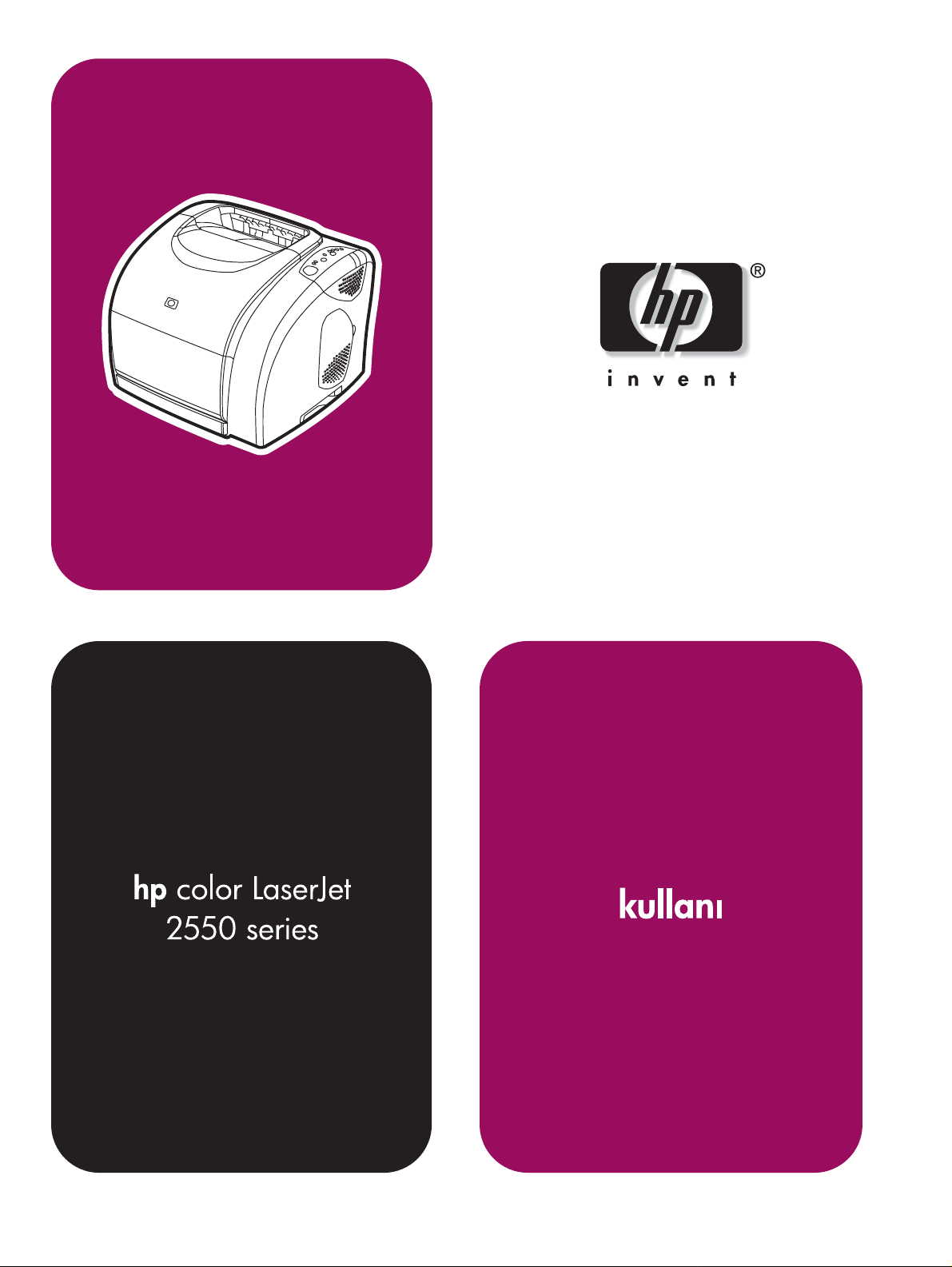
Page 2
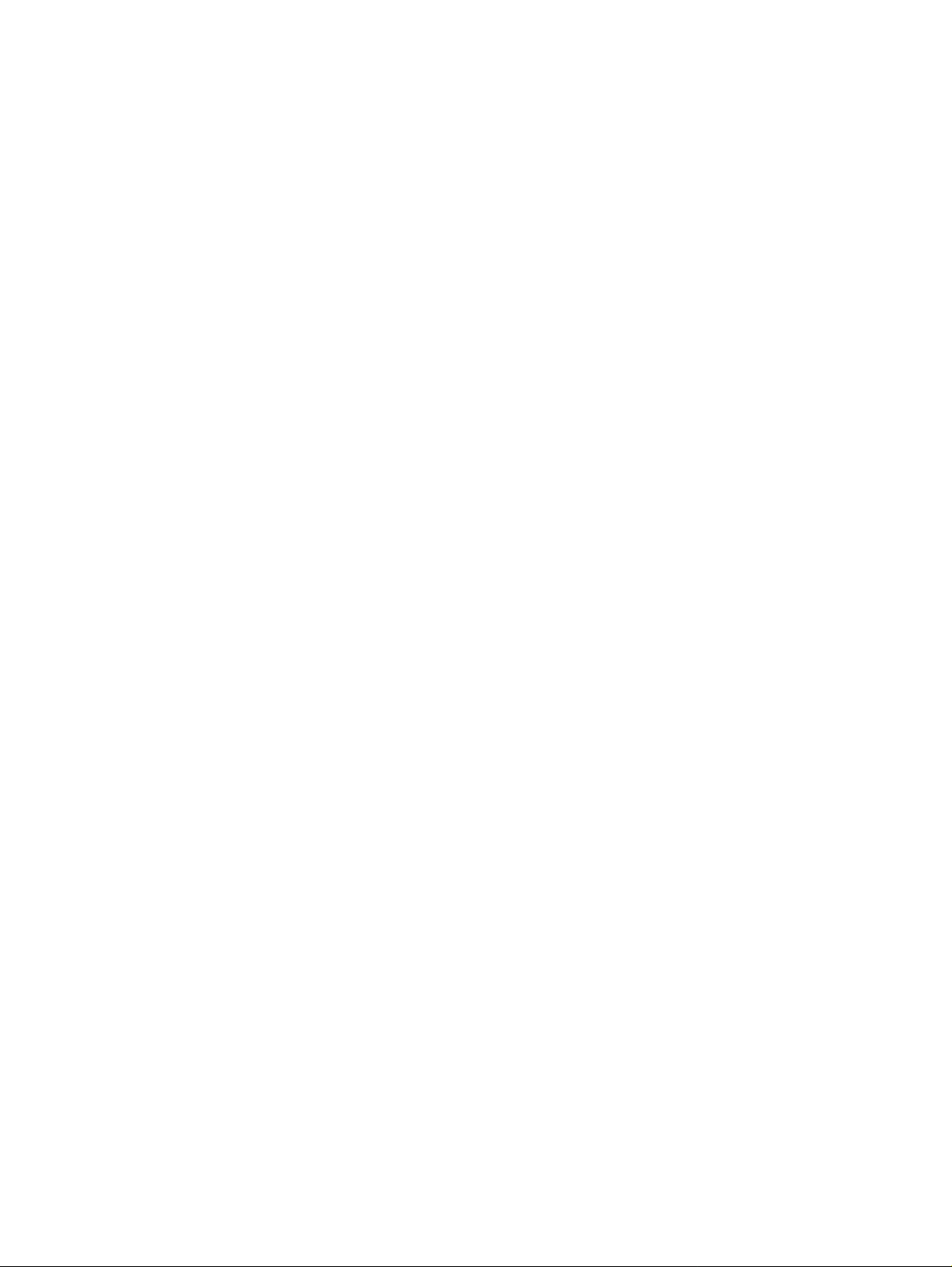
Page 3
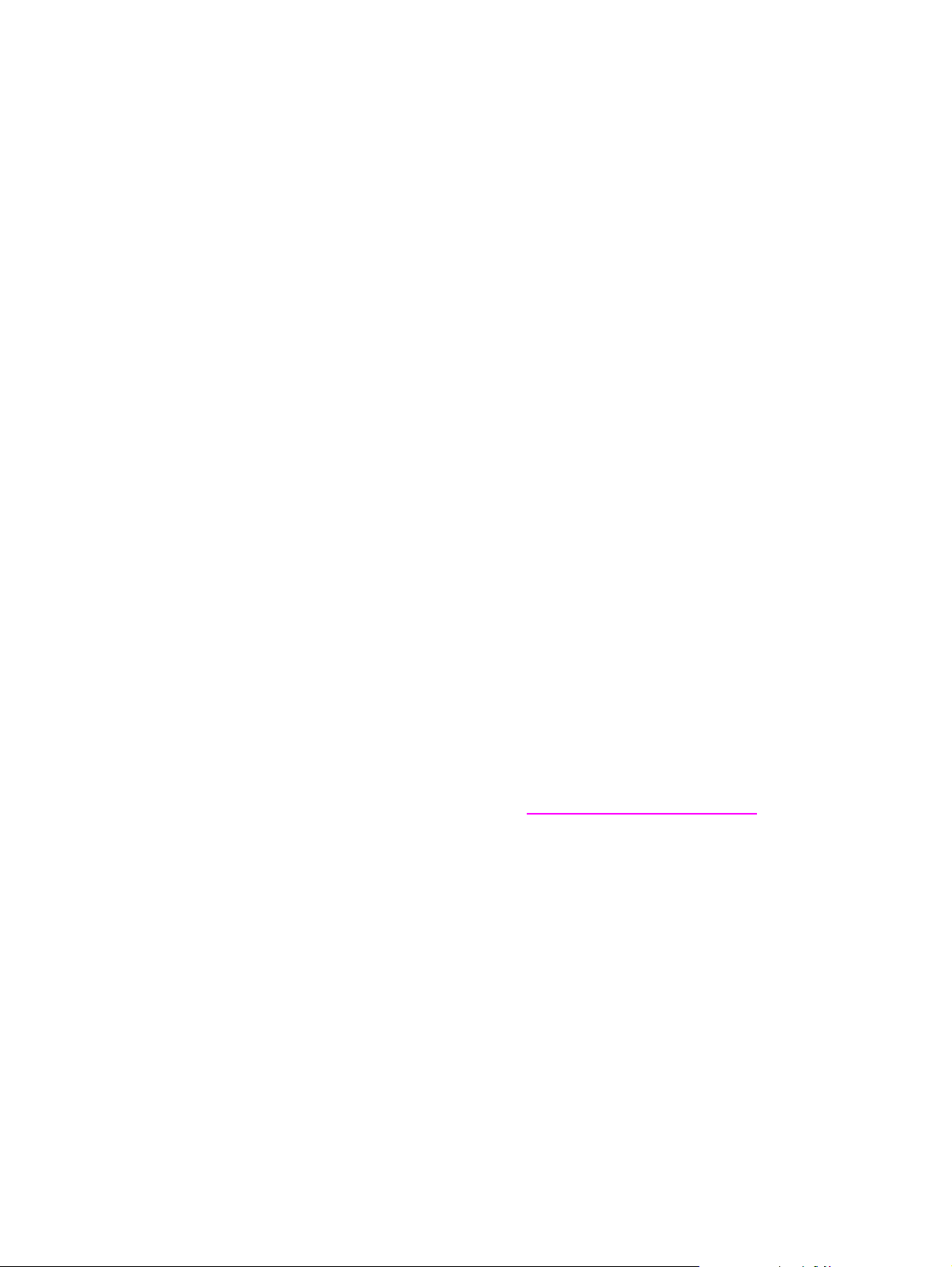
hp color LaserJet 2550 serisi yazıcı
Kullanım Kılavuzu
Page 4
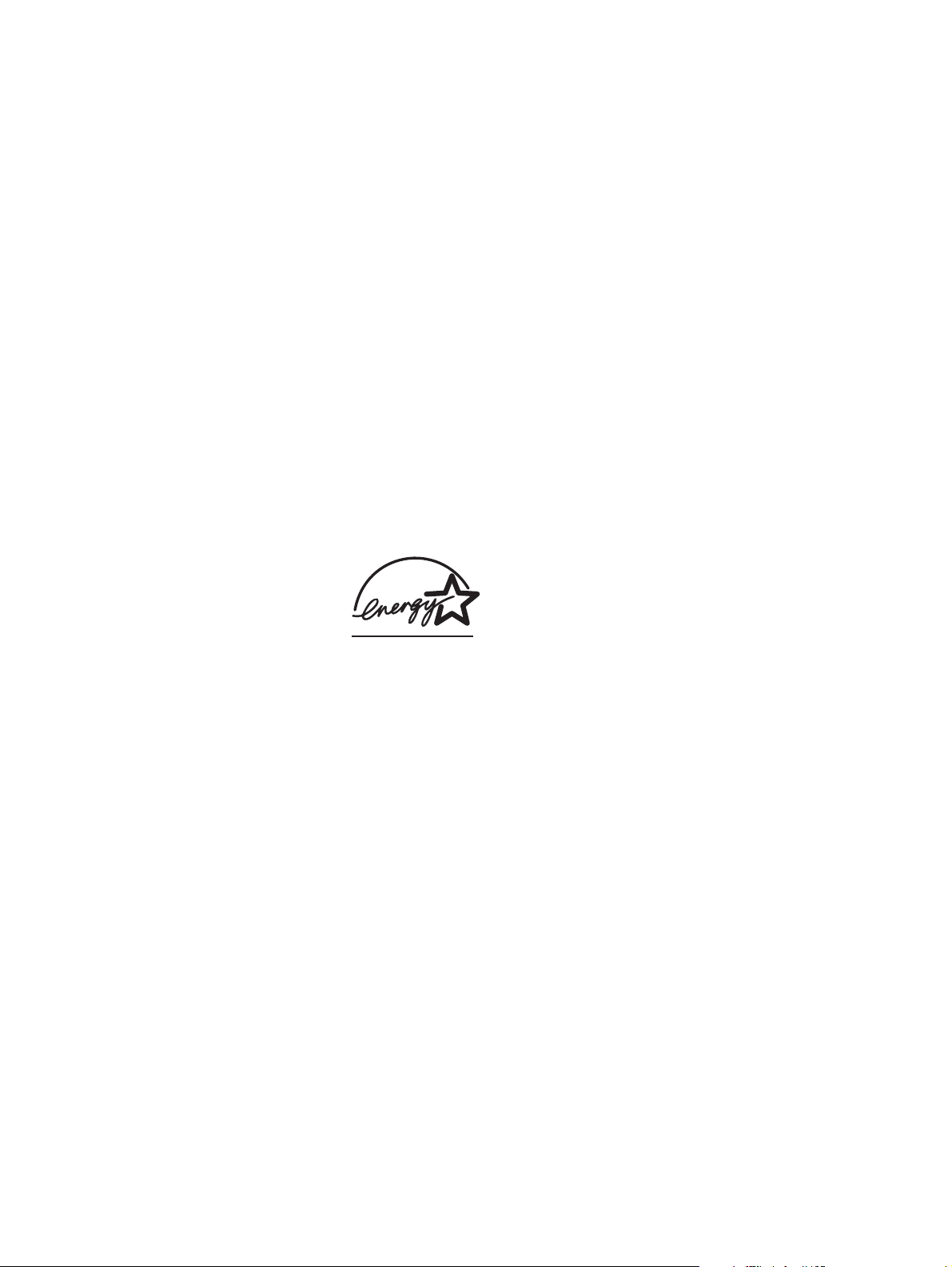
Telif Hakkı ve Lisans
© 2004 Telif Hakkı Hewlett-Packard
Development Company, L.P.
Telif hakkı yasalarının izin verdiği durumlar
dışında, önceden yazılı izin alınmadan
çoğaltılması, uyarlanması veya çevrilmesi
yasaktır.
Bu belgede sağlanan bilgiler, önceden
haber verilmeksizin değiştirilebilir.
HP ürünleri ve hizmetleri için verilen
yegane garantiler, bu ürün ve hizmetlerle
birlikte verilen özel garanti bildirimlerinde
açık olarak belirtilir. Bu belge herhangi bir
ek garanti içermemektedir ve verilen
bilgilerden hiçbiri ek garanti olarak
yorumlanmamalıdır. HP, bu belgedeki
teknik hatalardan, baskı ve yazım
hatalarından veya eksikliklerden sorumlu
tutulamaz.
Parça numarası Q3702-90969
Edition 1, 6/2004
Ticari Marka Onayları
Adobe Photoshop® ve PostScript; Adobe
Systems Incorporated şirketinin ticari
markalarıdır.
™
CorelDRAW
, Corel Corporation veya
Corel Corporation Limited'in ticari markası
veya tescilli ticari markasıdır.
Microsoft®, Windows®, MSDOS® ve
Windows NT®; Microsoft Corporation
şirketinin A.B.D'de tescilli ticari markalarıdır.
Netscape™ ve Netscape Navigator™,
Netscape Communications Corporation
şirketinin ABD'de ticari markalarıdır.
TrueType™, Apple Computer, Inc.
şirketinin ABD'de ticari markasıdır.
UNIX®, The Open Group’un tescilli ticari
markasıdır.
ENERGY STAR® ve ENERGY STAR
logosu®, United States Environmental
Protection Agency kurumunun (ABD Çevre
Koruma Dairesi) ABD’de tescilli
markalarıdır. Markaların doğru kullanımıyla
ilgili ayrıntılar, "Guidelines for Proper use of
the ENERGY STAR® Name and
International Logo" (ENERGY STAR® Adı
ve Logosunun Doğru Kullanımı İçin
Yönergeler) içinde açıklanmıştır.
Page 5
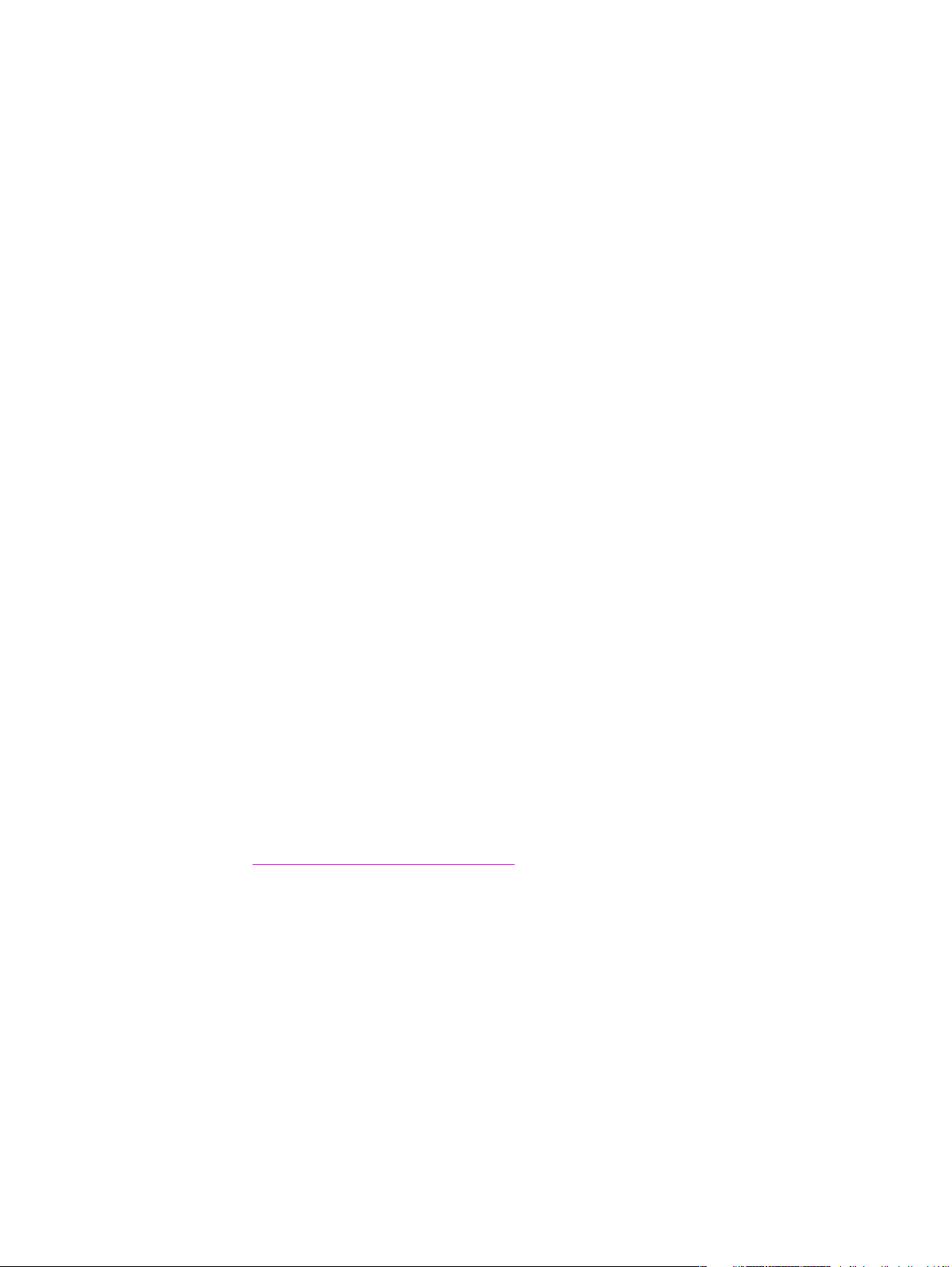
HP müşteri hizmetleri
Çevrimiçi hizmetler
Bilgilere modem veya Internet bağlantısı kullanarak 24 saat erişmek mümkündür.
World Wide Web: Güncelleştirilmiş HP yazıcı yazılımı, ürün, destek bilgileri ve çeşitli
dillerde yazıcı sürücülerinin edinilebileceği adres: http://www.hp.com/support/clj2550. (Bu
site İngilizce'dir.)
Çevrimiçi sorun giderme araçları
HP Instant Support Professional Edition (ISPE), masaüstü bilgi işlem ve yazdırma ürünleri
için web tabanlı bir grup sorun giderme aracıdır. ISPE, bilgi işlem ve yazdırma ile ilgili
sorunları kolayca bulmanıza, tanımlamanıza ve çözmenize yardımcı olur. ISPE araçlarını şu
adresten edinebilirsiniz: http://instantsupport.hp.com.
Telefonla destek
Hewlett-Packard, garanti süresince telefonla ücretsiz ürün desteği sunar. Aradığınızda, size
yardım etmek için hazır bekleyen bir ekip yanıt verir. Ülkenizin/bölgenizin telefon numarası
için ürün kutusundaki broşüre bakın veya http://www.hp.com/support/callcenters adresini
ziyaret edin. HP’yi aramadan önce, aşağıdaki bilgileri hazır bulundurun: ürün adı ve seri
numarası, satın alma tarihi ve sorunun açıklaması.
Ayrıca Internet’te http://www.hp.com adresinden de destek alabilirsiniz. Support & drivers
bloğunu tıklatın.
Yazılım yardımcı programları, sürücüler ve elektronik bilgiler
http://www.hp.com/go/clj2550_software bölümüne geçin. (Site İngilizce olmakla birlikte,
farklı dillerdeki yazıcı sürücülerini yükleyebilirsiniz.)
Telefondan bilgi için, yazıcıyla birlikte gelen broşüre bakın.
Aksesuarlar ve sarf malzemeleri için HP doğrudan sipariş
Sarf malzemelerini aşağıdaki adreslerden sipariş edebilirsiniz:
A.B.D: http://www.hp.com/sbso/product/supplies
Kanada: http://www.hp.ca/catalog/supplies
Avrupa: http://www.hp.com/supplies
Asya Pasifik: http://www.hp.com/paper/
Aksesuarların sipariş edilebileceği adres: http://www.hp.com/accessories. Ayrıntılı bilgi için
Aksesuarlar ve sipariş verme bilgileri
bkz:
Sarf malzemelerini veya aksesuarları telefon yoluyla sipariş etmek için aşağıdaki numaraları
arayabilirsiniz:
A.B.D: (1) (800) 538-8787
Kanada: (1) (800) 387-3154
Diğer ülkelerin/bölgelerin telefon numaralarını öğrenmek için yazıcınızla birlikte gelen
broşüre bakın.
TRWW
HP servis bilgileri
A.B.D veya Kanada'daki HP Yetkili Satıcılarının yerini öğrenmek için (1) (800) 243-9816 (A:
B:D) veya (1) (800) 387-3867 (Kanada) telefon numaralarını arayın. Veya şu adrese gidin:
http://www.hp.com/go/cposupportguide.
iii
Page 6
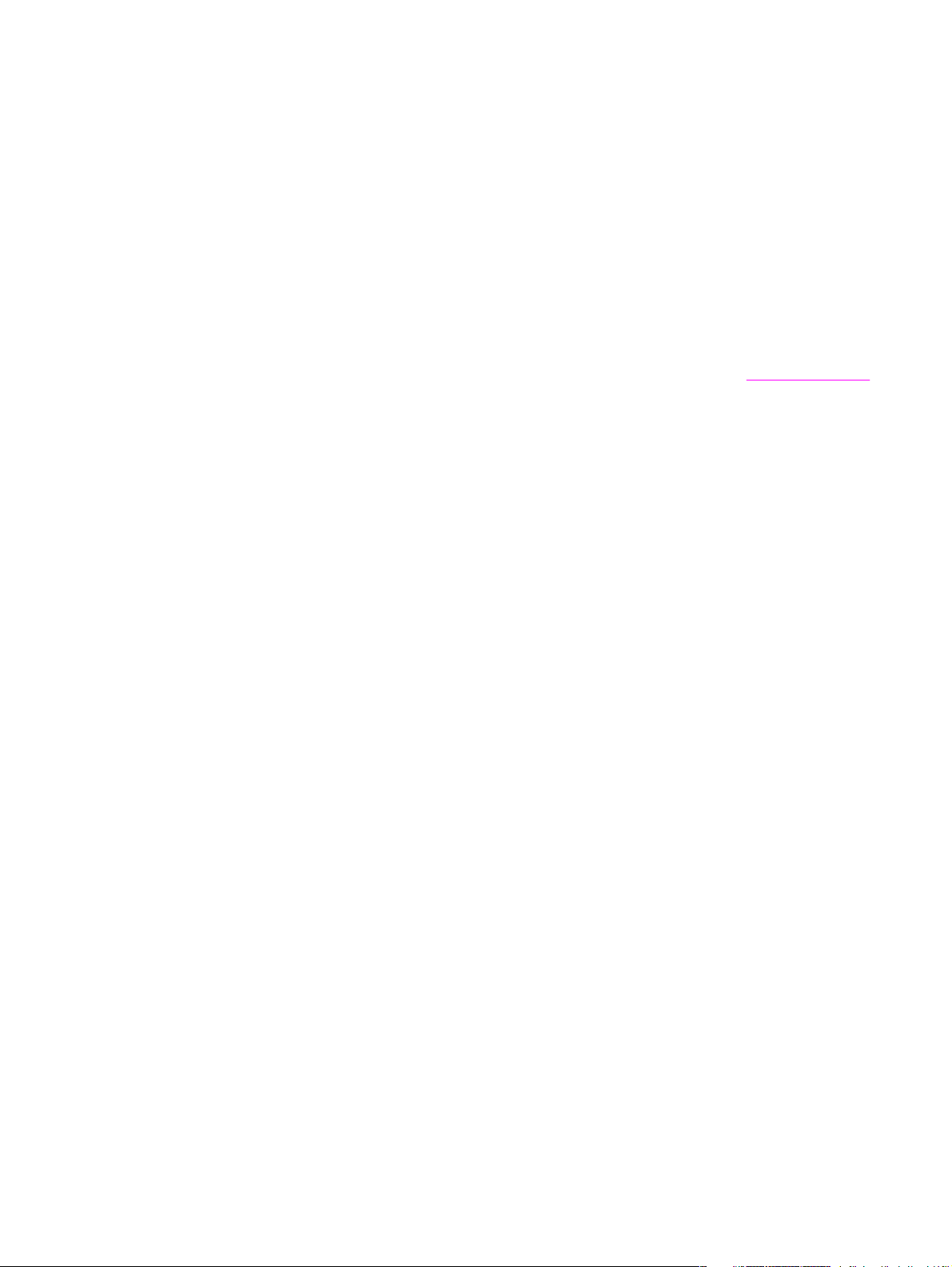
HP ürününüzle ilgili olarak diğer ülkelerdeki/bölgelerdeki servis için, ülkenizin/bölgenizin
müşteri desteği numarasını arayın. Yazıcınızla birlikte gelen broşüre bakın.
HP servis sözleşmeleri
Aşağıdaki numarayı arayın: 1-800-HPINVENT [(1) (800) 474-6836 (A.B.D)] veya
(1) (800) 268-1221 (Kanada).
Garanti Kapsamı Dışındaki Servis: (1) (800) 633-3600.
Genişletilmiş Servis: 1-800-HPINVENT [(1) (800) 474-6836 (A.B.D)] veya (1) (800) 2681221 (Kanada) numaraları arayın. Veya şu adresteki HP Supportpack ve Carepaq™
Servisleri Web sitesini ziyaret edin: http://www.hpexpress-services.com/10467a.
HP Araç Kutusu
Yazıcının durumunu ve ayarları denetlemek, sorun giderme bilgileri ve çevrimiçi belgeleri
görüntülemek için HP Araç Kutusu yazılımını kullanın. HP Araç Kutusu'nu, yazıcı doğrudan
bilgisayarınıza veya bir ağa bağlı olduğunda görüntüleyebilirsiniz. HP Araç Kutusu'nu
kullanabilmek için tam bir yazılım yüklemesi yapmış olmanız gerekir. Bkz:
Yazıcıyı yönetme.
iv
TRWW
Page 7
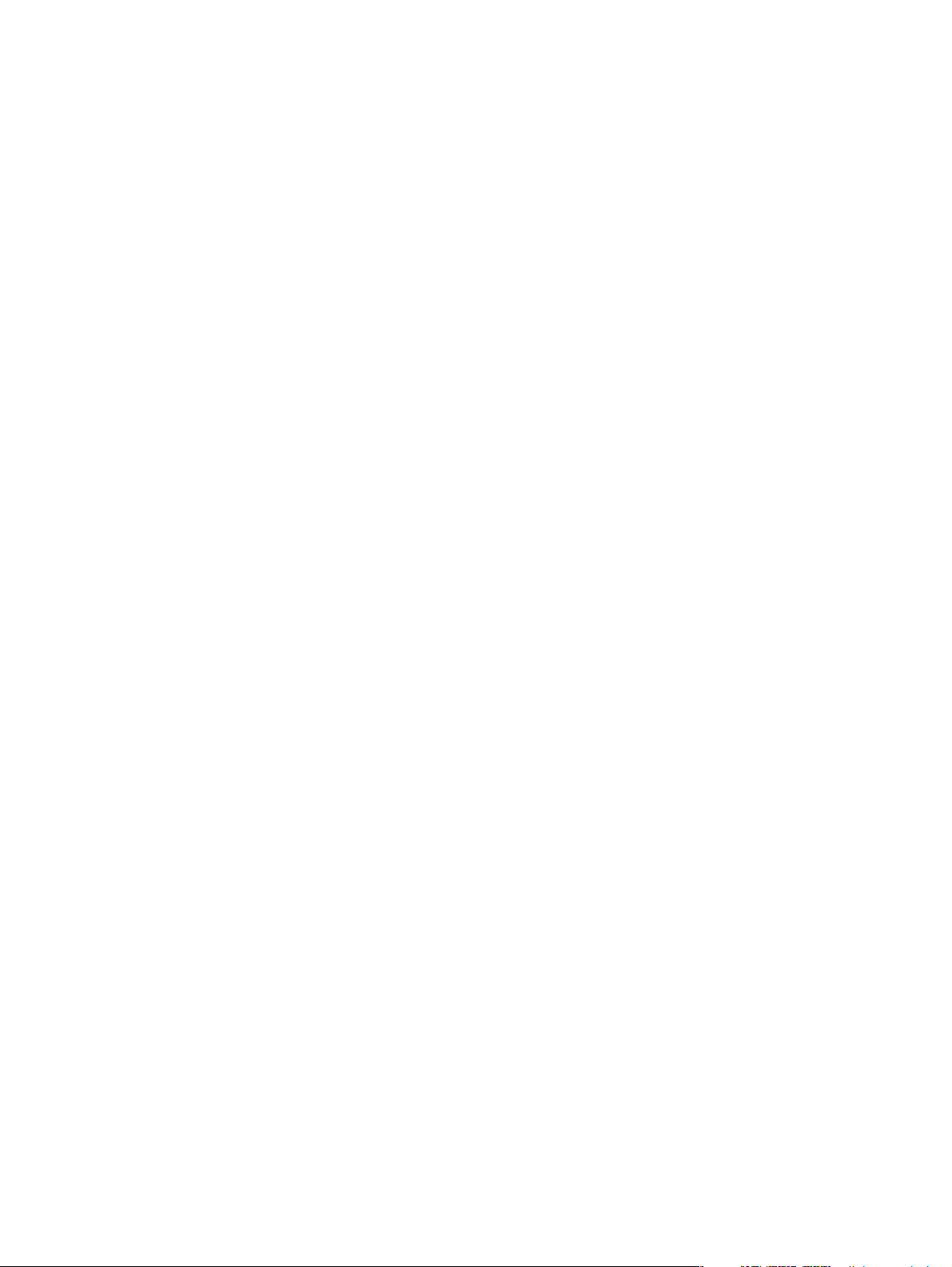
İçindekiler
1 Yazıcınız hakkında temel bilgiler
Yazıcı bilgilerine hızlı erişim ......................................................................................................2
Kullanım kılavuzu bağlantıları ............................................................................................2
Ayrıntılı bilgi ........................................................................................................................2
Yazıcı yapılandırmaları .............................................................................................................4
HP color LaserJet 2550L ....................................................................................................4
HP color LaserJet 2550Ln ..................................................................................................4
HP color LaserJet 2550n ....................................................................................................5
Yazıcı özellikleri .........................................................................................................................6
Yazıcı parçaları .......................................................................................................................10
Arabirim bağlantı noktaları ...............................................................................................10
Yazılım ....................................................................................................................................12
Yazılım ve desteklenen işletim sistemleri ........................................................................12
Yazılım ipuçları .................................................................................................................13
Windows Yazılımı .............................................................................................................13
Macintosh için yazılım ......................................................................................................15
Yazdırma yazılımını kaldırma .......................................................................................... 15
Yazdırma ortamı özellikleri .....................................................................................................18
Genel ilkeler ......................................................................................................................18
Kağıt ve yazdırma ortamları .............................................................................................18
Yazdırma ve saklama ortamı ........................................................................................... 19
Zarflar ...............................................................................................................................19
Etiketler .............................................................................................................................21
Asetatlar ............................................................................................................................21
Desteklenen ortam ağırlıkları ve boyutları .......................................................................22
TRWW
2 Kontrol paneli
Kontrol paneli özellikleri ..........................................................................................................25
Sarf Malzemelerinin Durumunu anlama ..........................................................................26
Yazıcı Durumunu anlama .................................................................................................26
3 Yazdırma görevleri
Tepsilere ortam yerleştirme ....................................................................................................30
Tepsi 1’e ortam yerleştirme ..............................................................................................30
İsteğe bağlı tepsi 2’ye kağıt yerleştirme ...........................................................................31
İsteğe bağlı tepsi 3’e kağıt yerleştirme ............................................................................33
Yazdırma işlerini denetleme ...................................................................................................36
Kaynağa göre yazdırma ile Türe veya Boyuta göre yazdırmanın karşılaştırılması
hakkında ........................................................................................................................37
Letter boyutlu kağıt için yazdırma hızını en yükseğe çıkarma ........................................38
Yazıcı sürücüsü ayarlarına erişme ...................................................................................39
Yazıcı sürücüsündeki özellikler ........................................................................................40
Çıkış konumu seçme ..............................................................................................................45
Özel ortama yazdırma .............................................................................................................46
v
Page 8
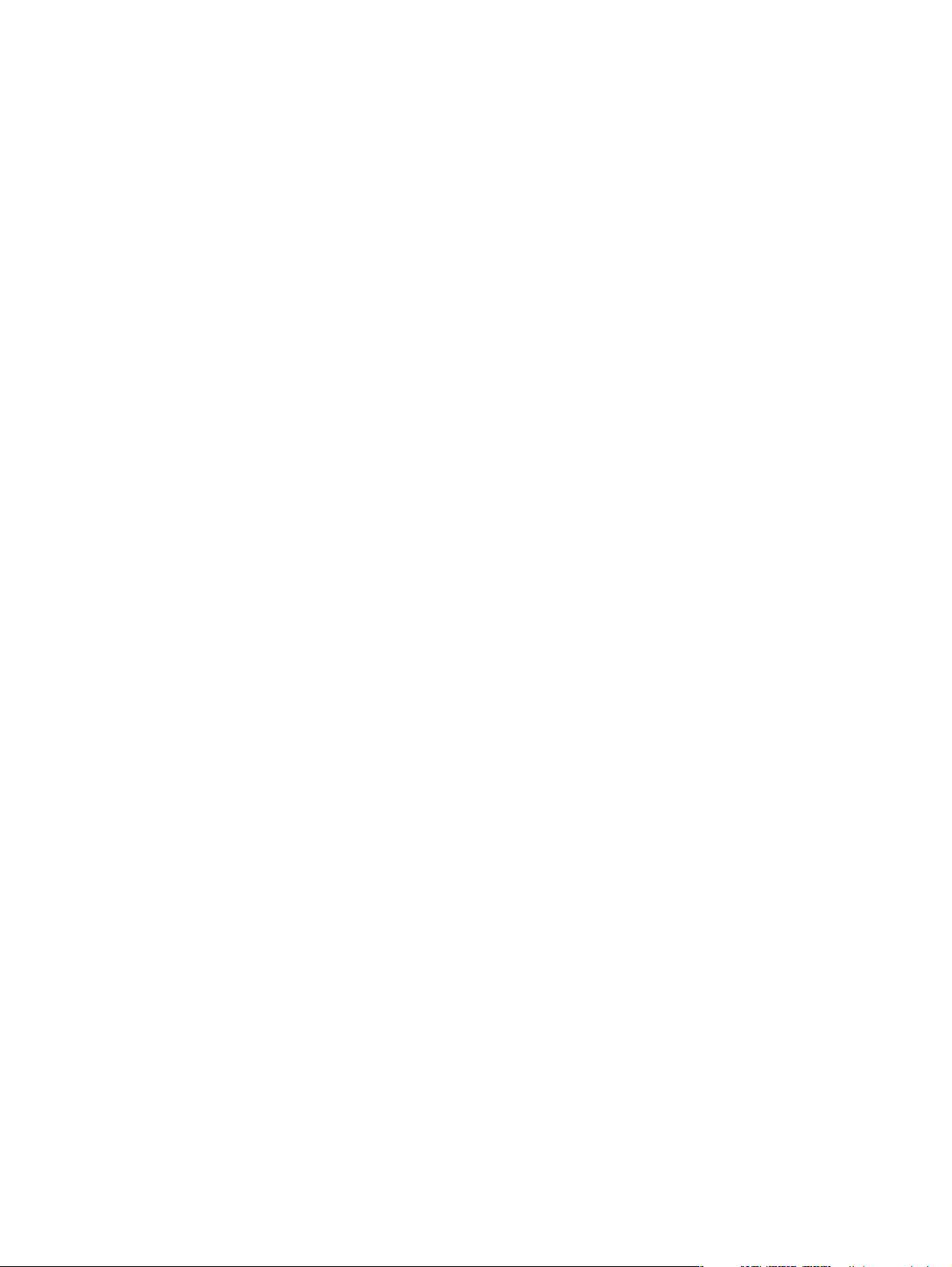
Zarflara yazdırma .............................................................................................................46
Etikete yazdırma ...............................................................................................................47
Asetata yazdırma .............................................................................................................48
Parlak kağıda yazdırma ...................................................................................................49
HP LaserJet Kaba kağıda yazdırma ................................................................................49
Özel boyutlu yazdırma ortamlarına veya kart stoğuna yazdırma ....................................50
Antetli veya önceden basılı formlara yazdırma ................................................................51
Her iki yüze de yazdırma (el ile dupleksleme) ........................................................................52
El ile dupleksleme ............................................................................................................ 52
Yazdırma işini iptal etme .........................................................................................................54
4 Yazıcıyı yönetme
Özel sayfalar ...........................................................................................................................56
Deneme sayfası ...............................................................................................................56
Yapılandırma sayfası ........................................................................................................56
Sarf Malzemelerinin Durumu sayfası ...............................................................................57
HP Araç Kutusu ...................................................................................................................... 59
Desteklenen işletim sistemleri ..........................................................................................59
Desteklenen tarayıcılar .....................................................................................................59
HP Araç Kutusu uygulamasını görüntüleyebilmek için ....................................................60
Durum sekmesi ................................................................................................................ 60
Sorun giderme sekmesi ...................................................................................................60
Uyarılar sekmesi ...............................................................................................................61
Belgeler sekmesi ..............................................................................................................62
Aygıt Ayarları penceresi ...................................................................................................62
Diğer bağlantılar ...............................................................................................................63
5 Renk
Renk kullanımı ........................................................................................................................66
HP ImageREt 2400 ..........................................................................................................66
Ortam seçimi .................................................................................................................... 66
Renk seçenekleri ..............................................................................................................66
Standart kırmızı-yeşil-mavi (sRGB) .................................................................................66
Renk seçeneklerini yönetme ..................................................................................................68
Gri Tonlarında Yazdırma ..................................................................................................68
Otomatik ve El ile renk ayarının karşılaştırılması ............................................................68
Elle ayarlanan renk seçenekleri .......................................................................................68
Renk eşleştirme ......................................................................................................................70
6 Bakım
Sarf malzemelerini yönetme ...................................................................................................72
Sarf malzemelerinin ömrü ................................................................................................72
Sarf malzemelerini kontrol etme ve sipariş verme ...........................................................72
Sarf malzemelerini saklama .............................................................................................73
Sarf malzemelerini değiştirme ve geri dönüştürme .........................................................74
HP ürünü olmayan sarf malzemeleri hakkındaki HP ilkeleri ............................................74
HP ihbar hattı ....................................................................................................................74
Yazıcıyı temizleme ..................................................................................................................76
Motorun temizlenmesi ......................................................................................................76
Yazıcıyı ayarlama ....................................................................................................................77
Yazıcıyı yazıcıdan ayarlama ............................................................................................77
Yazıcıyı HP Araç Kutusu uygulamasından ayarlama ......................................................77
vi
TRWW
Page 9
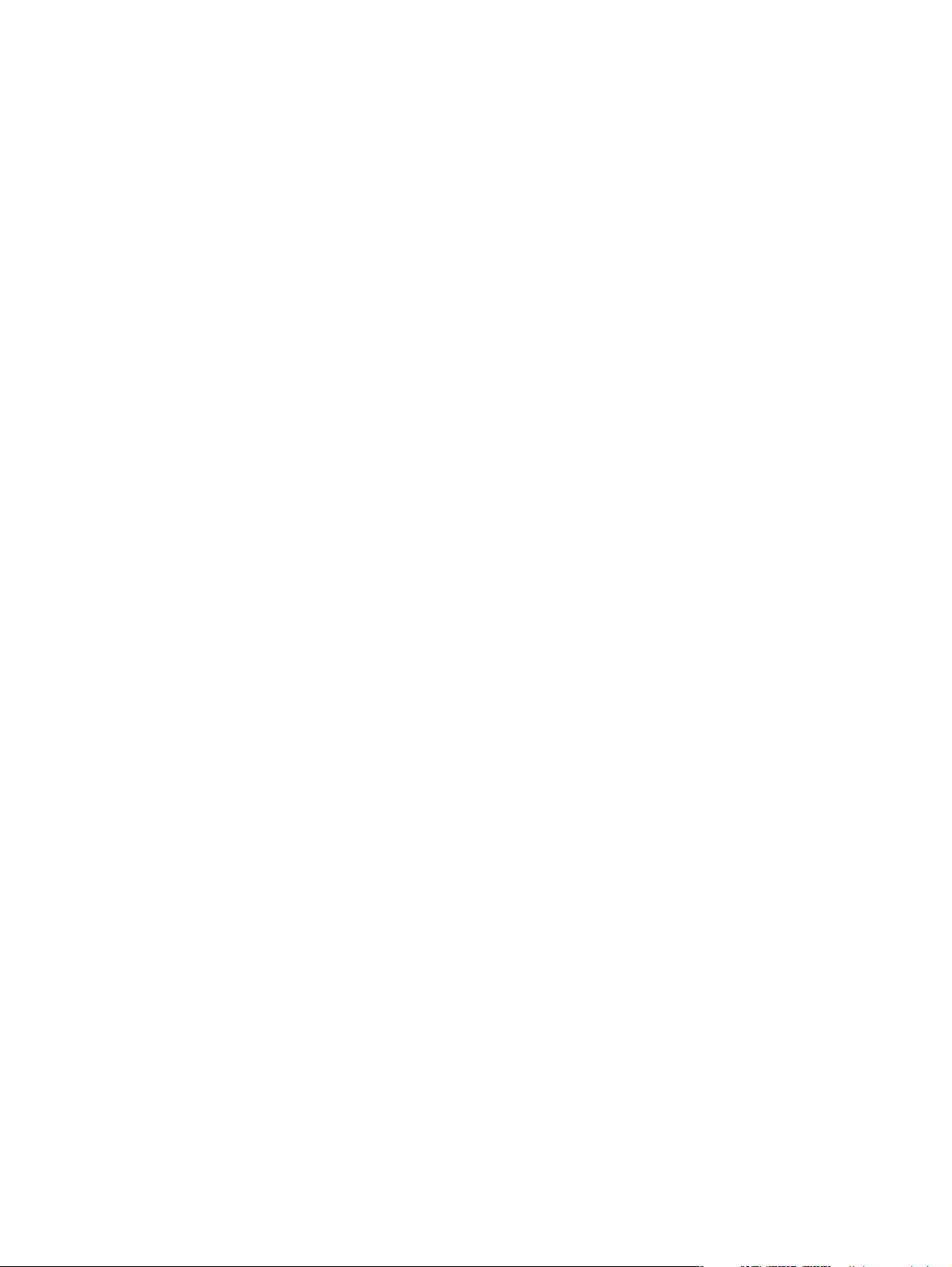
7 Sorun çözme
Hakkında mesaj görüntülenmeyen sorunları çözme ..............................................................80
Sorun giderme kontrol listesi ............................................................................................80
Ağı kontrol etme ......................................................................................................................82
Genel yazdırma sorunlarını giderme ......................................................................................83
PostScript (PS) hatalarını giderme .........................................................................................88
Yaygın Macintosh sorunlarını giderme ...................................................................................89
İletilerin görüntülenmesine neden olan sorunları çözme .......................................................95
Windows ve Macintosh mesajları ....................................................................................95
Yalnızca Windows mesajları ............................................................................................95
Kontrol paneli mesajlarını çözümleme ................................................................................... 97
Sarf Malzemelerinin Durum ışıkları ..................................................................................98
Yazıcı Durumu ışıkları ....................................................................................................102
Yazıcı Durumu ışıklarının ikincil ışık düzenekleri ..........................................................104
Sıkışmaları giderme ..............................................................................................................105
Sıkışma durumunda bakılacak yerler ............................................................................105
Yazıcı içindeki sıkışmaları giderme ............................................................................... 105
Giriş alanlarındaki sıkışmayı giderme ............................................................................106
Çıkış alanlarındaki sıkışmayı giderme ...........................................................................108
Baskı ortamı ile ilgili sorunları çözme ...................................................................................110
Baskı kalitesi sorunlarını çözme ...........................................................................................111
Baskı kalitesi denetim listesi ..........................................................................................111
Her türlü basılı belge ile ilgili sorun çözme ....................................................................111
Renkli belgelerle ilgili sorunları çözme ...........................................................................121
Ek A Aksesuarlar ve sipariş verme bilgileri
Sarf malzemeleri ...................................................................................................................126
Bellek ....................................................................................................................................127
Kablo ve arabirim aksesuarları .............................................................................................128
Kağıt kullanma aksesuarları .................................................................................................129
Kağıt ve diğer yazdırma ortamları ........................................................................................ 130
Kullanıcı tarafından değiştirilebilen parçalar ........................................................................132
Ek Belgeler ............................................................................................................................133
Ek B Servis ve destek
Hewlett-Packard sınırlı garanti bildirimi ................................................................................135
Yazıcı Kartuşu Sınırlı Garanti Bildirimi .................................................................................137
Destek ve servisten yararlanma ...........................................................................................138
HP bakım sözleşmeleri .........................................................................................................138
Yerinde servis sözleşmeleri ...........................................................................................138
HP Express Exchange (yalnızca ABD ve Kanada için) ........................................................139
HP Express Exchange kullanma ....................................................................................139
Yazıcıyı yeniden paketleme ..................................................................................................140
Yazıcıyı yeniden paketlemek için ...................................................................................140
Hizmet bilgi formu .................................................................................................................142
Ek C Özellikler
TRWW
Yazıcı özellikleri ....................................................................................................................145
Ek D Düzenleme bilgileri
Giriş .......................................................................................................................................147
FCC mevzuatı .......................................................................................................................148
vii
Page 10
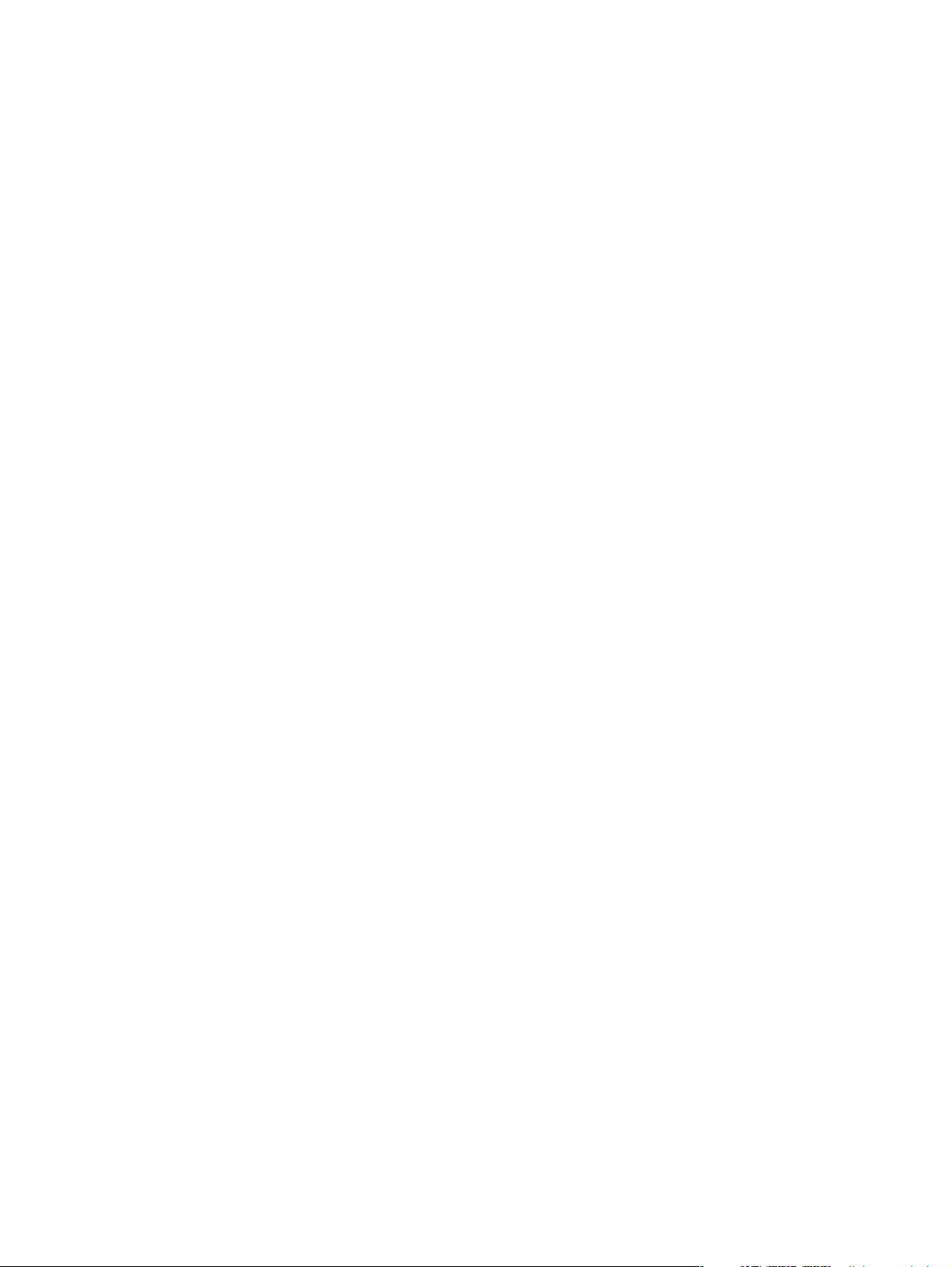
Çevreci Ürün Yönetim programı ...........................................................................................149
Çevreyi koruma ..............................................................................................................149
Ozon üretimi ...................................................................................................................149
Enerji tüketimi .................................................................................................................149
HP LaserJet yazdırma sarf malzemeleri ........................................................................149
Malzeme güvenlik veri sayfası ..............................................................................................151
Uyum Beyanı .........................................................................................................................152
Ülkeye/bölgeye özgü güvenlik bildirimleri .............................................................................153
Lazer güvenlik bildirimi ...................................................................................................153
Canadian DOC statement ..............................................................................................153
Korean EMI statement ................................................................................................... 153
Finnish laser statement ..................................................................................................154
Ek E Bellekle birlikte çalışma
Yazıcı belleği .........................................................................................................................156
Bellek ve yazı tipi DIMM'lerini takma ....................................................................................157
Bellek ve yazı tipi DIMM'lerini takmak için .....................................................................157
DIMM takılışını denetleme ....................................................................................................159
DIMM'in doğru takılıp takılmadığını denetlemek için .....................................................159
Belleği etkinleştirme ..............................................................................................................160
Windows için bellek etkinleştirme ..................................................................................160
Mac OS için bellek etkinleştirme ....................................................................................160
Dil yazı tipi DIMM'ini etkinleştirme ........................................................................................ 161
Windows'da yazı tiplerini etkinleştirme ..........................................................................161
Dizin
viii
TRWW
Page 11

Yazıcınız hakkın da temel
1
bilgiler
Bu bölümde aşağıdaki konularda bilgi verilmektedir:
Yazıcı bilgilerine hızlı erişim
Yazıcı yapılandırmaları
Yazıcı özellikleri
Yazıcı parçaları
Yazılım
Yazdırma ortamı özellikleri
TRWW
1
Page 12
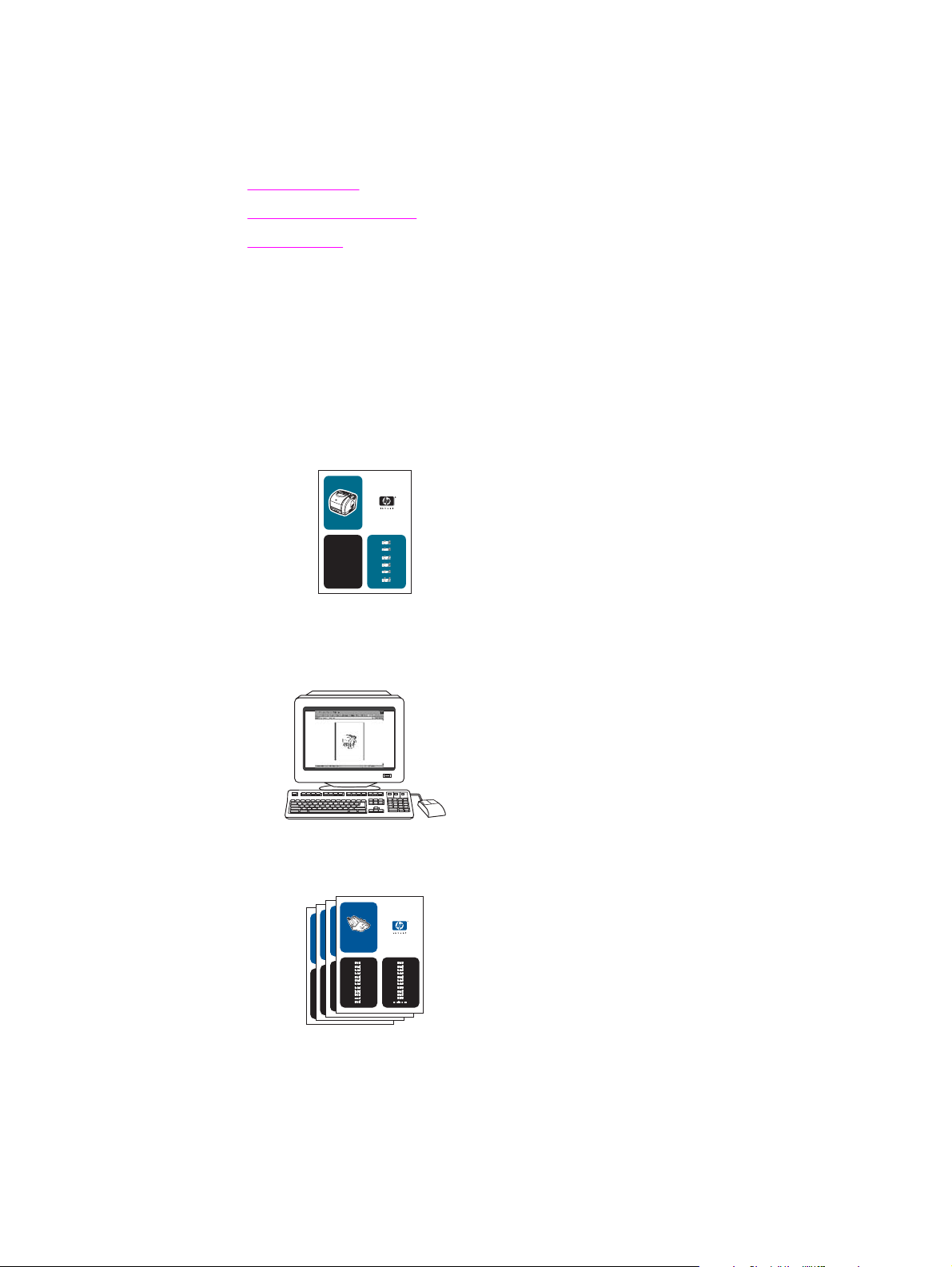
Yazıcı bilgilerine hızlı erişim
Kullanım kılavuzu bağlantıları
● Yazıcı parçaları
Kontrol paneli özellikleri
●
Sorun çözme
●
Ayrıntılı bilgi
Bu yazıcıyla kullanılabilecek birçok başvuru kaynağı bulunmaktadır. Bkz: http://www.hp.com/
support/clj2550.
Yazıcının kurulması
Başlangıç kılavuzu—Yazıcının kurulması ve ayarlanması için adım adım yönergeler içerir.
hpcolor LaserJet
1550•2550 series
HP Jetdirect Print Server Administrator’s Guide—HP Jetdirect yazdırma sunucusunun
yapılandırılması ve sorunlarının giderilmesi için yönergeler içerir. Bu kılavuz, bir HP
Jetdirect yazdırma sunucusu içeren yazıcılarla birlikte verilir.
Aksesuar ve sarf malzemelerinin takılması ile ilgili kılavuzlar—Bu kılavuzlar yazıcı
aksesuarlarının ve sarf malzemelerinin takılması ile ilgili adım adım yönergeler sağlar.
c9704a
2
Bölüm 1 Yazıcınız hakkında temel bilgiler TRWW
Page 13
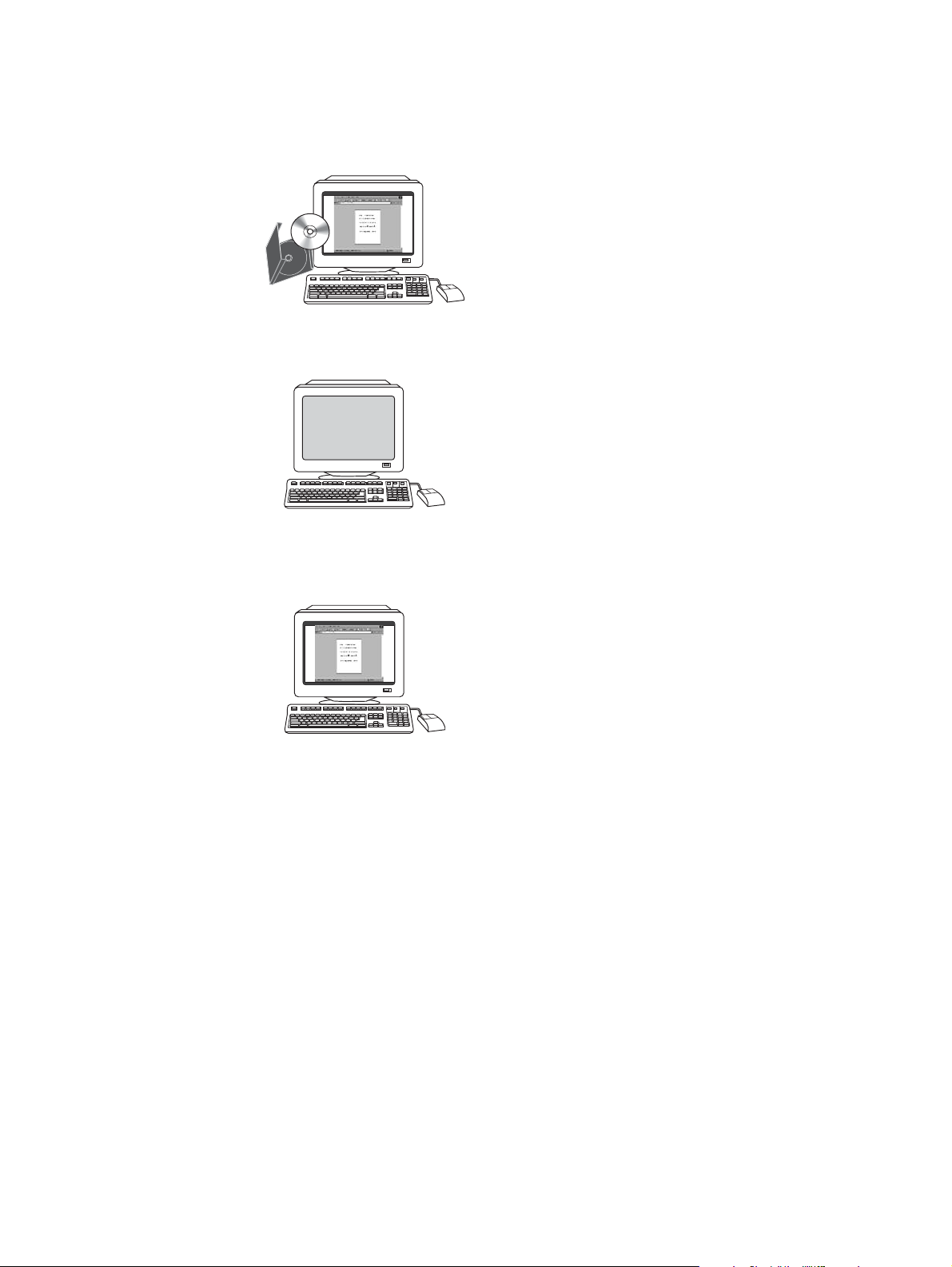
Yazıcının kullanımı
Kullanım kılavuzu—Yazıcının kullanılması ve sorunlarının giderilmesiyle ilgili ayrıntılı
bilgiler içerir. Bu kılavuz yazıcıyla birlikte verilen CD-ROM'da bulunur. Ayrıca, HP Araç
Kutusu yazılımında da vardır.
Çevrimiçi Yardım—Yazıcı sürücülerinden kullanılabilen yazıcı seçeneklerine ilişkin bilgiler
içerir. Bir Yardım dosyasını görüntülemek için yazıcı sürücüsünden çevrimiçi Yardım’ı açın.
HTML (çevrimiçi) kullanım kılavuzu—Yazıcının kullanılması ve sorunlarının giderilmesiyle
ilgili ayrıntılı bilgiler içerir. http://www.hp.com/support/clj2550 bölümüne geçin.
Bağlandığınızda, Manuals (El Kitapları) seçeneğini seçin.
TRWW Yazıcı bilgilerine hızlı erişim
3
Page 14
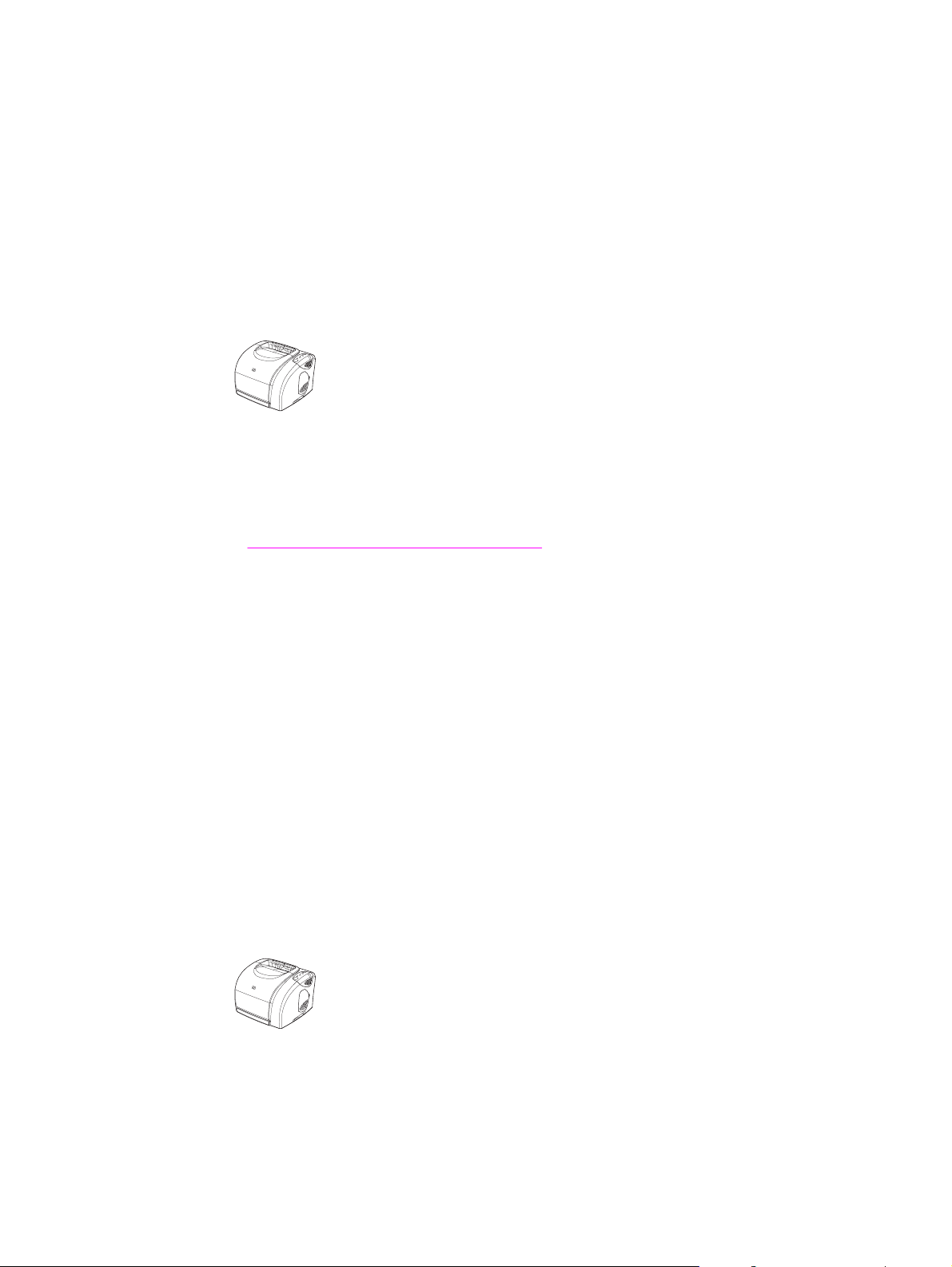
Yazıcı yapılandırmaları
HP color LaserJet 2550 serisi yazıcıyı satın aldığınız için teşekkür ederiz. Yazıcı aşağıdaki
yapılandırmalarla kullanılır.
HP color LaserJet 2550L
HP color LaserJet 2550L yazıcı; siyah beyaz olarak letter boyutlu kağıttan dakikada 20
sayfa, A4 boyutlu kağıttan dakikada 19 sayfa ve renkli olarak letter/A4 boyutlu kağıttan
dakikada 4 sayfa yazdırabilen dört renkli bir lazer yazıcıdır. Bir PCL 6 yazıcı sürücüsü içerir
ve PostScript
●
Tepsiler. Yazıcı, çeşitli türlerde en fazla 125 yaprak baskı ortamı veya 10 zarf
kapasitesine sahip, çok amaçlı bir tepsiye (tepsi 1) sahiptir. Yazıcıda, standart boyutlu
ortamlar için isteğe bağlı 250 yapraklık bir tepsi (tepsi 2) veya A4 ve letter boyutlu
ortamlar için isteğe bağlı 500 yapraklık bir tepsi (tepsi 3) kullanılabilir. (İsteğe bağlı tepsi
3'ün takılabilmesi için önce isteğe bağlı tepsi 2 takılmalıdır.) Ayrıntılı bilgi için bkz:
Desteklenen ortam ağırlıkları ve boyutları
®
düzey 3 öykünmesi kullanır.
●
Yazıcı kartuşları. Bu modelde standart olarak, yüzde beş doluluk oranıyla 2000 sayfa
yazdırabilen renkli yazıcı kartuşları (cam göbeği, sarı ve macenta) vardır. Yüzde beş
doluluk oranıyla 5000 sayfa yazdırabilen bir de siyah yazıcı kartuşu bulunur. (Tipik bir iş
mektubunun doluluk oranı yaklaşık yüzde 5’tir.)
●
Bağlantı kapasitesi. Yazıcı, bağlantı için kullanılmak üzere paralel ve evrensel seri veri
yolu (USB) bağlantı noktalarına sahiptir. Yazıcıda, ağa bağlanmak için isteğe bağlı bir
HP Jetdirect harici yazdırma sunucusu da kullanılabilir.
●
Bellek. Yazıcıda standart olarak 64 MB bir rasgele erişim belleği (RAM) vardır.
●
Genişletme İmkanı. Yazıcıda bellek arttırmak ve ek yazı tipi desteği için bir DIMM
yuvası bulunur. Bellek, 128 MB DIMM eklenerek, 192 MB'ye kadar arttırılabilir.
HP color LaserJet 2550Ln
HP color LaserJet 2550n yazıcı, HP color LaserJet 2550L yazıcıyla aynı işlevlere sahiptir,
ancak fazladan, 10/100Base-T ağına bağlanmak için bir HP Jetdirect dahili yazdırma
sunucusu içerir. Bu modelde isteğe bağlı tepsi 2 ve isteğe bağlı tepsi 3 de kullanılabilir.
(İsteğe bağlı tepsi 3'ün takılabilmesi için önce isteğe bağlı tepsi 2 takılmalıdır.)
4
Bölüm 1 Yazıcınız hakkında temel bilgiler TRWW
Page 15
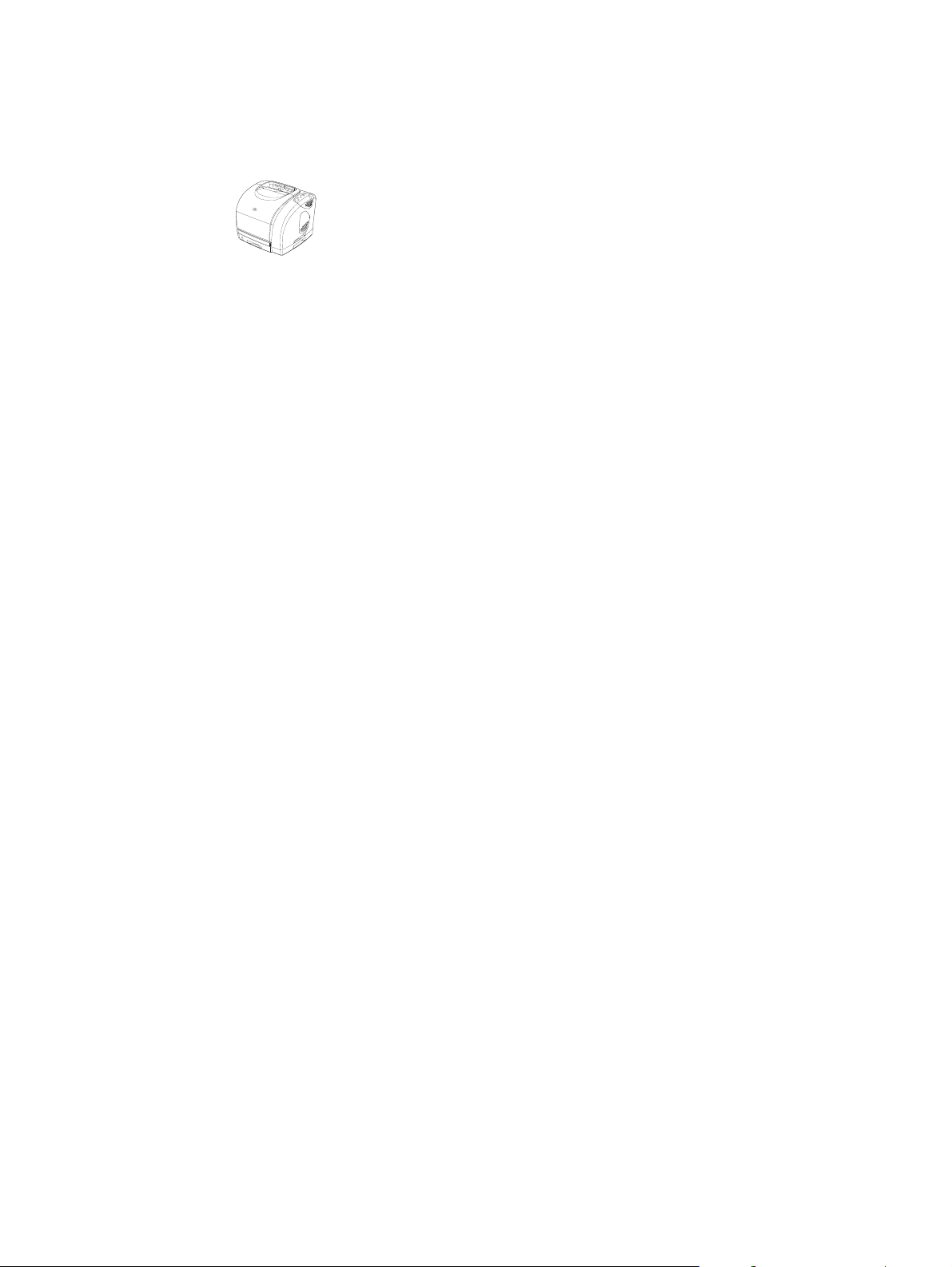
HP color LaserJet 2550n
HP color LaserJet 2550n yazıcı, HP color LaserJet 2550Ln yazıcıyla aynı işlevlere sahiptir,
ancak fazladan tepsi 2'yi içerir. Bu modelde isteğe bağlı tepsi 3 de kullanılabilir ve ayrıca
standart olarak, 4000 sayfa yazdırabilen yüksek kapasiteli renkli yazıcı kartuşları vardır.
TRWW Yazıcı yapılandırmaları
5
Page 16
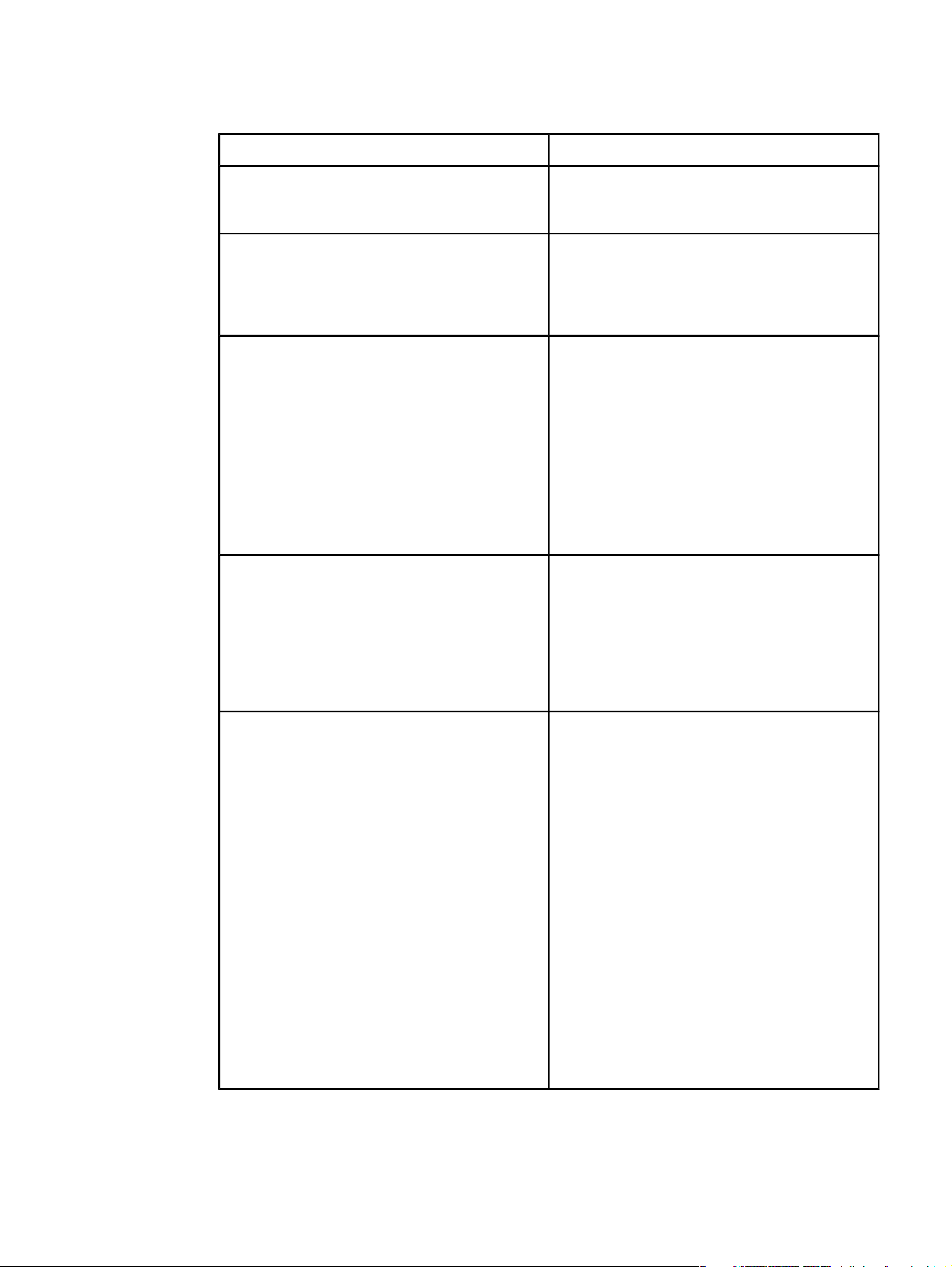
Yazıcı özellikleri
Özellik HP color LaserJet 2550 serisi yazıcı
Renkli baskı
Yüksek baskı hızı
Mükemmel baskı kalitesi
Kullanım kolaylığı
● Tam renkli lazer yazdırma işlemi için dört
renk kullanır: cam göbeği, macenta, sarı ve
siyah (CMYK).
● Siyah beyaz olarak letter boyutlu kağıda
dakikada 20 sayfa, A4 boyutlu kağıda ise
dakikada 19 sayfa yazdırır. Renkli olarak A4/
letter boyutlu kağıda dakikada 4 sayfa
yazdırır.
● ImageREt 2400, çok düzeyli bir yazdırma
işlemi yoluyla 2400 dpi'lik renkli ve lazer
baskı kalitesi sağlar.
● Gerçek 600 x 600 nokta/inç (dpi) metin ve
grafik.
● En iyi baskı kalitesini elde etmek için
ayarlanabilme özelliği.
● HP UltraPrecise yazıcı kartuşunda metin ve
grafiklerin daha net basılmasını sağlayan
daha ince bir toner formülü bulunur.
● Sipariş edilecek az miktarda sarf
malzemesi. Sarf malzemelerinin kolayca
takılması.
● HP Araç Kutusu yazılımıyla, yazıcı
bilgilerine ve ayarlara kolay erişim.
Genişletme İmkanı
● Tüm sarf malzemelerine ve kağıt yoluna ön
kapaktan kolay erişim.
● İsteğe bağlı tepsi 2. (2550n modelinde
bulunur; diğer tüm modellerle uyumludur.)
Standart boyutlu ortamlar için 250 yaprak
kapasiteye sahip bu tepsi yazıcıya sık sık
kağıt yerleştirme gereğini ortadan kaldırır.
Yazıcıya 250 yaprak kapasiteli tek bir tepsi
takılabilir.
● İsteğe bağlı tepsi 3. Letter ve A4
boyutlarında 500 yaprak kapasiteye sahip
bu tepsi yazıcıya sık sık kağıt yerleştirme
gereğini ortadan kaldırır. Yazıcıya 500
yaprak kapasiteli tek bir tepsi takılabilir.
İsteğe bağlı tepsi 3'ün takılabilmesi için
önce isteğe bağlı tepsi 2 takılmalıdır.
● Bir ağa bağlanmak için isteğe bağlı HP
Jetdirect harici yazdırma sunucusu (HP
color LaserJet 2550L yazıcıda).
● Bellek ve yazı tipi eklemek için bir adet
DIMM yuvası.
6
Bölüm 1 Yazıcınız hakkında temel bilgiler TRWW
Page 17
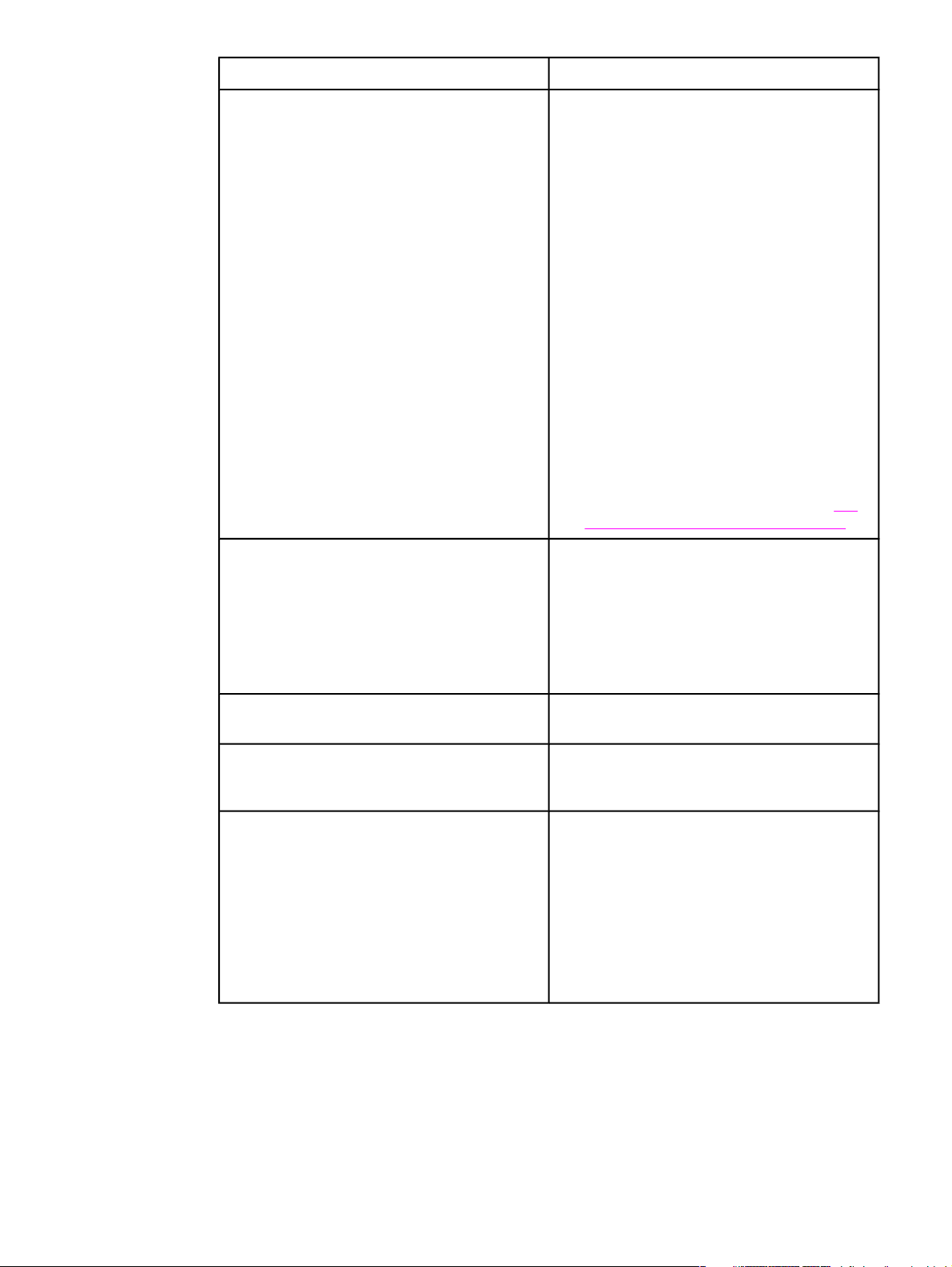
Özellik HP color LaserJet 2550 serisi yazıcı
Kağıt kullanımında esneklik
Yazıcı sürücüsünün özellikleri
● Antetli kağıtlar, zarflar, etiketler, asetatlar,
özel boyutlu ortamlar, kartpostallar, parlak
kağıtlar, HP LaserJet Kaba kağıt ve ağır
kağıtlar için ayarlanabilir tepsi 1 (çok amaçlı
tepsi).
● Çeşitli standart boyutlu kağıtlar için
ayarlanabilen isteğe bağlı tepsi 2 (250
yapraklık tepsi).
● Letter ve A4 boyutlu kağıtlar için isteğe
bağlı tepsi 3 (500 yapraklık tepsi). (İsteğe
bağlı tepsi 3'ün takılabilmesi için önce
isteğe bağlı tepsi 2 takılmalıdır.)
● Bir adet 125 yaprak kapasiteli çıkış tepsisi
ve bir çıkış tepsisi. Asetatlar dahil olmak
üzere, çoğu iş için üst çıkış bölmesini (ön
yüz aşağı) seçin. Ağır kağıt, ince kağıt veya
özel yazdırma ortamları için arka çıkış
tepsisini (ön yüz yukarı) kullanın.
● Tepsi1’den arka çıkış kapağına doğrudan
kağıt aktarma yeteneği.
● Elle iki taraflı yazdırma (dupleks). Bkz:
iki yüze de yazdırma (el ile dupleksleme).
● PCL6 yazıcı dilinin sağladığı avantajlar
arasında hızlı baskı performansı, yerleşik
Intellifont ve TrueType ölçekleme
teknolojileri, yerleşik HP-GL/2 vektör grafiği
ve gelişmiş görüntüleme özellikleri vardır.
PCL 6, ölçeklenebilir 45 TrueType yazı tipi
ve bir biteşlem Satır Yazıcı Yazı Tipi içerir.
Ayrıca PCL 6 yazıcı dili de bulunmaktadır.
Her
PostScript® (PS) düzey 3 öykünme dili ve
yazı tipleri
Diller arasında otomatik geçiş
Arabirim bağlantıları
● 35 adet yerleşik PS dili yazı tipi içerir.
● Yazıcı yazdırma işi için uygun yazıcı dilini
(örneğin, PS veya PCL 6) otomatik olarak
saptar ve bu dile geçer.
● Çift yönlü, gelişmiş özeliklere sahip B tipi
ECP paralel bağlantı noktası (IEEE-1284 ile
uyumlu)
● Yüksek hızlı USB bağlantı noktası.
● İsteğe bağlı bir HP Jetdirect harici yazdırma
sunucusu kullanılabilir (HP color LaserJet
2550L yazıcıda). HP color LaserJet 2550Ln
ve 2550n yazıcılarında bir HP Jetdirect
dahili yazdırma sunucusu bulunur.
TRWW Yazıcı özellikleri
7
Page 18
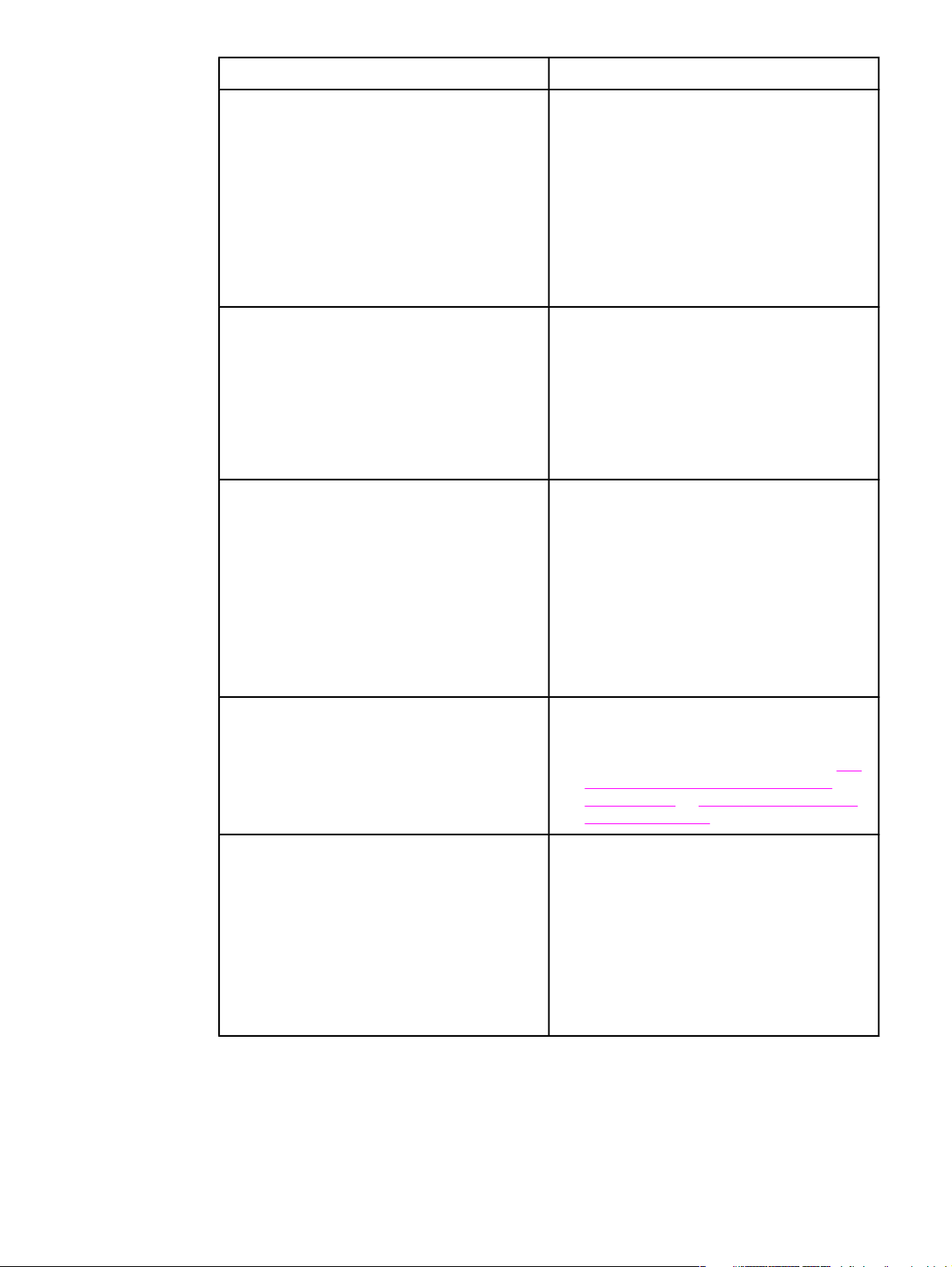
Özellik HP color LaserJet 2550 serisi yazıcı
Ağ Bağlantısı
Geliştirilmiş bellek ve bellek genişletme
Enerji tasarrufu
● İsteğe bağlı bir HP Jetdirect harici yazdırma
sunucusu kullanılabilir (HP color LaserJet
2550L yazıcıda). HP color LaserJet 2550Ln
ve 2550n yazıcılarında bir HP Jetdirect
dahili yazdırma sunucusu bulunur.
● Ethernet, Token Ring ve LocalTalk gibi tüm
bilinen ağ iletişim kuralları isteğe bağlı bir
HP Jetdirect yazdırma sunucusu ile
kullanılabilir. (2550Ln ve 2550n modellerde
bir HP Jetdirect dahili yazdırma sunucusu
bulunur.)
● Yazıcı 64 MB bellekle gelir ve bu, DIMM
yuvasıyla 192 MB’ye kadar çıkarılabilir.
Bellek geliştirme teknolojisinin (MEt)
yardımıyla, belgelerin çoğu standart
büyüklükteki bellek kullanılarak basılabilir.
MEt verileri otomatik olarak sıkıştırarak
yazıcının belleğini adeta iki katına çıkarır ve
mevcut bellekle daha karmaşık yazdırma
işlemlerinin yapılmasına olanak verir.
● Yazıcı, baskı yapmadığı zaman enerji
tüketimini önemli ölçüde azaltarak otomatik
enerji tasarrufu sağlar.
● Bir ENERGY STAR® ortağı olarak, Hewlett-
Packard Company bu ürünün ENERGY
STAR® tarafından verimli enerji kullanımı
için belirlenen yönergelere uygun olduğunu
saptamıştır. ENERGY STAR®, A.B.D.
Çevre Koruma Kuruluşunun Amerika
Birleşik Devletleri'nde tescilli hizmet
markasıdır.
Ekonomik yazdırma
Sarf malzemeleri
● Forma yazdırma (tek bir sayfaya birden
fazla sayfa yazdırma) ve el ile iki taraflı
yazdırma kullanılarak kağıdın her iki yüzüne
yazdırma kağıttan tasarruf sağlar. Bkz:
bir kağıda birden fazla sayfa basılması
(Forma baskı) ve Her iki yüze de yazdırma
(el ile dupleksleme).
● Kalan malzeme durumunu gösteren yazıcı
kartuşu ve görüntü tamburu göstergelerini
içeren Sarf Malzemelerinin Durumu sayfası.
Yalnızca HP ürünü olan sarf malzemeleri
için.
● Sallama gerektirmeyen kartuş tasarımı.
● HP yazıcı kartuşlarını tanıma.
● Etkinleştirilmiş sarf malzemesi sipariş
verme özelliği.
Tek
8
Bölüm 1 Yazıcınız hakkında temel bilgiler TRWW
Page 19
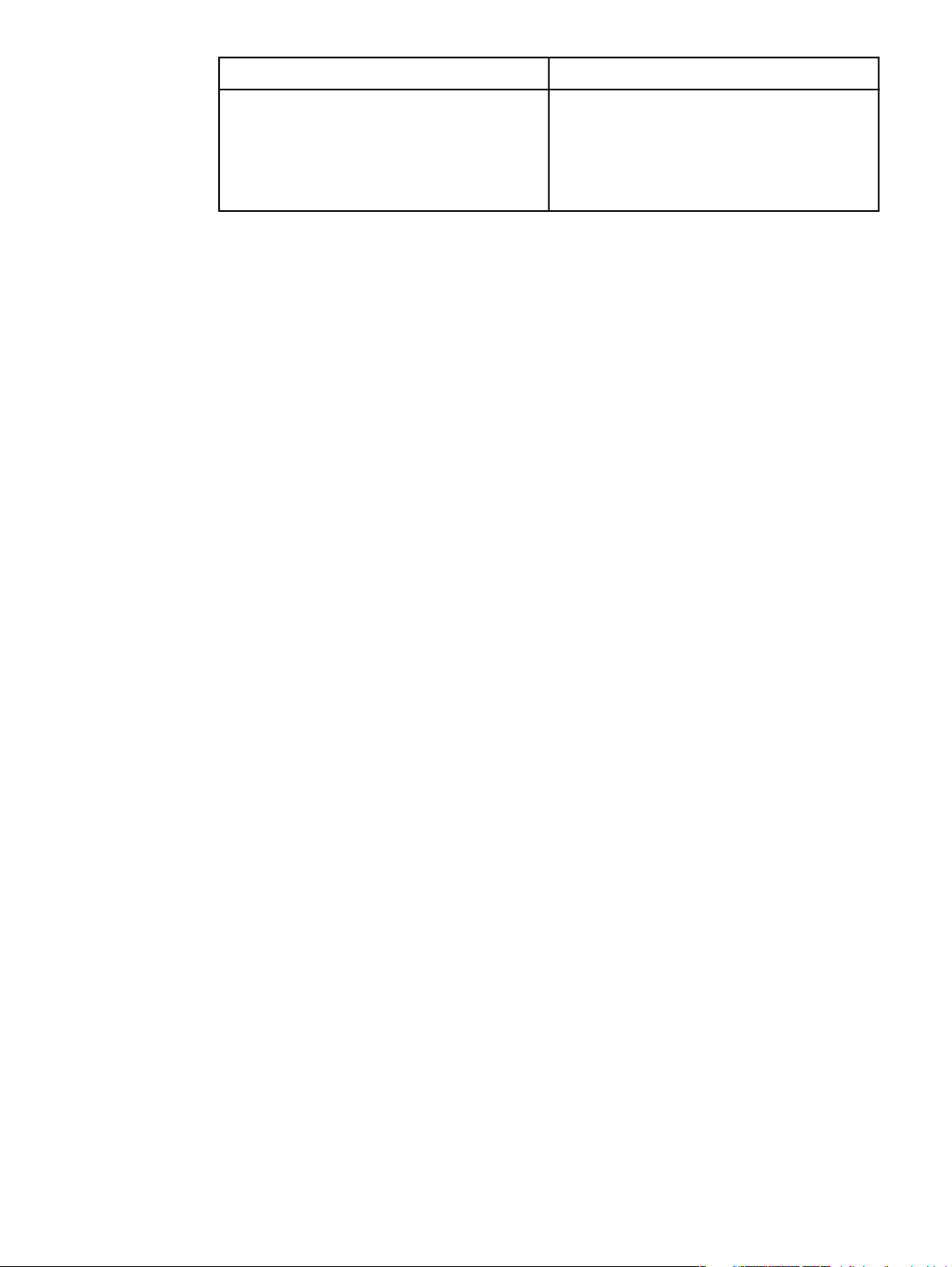
Özellik HP color LaserJet 2550 serisi yazıcı
Erişilebilirlik
● Metin ekran okuyucularla uyumlu çevrimiçi
kullanım kılavuzu.
● Yazıcı kartuşlarını ve görüntü tamburunu
tek elinizle takıp çıkarabilirsiniz.
● Tüm kapakları tek elinizle açabilirsiniz.
TRWW Yazıcı özellikleri
9
Page 20
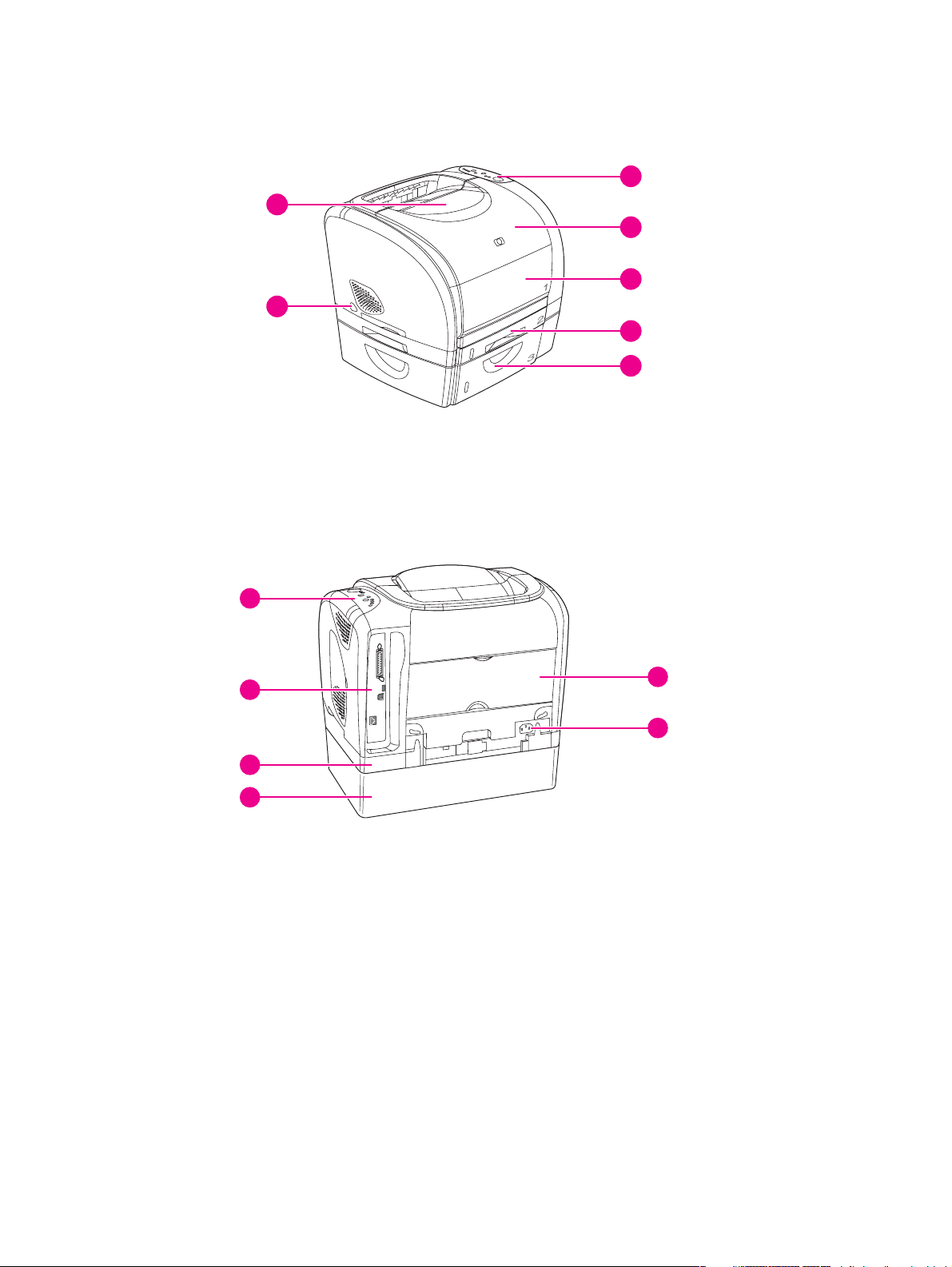
Yazıcı parçaları
Yazıcıyı kullanmadan önce yazıcının parçalarını tanıyın.
1 üst (ön yüzü aşağı) çıkış bölmesi
2 açma kapama düğmesi
3 isteğe bağlı tepsi 3
4 isteğe bağlı tepsi 2 (HP color LaserJet 2550n modelinde)
5 tepsi 1
6 üst kapak
7 kontrol paneli
7
1
6
5
2
4
3
7
12
8
11
9
10
7 kontrol paneli
8 arabirim bağlantı noktaları
9 isteğe bağlı tepsi 2
10 isteğe bağlı tepsi 3
11 güç konnektörü
12 arka (ön yüz yukarı) çıkış kapağı
Arabirim bağlantı noktaları
Yazıcıda iki adet arabirim bağlantı noktası vardır: IEEE-1284B paralel bağlantı noktası ve
yüksek hızlı USB bağlantı noktası.
10
HP color LaserJet 2550Ln ve 2550n modellerde, 10/100Base-T (RJ-45) bağlantı noktasına
sahip bir HP Jetdirect dahili yazdırma sunucusu bulunur.
Bölüm 1 Yazıcınız hakkında temel bilgiler TRWW
Page 21
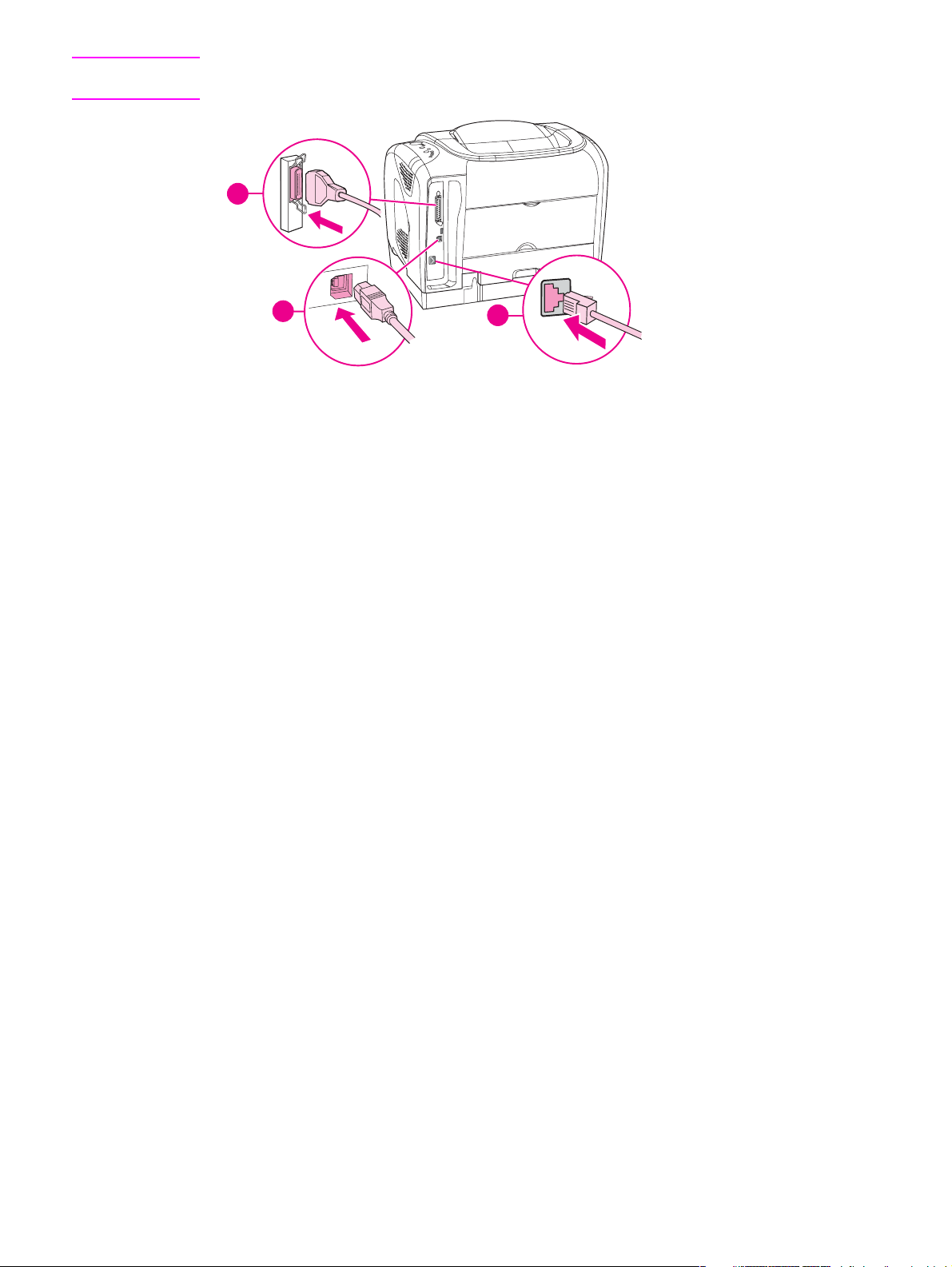
Not
HP Jetdirect yazdırma sunucusu tüm modellerde bulunmadığından, bu belgede "İsteğe
bağlı HP Jetdirect yazdırma sunucusu" olarak geçmektedir.
1
2
1 paralel bağlantı noktası (IEEE-1284B)
2 yüksek hızlı USB bağlantı noktası
3 10/100Base-T bağlantı noktası (yalnızca HP color LaserJet 2550Ln ve 2550n yazıcılarda)
3
TRWW Yazıcı parçaları
11
Page 22
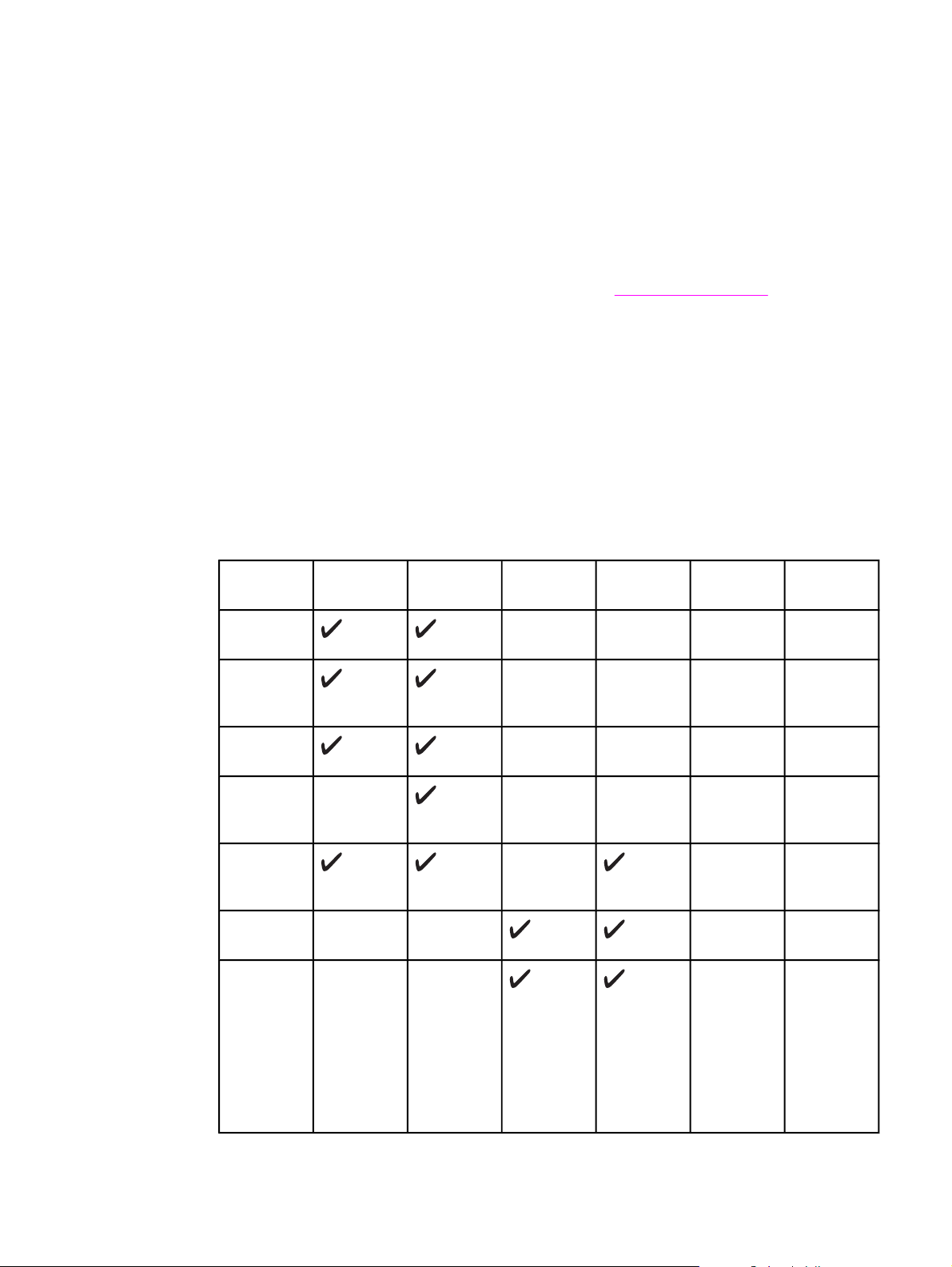
Yazılım
Yazılım ve desteklenen işletim sistemleri
Yazıcı kurulum işlemlerinin kolaylaşması ve tüm yazıcı özelliklerine kolay erişilebilmesi için
HP, yazılımı yüklemenizi salık vermektedir. Yazılımların tümü tüm dillerde kullanılamaz.
Kurulum bilgileri için başlangıç kılavuzuna, en son yazılım bilgileri için Benioku dosyasına
bakın.
En yeni sürücüler, ilave sürücüler ve diğer yazılım ürünleri Internet'ten veya diğer
kaynaklardan edinilebilir. Internet erişiminiz yoksa, bkz:
Yazıcı aşağıdaki işletim sistemlerini destekler:
●
Microsoft
®
Windows®98, Windows 2000, Windows Millennium Edition (Me) ve
Windows XP
● Windows NT 4.0 (yalnızca sürücü, başka yazıcı yazılımı kullanılamaz)
● Macintosh OS 9.1 ve OS X v.10.1 (ve daha yeni sürümleri)
●
®
, Linux ve OS/2 (sınırlı işlevsellik)
UNIX
Aşağıdaki tablolarda, işletim sisteminize uygun yazılım listelenmektedir.
HP color LaserJet 2550 serisi yazıcı yazılımı
HP müşteri hizmetleri.
Özellik Windows
98, Me
Windows
Installer
PCL 6
yazıcı
sürücüsü
PS yazıcı
sürücüsü
HP Web
Jetadmin
yazılımı
HP Araç
Kutusu
Yazılımı
Macintosh
Installer
Macintosh
PostScript
yazıcı
açıklamaları
(PPD) ve
yazıcı
iletişim
uzantıları
(PDE)
Windows
2000 ve XP
1
Macintosh
OS 9.1
Macintosh
OS X
UNIX®,
Linux
OS/2
12
Bölüm 1 Yazıcınız hakkında temel bilgiler TRWW
Page 23
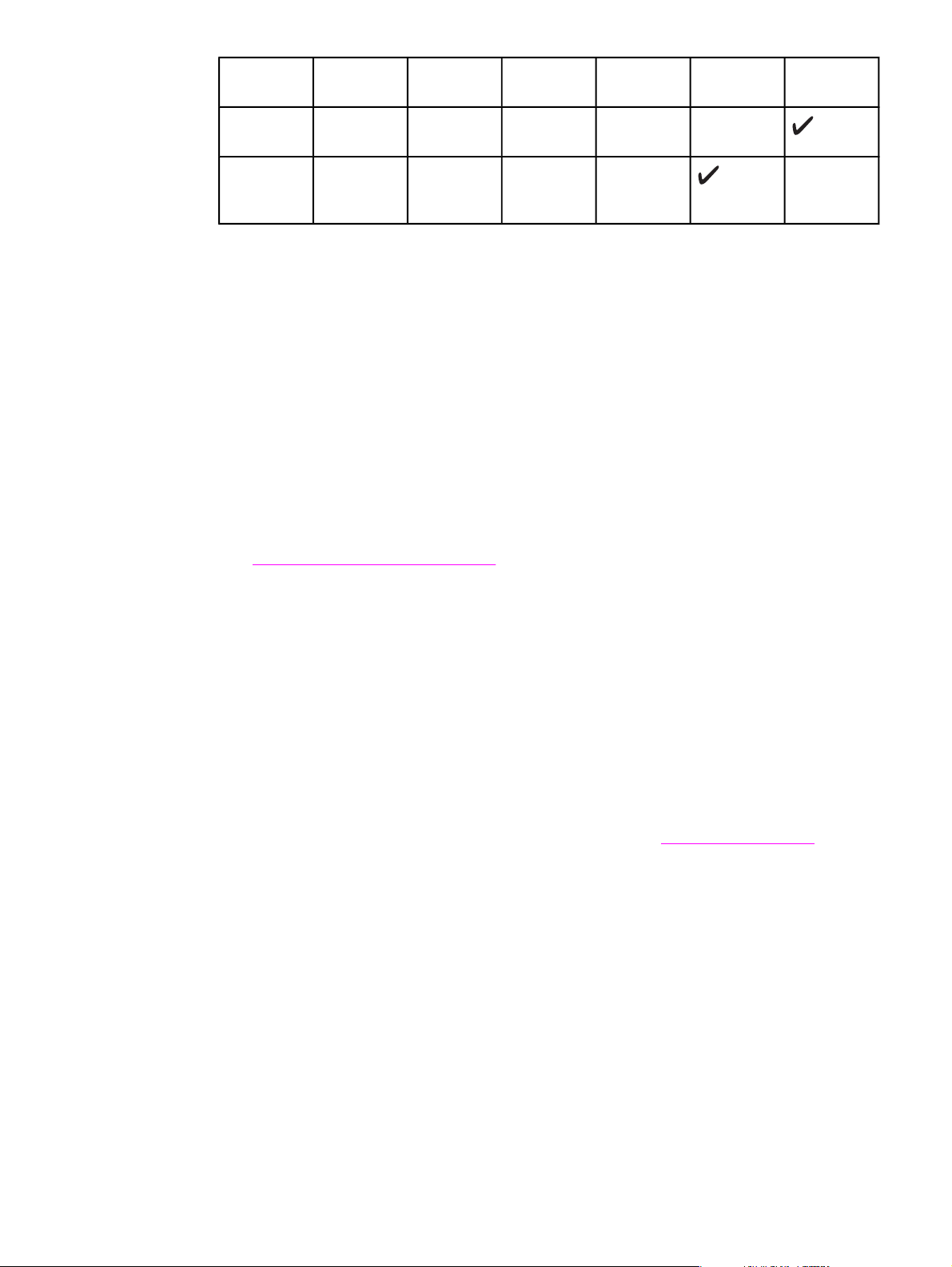
HP color LaserJet 2550 serisi yazıcı yazılımı (devam)
Özellik Windows
98, Me
Windows
2000 ve XP
Macintosh
OS 9.1
Macintosh
OS X
UNIX®,
Linux
OS/2
IBM
sürücüleri
Model
komut
dosyaları
1
HP web sitesinde bulunur.
2
HP web sitesinde bulunur. Bu yazıcıya özgü değil.
2
1
Yazılım ipuçları
Aşağıda, yazıcı yazılımıyla çalışmaya ilişkin bazı ipuçları verilmiştir.
Yazıcı özelliklerine nasıl erişebilirim?
Yazıcı özellikleri yazıcı sürücüsündedir. Özel kağıt boyutları ve sayfa yönü gibi bazı
özellikler dosya oluşturmak için kullandığınız programda da bulunabilir. Program içinde
yapılan değişiklikler yazıcı sürücüsünde yapılan değişiklikleri geçersiz kılacağından
mümkünse program içindeki ayarları değiştirin.
Yazıcı sürücüsünden (veya Macintosh işletim sistemlerinde Print iletişim kutusundan)
gelişmiş yazıcı özelliklerine erişin. Belirli yazıcı sürücüsü özellikleri hakkında yardım için,
Yazıcı sürücüsü ayarlarına erişme.
bkz:
En yeni yazdırma yazılımını nasıl elde edebilirim?
Yazdırma yazılımına ilişkin yükseltme sürümlerinin olup olmadığını öğrenmek ve bunları
yüklemek istediğinizde, World Wide Web veya HP'nin dosya aktarım iletişim protokolü
(FTP) sunucularından sürücü yükleyebilirsiniz.
Sürücü yüklemek için
1.
http://www.hp.com bölümüne geçin. Support & drivers bloğunu tıklatın.
2.
Ürün adı olarak color laserjet 2550 yazın. Sürücülere ilişkin Web sayfası İngilizce
olabilir; ancak sürücüleri karşıdan farklı dillerde yükleyebilirsiniz.
Internet erişiminiz yoksa, HP Müşteri Hizmetleri'ne başvurun. (
HP müşteri hizmetleri
bölümüne veya yazıcı ile birlikte gelen broşüre bakın.) Ek sürüm bilgileri için Benioku
dosyasına bakın.
Kullanılabilecek başka yazılımlar var mı?
Bulunan diğer yazılımlar ve desteklenen diller için HP color LaserJet 2550 CD-ROM'u
içindeki BeniOku dosyasına bakın.
Windows Yazılımı
Windows için hazırlanan yazılımı kurduğunuzda, USB veya paralel kablo kullanarak yazıcıyı
doğrudan bir bilgisayara bağlayabilirsiniz veya yazıcınızda ağ özelliği etkinse, HP Jetdirect
yazdırma sunucusunu kullanarak yazıcıyı ağa da bağlayabilirsiniz. Kurulum bilgileri için
başlangıç kılavuzuna, en son yazılım bilgileri için Benioku dosyasına bakın.
TRWW Yazılım
13
Page 24
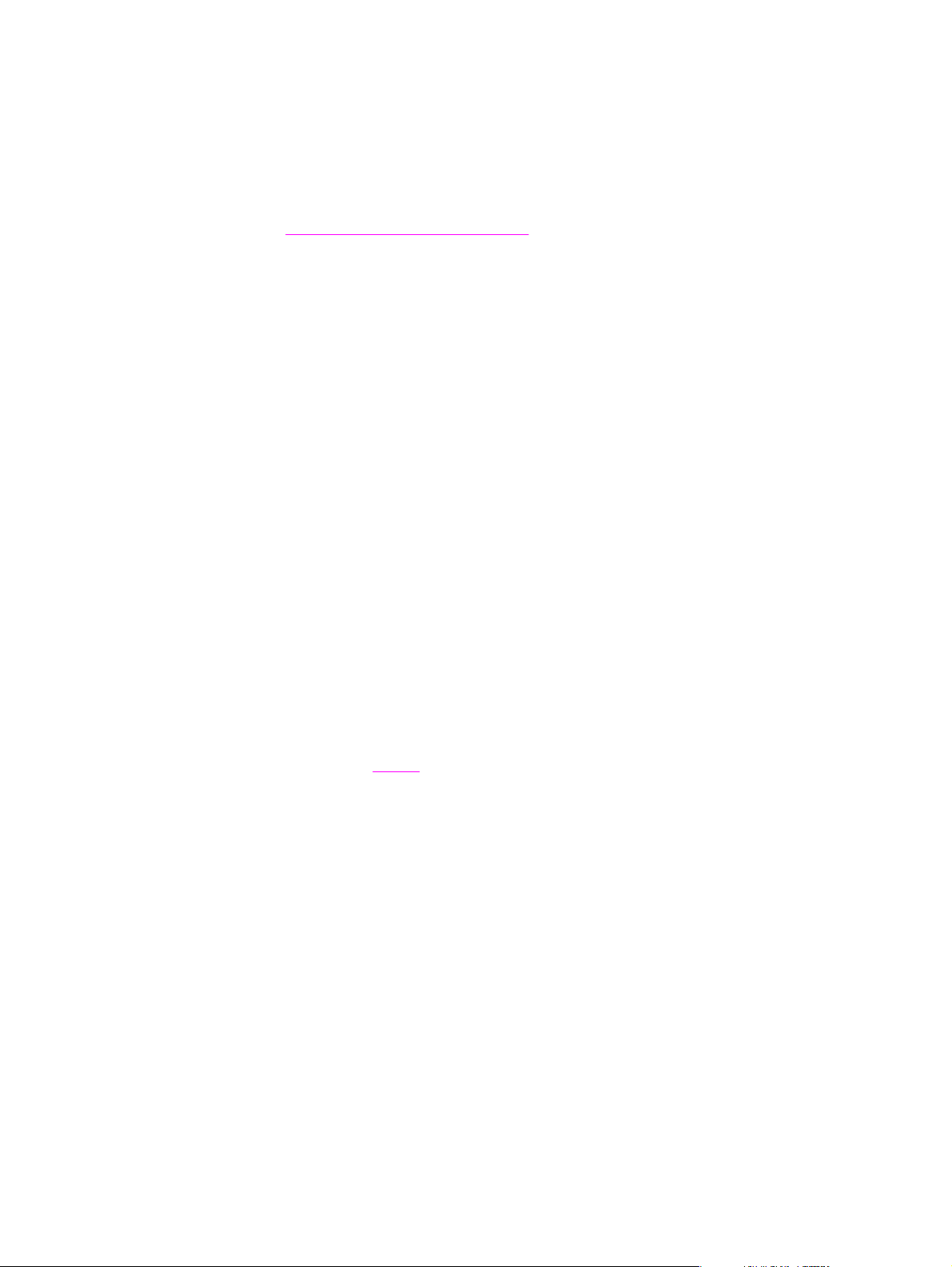
Yazıcıyı ister USB kablosu veya paralel kablo kullanarak bir bilgisayara doğrudan bağlayın,
ister HP Jetdirect yazdırma sunucusu kartı kullanarak ağa bağlayın, aşağıdaki yazılım tüm
kullanıcılar tarafından kullanılabilir.
Yazıcı sürücüleri
Yazıcı sürücüsü, yazıcı özelliklerine erişim sağlayan ve bilgisayarın yazıcı ile iletişim
kurmasını olanaklı kılan yazılım bileşenidir. Yazıcı sürücüsünü kullanmaya ilişkin yardım
için, bkz:
Yazıcıyı kullanma şeklinize bağlı olarak bir yazıcı sürücüsü seçin.
● Yazıcının tüm özelliklerinden yararlanabilmek için PCL 6 yazıcı sürücüsünü kullanın.
● PS gereksinimleri ile uyumlu olması için PostScript (PS) yazıcı sürücüsünü kullanın.
Yazıcı, seçtiğiniz sürücüye bağlı olarak PS 3 öykünme ve PCL yazıcı dilleri arasında
otomatik geçiş yapar.
Yardım Kullanma
Yazıcı sürücüsünde Yardım iletişim kutuları bulunur. Bunlar yazıcı sürücüsündeki Yardım
düğmesi ile bilgisayarınızın klavyesindeki F1 tuşuna basılarak veya yazıcı sürücüsünde sağ
üst köşedeki soru işareti (?) kullanılarak etkinleştirilebilir. Bu Yardım iletişim kutuları belirli
bir yazıcı sürücüsü hakkında ayrıntılı bilgi verir. Yazıcı sürücüsünün yardımı programınızın
yardımından ayrıdır.
Yazıcı sürücüsü ayarlarına erişme.
Önceki PCL sürücüleriyle veya eski yazıcılarla geriye dönük uyum gerekmediği sürece
PCL 6 sürücüsü kullanmanız önerilir.
Bazı yazıcı özellikleri bu yazıcı sürücüsünde yoktur.
HP Araç Kutusu
HP Araç Kutusu yazılımını kullanabilmek için yazılım yüklemesini tam olarak yapmış
olmanız gerekir.
HP Araç Kutusu; yazıcı durumu bilgilerine, bu kullanım kılavuzu gibi yardım bilgilerine ve
sorunları tanılamak ve gidermek için kullanılan araçlara bağlantılar sağlar. Ayrıca, kontrol
panelindeki ışık mesajlarına ilişkin açıklamalar ve animasyonları görüntüleyebilirsiniz.
Ayrıntılı bilgi için bkz:
Bakım
Yalnızca ağ kurulumlarına yönelik yazılım
Bu yazılım, yalnızca yazıcı bir ağa bağlıysa kullanılabilir.
HP Web Jetadmin
HP Web Jetadmin, ticari ve kurumsal ağlarda yazıcı yönetimi için tasarlanmıştır. HP Araç
Kutusu tek bir yazıcının yönetimi için kullanılırken, HP Web Jetadmin yazıcı gruplarını ve
diğer aygıtları yönetmek için kullanılır. Bu yazılımı http://www.hp.com/go/webjetadmin
adresindeki HP web sitesinden yükleyebilirsiniz. HP Web Jetadmin web sitesinde pek çok
dilde hazırlanmış HP Web Jetadmin yazılımı bulunur.
HP Web Jetadmin, ancak yazıcı Internet protokolü (IP) tabanlı bir ağa bağlıysa kullanılabilir.
Bu tarayıcı tabanlı yazılım aşağıdaki desteklenen platformlardan birine yüklenebilir:
● Microsoft Windows 2000 veya XP
14
● Red Hat Linux
● SuSE Linux
Bölüm 1 Yazıcınız hakkında temel bilgiler TRWW
Page 25
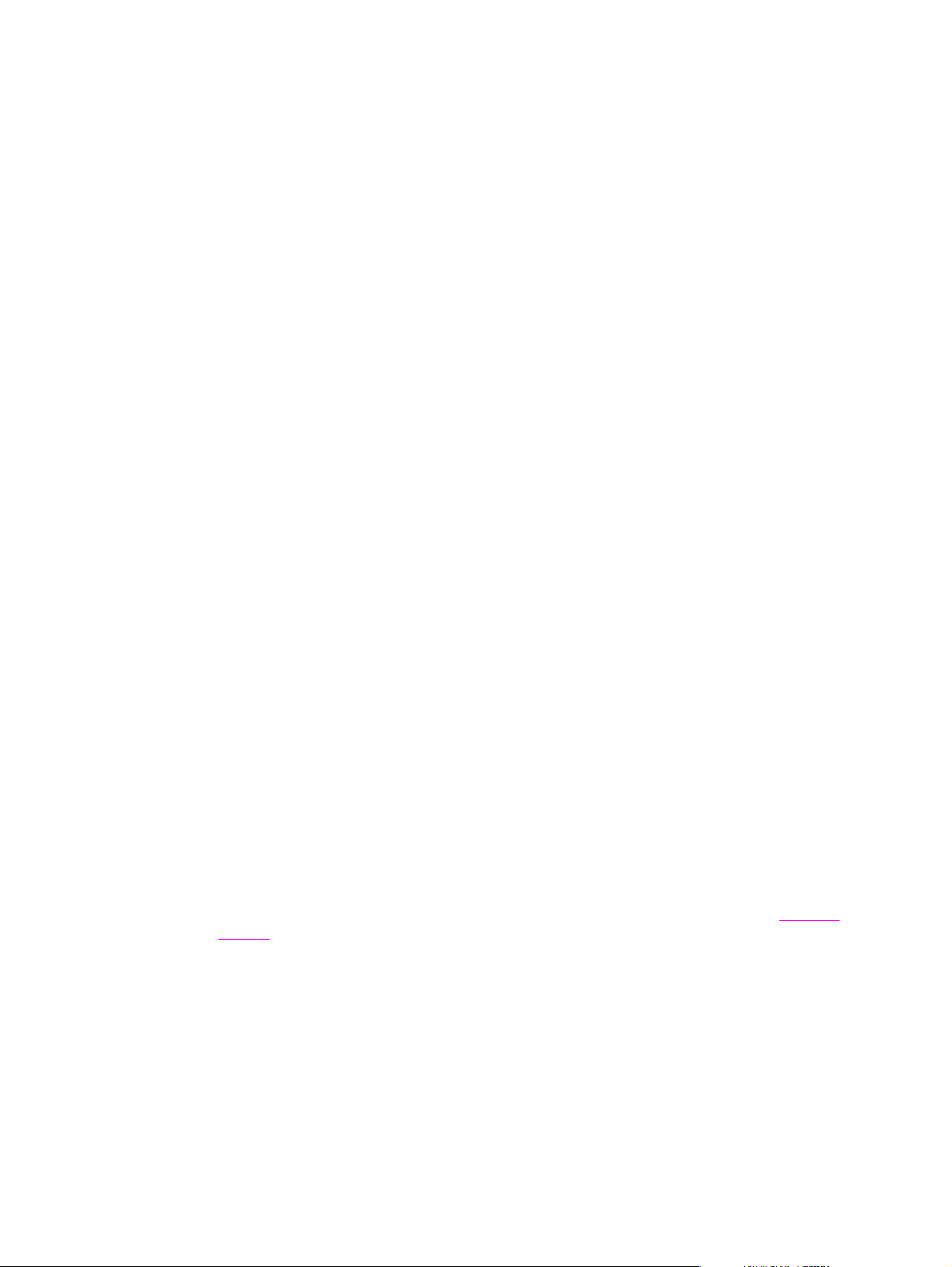
HP Web Jetadmin'i başlatma
HP Web Jetadmin yazılımını kurduktan sonra, herhangi bir bilgisayardaki desteklenen bir
Web tarayıcısına aşağıdaki URL’lerden birini yazarak yazılımı başlatabilirsiniz:
http://sunucu.etkialanı:bağlantınoktası/
●
burada "sunucu.etkialanı" sunucu ana makine adı, "bağlantınoktası" ise yükleme
sırasında seçtiğiniz bağlantı noktası numarasıdır. (Varsayılan bağlantı noktası 8000'dir.)
Bu bilgiler, HP Web Jetadmin’in yüklü olduğu dizinde yer alan url.txt dosyasındadır.
http://ipadresi:bağlantınoktası/
●
burada “ipadresi”, HP Web Jetadmin’in kurulu olduğu bilgisayarın IP adresidir.
Hem yazıcı sürücüsünde hem de HP Web Jetadmin’de görünen ayarlar söz konusu
olduğunda, yazıcı sürücüsünde yapılan değişiklikler HP Web Jetadmin içinde yapılan
değişiklikleri geçersiz kılar.
Macintosh için yazılım
Mac 9.1'de, PPD dosyasının kullanılabilmesi için Apple LaserWriter 8 sürücüsü yüklü
olmalıdır. Macintosh'unuzla birlikte verilen Apple LaserWriter 8 sürücüyü kullanın. Mac OS
X sisteminde, yazdırma işlemi için Print Center'ı kullanın.
Yazıcı Macintosh bilgisayarlara yönelik aşağıdaki yazılımları içerir.
PPD'ler (Mac OS 9.1 ve Mac OS X klasik)
PPD'ler, LaserWriter sürücüsüyle birlikte yazıcının özelliklerine erişim sağlar ve bilgisayarın
yazıcıyla iletişim kurmasını olanaklı kılar. HP color LaserJet 2550 CD-ROM'u içinde PPD’ler
için bir yükleme programı yer alır.
PDE'ler (Mac OS X)
PDE'ler kopya sayısı, iki taraflı yazdırma ve kalite ayarları gibi yazıcı özelliklerine erişim
sağlayan kod eklentileridir. HP color LaserJet 2550 CD-ROM'u içinde PDE’ler ve diğer
yazılımlar için bir yükleme programı vardır.
HP Araç Kutusu
HP Araç Kutusu Mac OS 10.1 ve daha yeni sürümlerde desteklenir. HP Araç Kutusu
uygulamasını kullanabilmeniz için tam yazılım yüklemesi yapmanız gerekir. HP Araç Kutusu
yazıcı durum bilgileri ve yardım bilgileri (örneğin, bu kullanım kılavuzu) ile ilgili bağlantılar ve
sorunları tanılama, giderme araçları sağlar. Ayrıca, kontrol panelindeki ışık mesajlarına
ilişkin açıklamalar ve animasyonları görüntüleyebilirsiniz. Ayrıntılı bilgi için bkz:
Kutusu
HP Araç
Yazdırma yazılımını kaldırma
Yazılımı işletim sisteminize ilişkin aşağıdaki yönergeleri izleyerek kaldırın.
Windows için sağlanan yazılımı kaldırma
Yazıcı ile birlikte gelen yazılım kaldırma programını kullanarak Windows HP yazdırma
sistemi bileşenlerinden herhangi birini veya tümünü seçip bilgisayarınızdan kaldırabilirsiniz.
TRWW Yazılım
15
Page 26
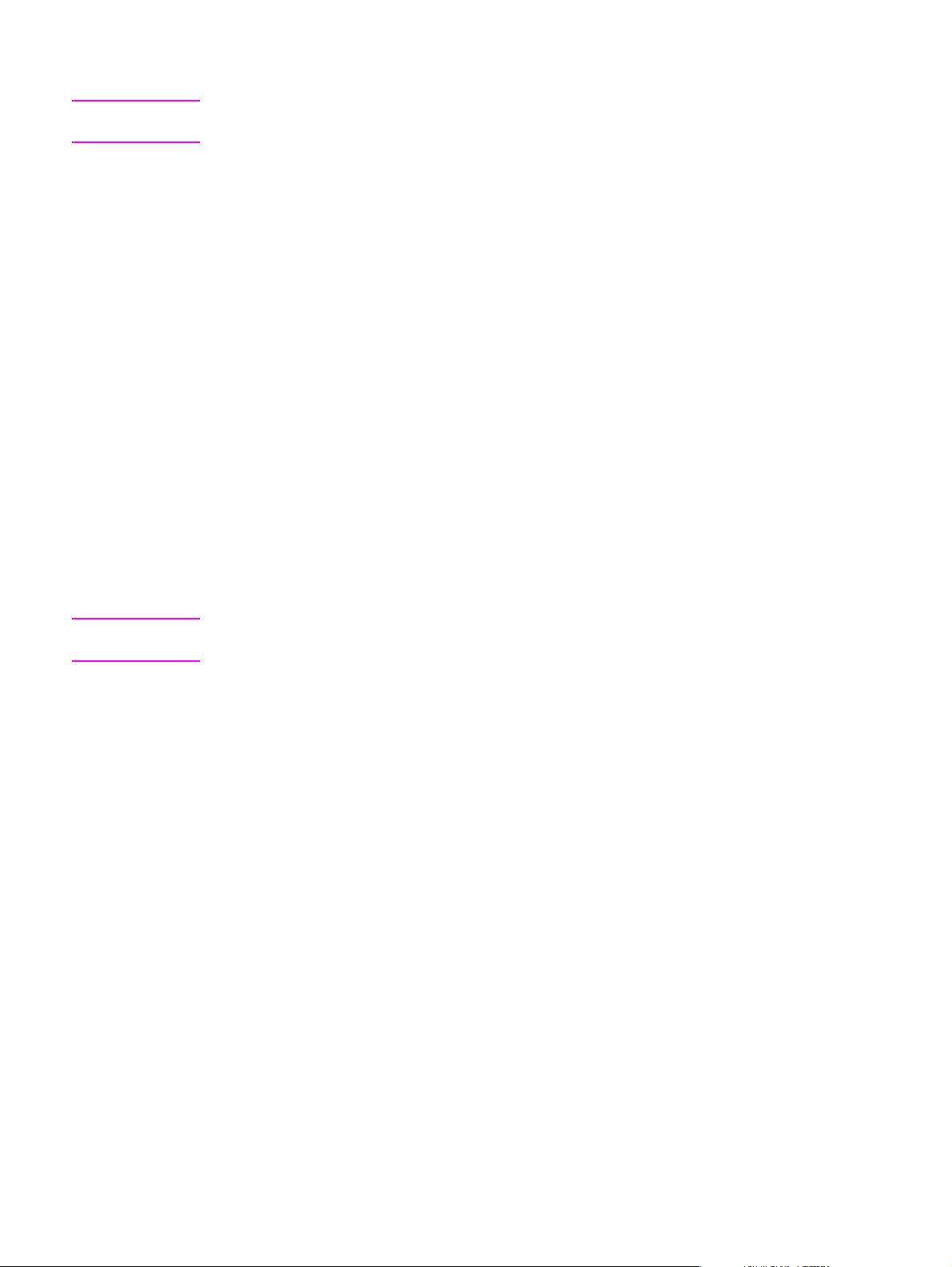
Windows 98 ve daha sonraki sürümlerde yazılım kaldırma
Not
Yazılımı Windows 2000 veya XP'den kaldırmak için, yönetici ayrıcalıklarıyla oturum
açmanız gerekir.
1. Tüm açık programları kapatın.
Windows 98 ve Me sistemlerinde
a.
Ctrl+Alt+Delete tuşlarına basın. Programı Kapat iletişim kutusu açılır.
b.
Explorer ve Systray dışında bir program seçin ve Görevi Sonlandır’ı tıklatın.
c. Explorer ve Systray dışında tüm programlar kapanana kadar adım b'yi yineleyin.
Windows 2000 ve XP sistemlerinde
a.
Ctrl+Alt+Delete tuşlarına basın. Windows Güvenliği iletişim kutusu açılır.
b.
Görev Yöneticisi’ni tıklatın, ardından Uygulamalar sekmesini tıklatın.
c.
Bir program seçip Görevi Sonlandır'ı tıklatın.
d. Tüm programlar kapanana kadar adım c'yi yineleyin.
2.
Başlat menüsünde Programlar, Hewlett-Packard, hp color LaserJet 2550 serisi
üzerine gelin ve Ekle veya Kaldır'ı tıklatın.
3.
Kur ekranında İleri'yi tıklatın.
4.
Belirli yazılım bileşenlerini kaldırmak için Varolan yüklemeyi değiştir'i tıklatın Tüm
yazıcı yazılımını kaldırmak için Tümünü Kaldır'ı tıklatın.
Not
Tümünü Kaldır'ı tıklatıyorsanız, kaldırma işleminin tamamlanabilmesi için yazılım CD'sine
de gerek vardır.
5. Kaldırmak istediğiniz her bir özelliğin yanındaki açılan simgeyi tıklatın. Açılan listeden
Bu özellik kullanılamayacak öğesini tıklatın.
6.
İleri'yi tıklatın ve ekrandaki yönergeleri izleyin. "Bu paylaşılan bir dosya, ancak herhangi
bir program tarafından kullanılmıyor. Bunu silmek istiyor musunuz?" ifadesini içeren
mesaj göründüğünde, Tümüne Evet'i tıklatın. Sistem dosyaları kaldırma işlemini
tamamlar.
7.
Bilgisayarı yeniden başlatmanız istenirse Tamam’ı tıklatın.
Windows için sağlanan yazılımı Program Ekle veya Kaldır komutunu
kullanarak kaldırma
Yazıcı yazılımını kaldırmanın başka bir yolu da Program Ekle veya Kaldır yöntemini
kullanmaktır. Bu yöntemde yazılım CD'sine sahip olmanız gerekmez.
1.
Başlat'ı tıklatın, Ayarlar'ın üzerine gelin ve Denetim Masası'nı tıklatın.
2.
Program Ekle veya Kaldır'ı tıklatın.
3.
Yazılım programları listesinde kaydırma yaparak hp color LaserJet 2550 serisi yazıcı
öğesini bulun ve tıklatın.
4.
Kaldır'ı tıklatın.
16
Bölüm 1 Yazıcınız hakkında temel bilgiler TRWW
Page 27
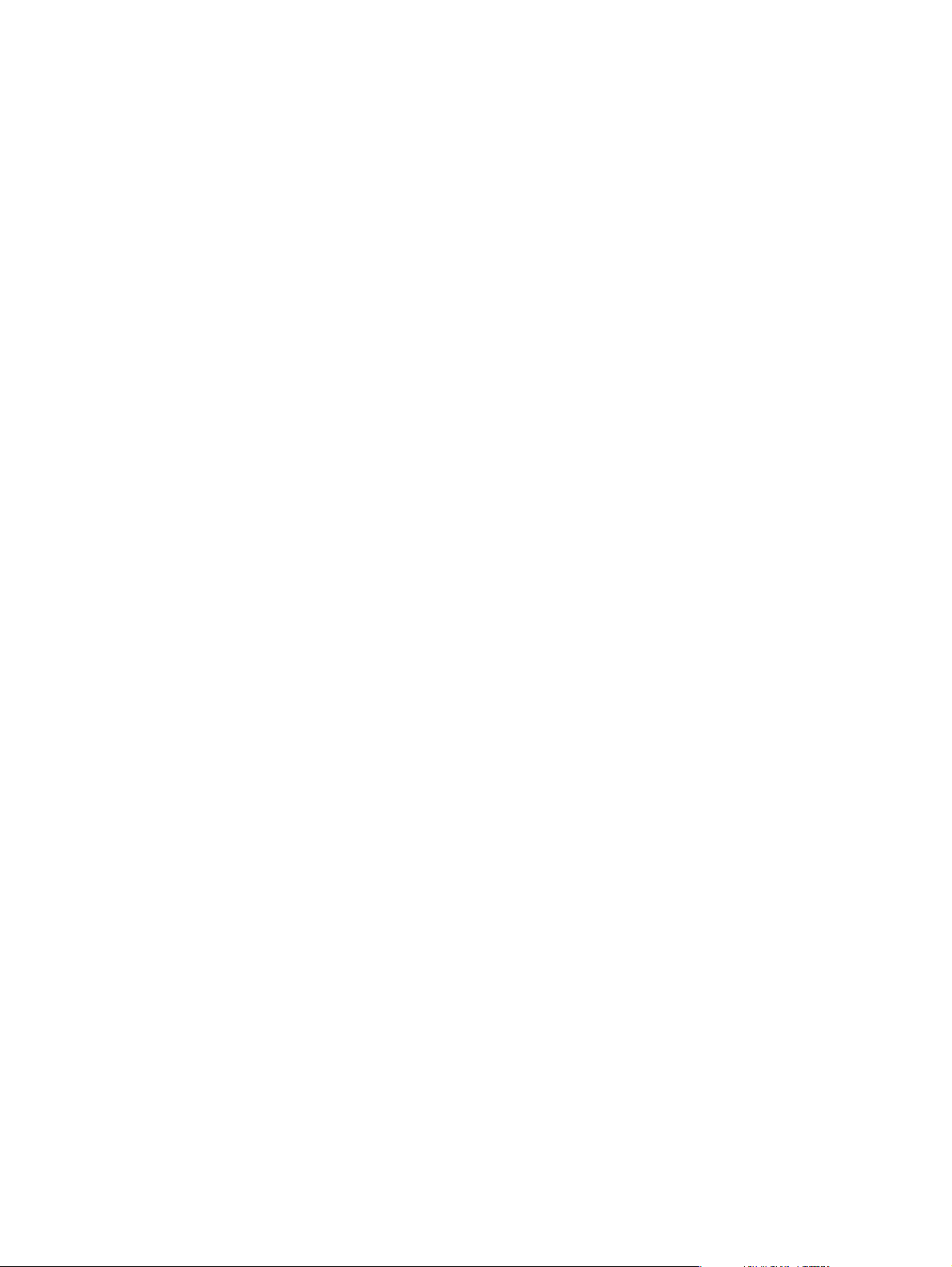
Macintosh için sağlanan yazılımı kaldırma
Macintosh sisteminizden yazdırma yazılımı kaldırmak için, HP LaserJet klasörünü ve
PPD'leri Çöp Kutusuna sürükleyin. Mac OS X kullanıyorsanız, PDE'leri de Çöp Kutusuna
sürüklemelisiniz.
Mac OS 9.1 sistemde: PPD'ler Macintosh HD\System Folder\Extensions\Printer
Descriptions konumundadır.
Mac OS X sisteminde: PPD'ler Macintosh HD\Library\Printers\PPDs\Contents
\Resources\<lang>.lproj konumundadır. PDE'ler Macintosh HD\Library
\Printers\PPD Plugins\HP* konumundadır.
<lang> ifadesi seçtiğiniz yazıcı yazılımının dilini temsil eder.
TRWW Yazılım
17
Page 28
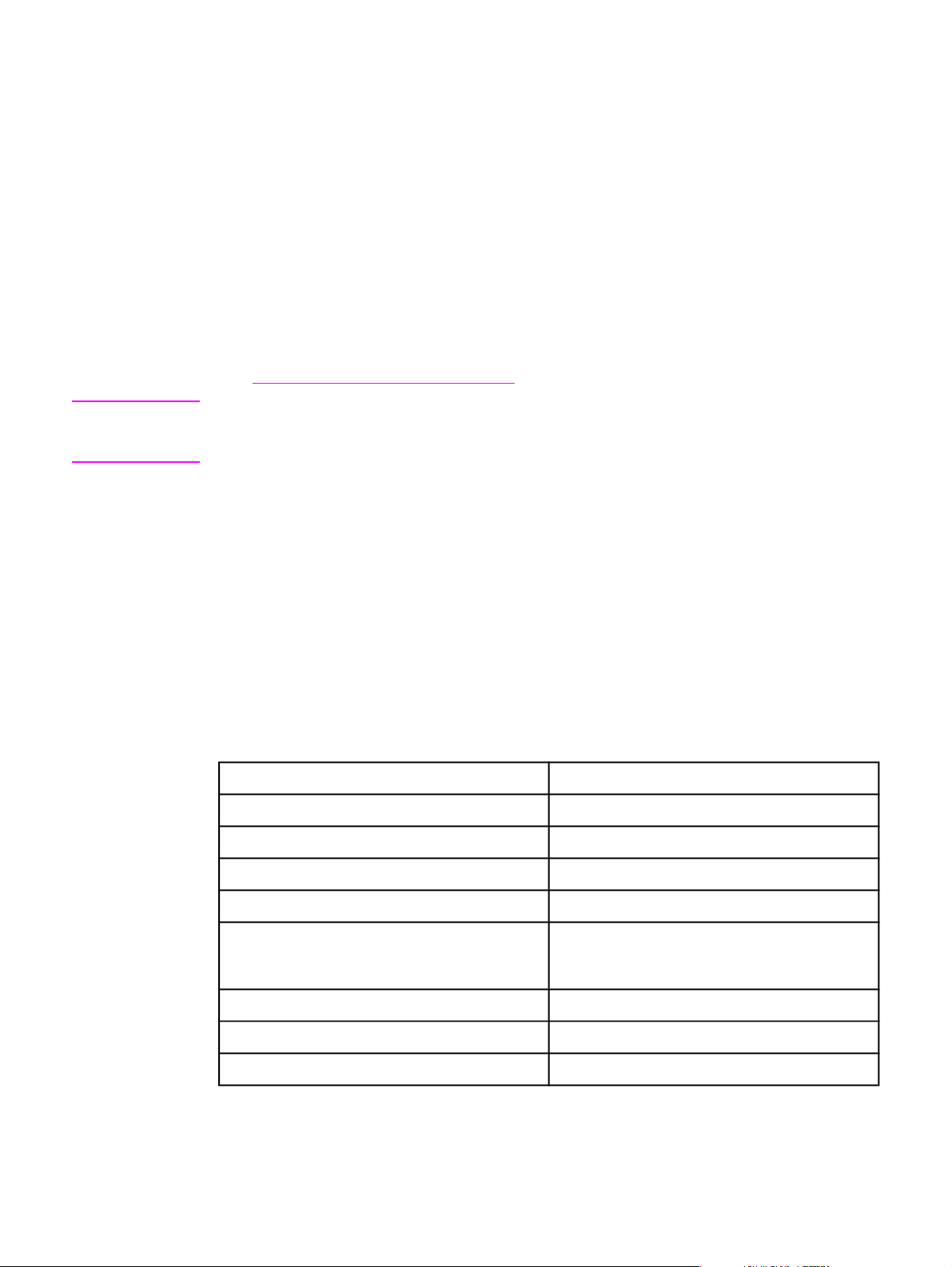
Yazdırma ortamı özellikleri
Bu bölümde, yazdırma ortamının kalitesi ile ilgili bilgiler, yazdırma ortamının kullanımıyla ve
saklanmasıyla ilgili kılavuzlar bulunmaktadır.
Genel ilkeler
Bu kılavuzdaki tüm koşullara uygun bir yazdırma ortamına yine de iyi bir baskı
yapılamayabilir. Bu sorun, yanlış kullanım, uygun olmayan sıcaklık ve nem oranları veya
HP'nin denetimi dışındaki başka değişkenlerden kaynaklanıyor olabilir.
Büyük miktarda yazdırma ortamı satın almadan önce, her zaman bir örnek üzerinde
deneme yapın ve yazdırma ortamının bu kullanım kılavuzunda ve HP LaserJet Yazıcı Ailesi
Yazdırma Ortam Kılavuzu’nda belirtilen özelliklere uyduğundan emin olun. Sipariş bilgisi için
Aksesuarlar ve sipariş verme bilgileri.
bkz:
DİKKAT
HP özelliklerine uymayan yazdırma ortamı kullanılması, yazıcıda onarım gerektirecek
sorunlara neden olabilir. Bu onarım Hewlett-Packard garanti veya servis anlaşmaları
kapsamına girmez.
Bu yazıcıda, kesilmiş kağıtlar (%100'e kadar geri dönüştürülmüş elyaf içerikli kağıt dahil),
zarflar, etiketler, asetat, parlak kağıt, HP LaserJet Kaba kağıt ve özel boyutta kağıtlar gibi
çeşitli ortamlar üzerine yazdırma yapılabilir. Gramaj, yapı, gren ve nemlilik gibi özellikler
yazıcı performansını ve çıkış kalitesini etkileyen önemli etkenlerdir. Bu el kitabında belirtilen
ilkelere uymayan kağıtlar, aşağıdaki sorunlara neden olabilir:
● Düşük baskı kalitesinde yazdırma
● Artan kağıt sıkışmaları
● Yazıcının erken yıpranması, onarma gereği
Kağıt ve yazdırma ortamları
Kategori Özellikler
Asit içeriği 5,5 pH - 8,0 pH arasında
Kalınlık 0,094 - 0,18 mm arasında (0,003 - 0,007 inç)
Kenar kıvrılması 5 mm (0,02 inç) dahilinde düz
18
Kesilmiş kenar koşulları Görünür çıkıntı olmadan keskin bıçakla kesilmiş
Kaynaştırma uyumluluğu 0,1 saniye süreyle 210°C'ye (410°F) kadar
ısıtıldığında yanmamalı, erimemeli, ayrışmamalı
veya zararlı gazlar yaymamalıdır.
Gren Uzun Gren
Nem içeriği Ağırlığa göre yüzde 4 - 6 arasında
Pürüzsüzlük 100 - 250 Sheffield
Bölüm 1 Yazıcınız hakkında temel bilgiler TRWW
Page 29
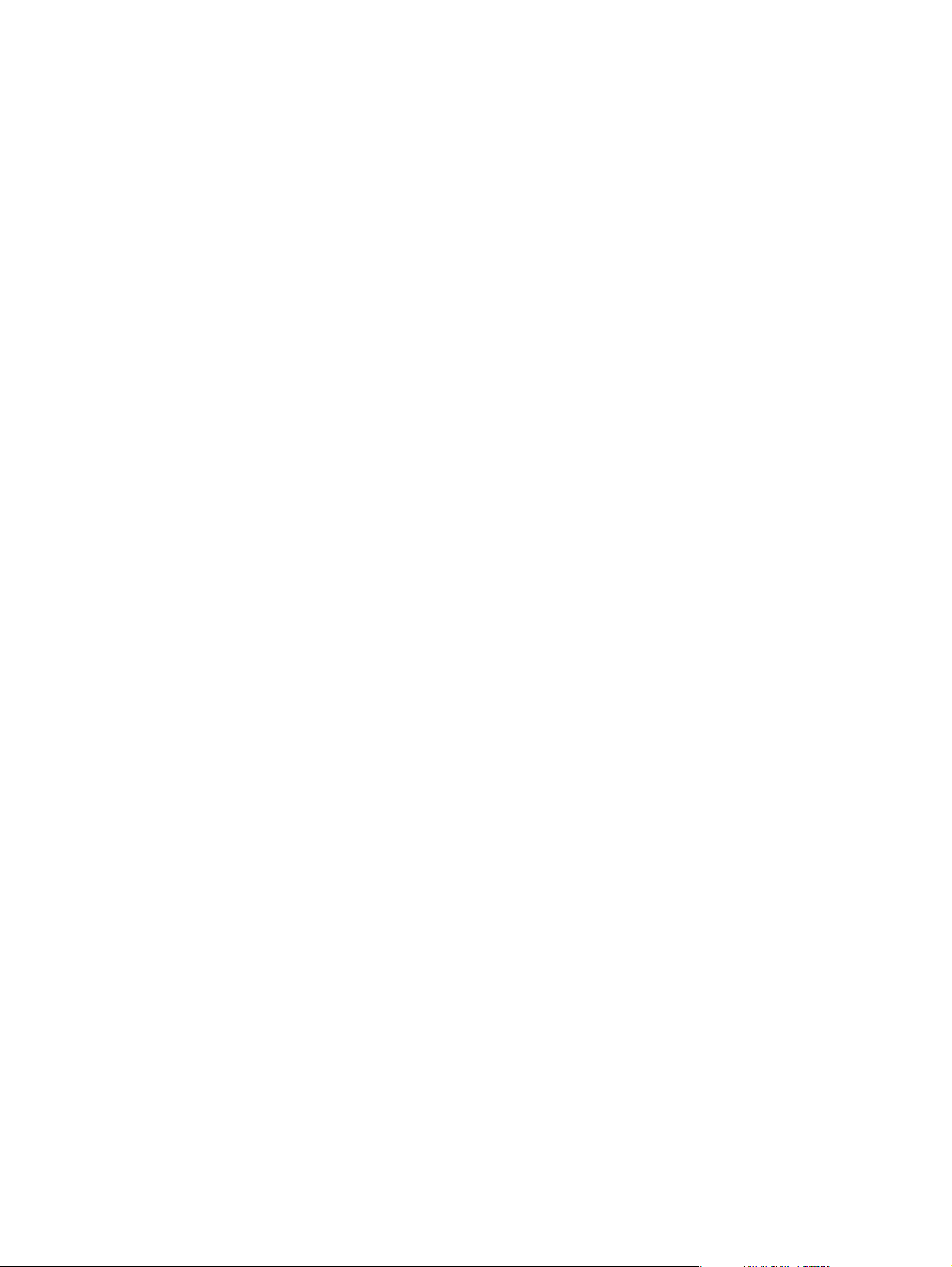
HP LaserJet yazıcılarının tüm yazdırma ortamı özellikleri için HP LaserJet Yazıcı Ailesi
Yazdırma Ortamı Kılavuzu'na bakın. Kılavuzu PDF olarak indirmek için şu adrese gidin:
http://www.hp.com/support/ljpaperguide.
Yazdırma ve saklama ortamı
İdeal durumda, yazdırma yapılan ve yazdırma ortamının saklandığı ortamda ısı oda
sıcaklığında veya buna yakın olmalı ve çok fazla kuru veya çok fazla nemli olmamalıdır.
Kağıdın higroskopik olduğunu, yani hızla nem çektiğini ve kaybettiğini unutmayın.
Isı ile nem bir araya gelerek kağıda zarar verir. Soğuk nemi sayfalarda yoğunlaştırırken,
sıcaklık kağıttaki nemin buharlaşmasına neden olur. Isıtma sistemleri ve klima cihazları
odadaki nemin çoğunu alır. Kağıt topları açılıp kullanıldıkça kağıt, nem kaybeder ve bu da
çizgilere ve lekelere neden olur. Nemli hava veya su soğutucular odadaki nem oranını
artırabilir. Kağıt paketleri açılıp kullanıldıkça, kağıt havadaki fazla nemi emer ve bu da soluk
baskıya veya boşluklara neden olabilir. Ayrıca, kağıt nemlenip, nem kaybederken
bozulabilir. Bu da kağıt sıkışmalarına neden olabilir.
Sonuç olarak, kağıdın saklanması ve kullanılması, kağıt imalatı kadar önemlidir. Kağıdın
saklandığı ortamın koşulları kağıt besleme işlemini ve baskı kalitesini doğrudan etkiler.
Kısa sürede (yaklaşık üç ay) kolayca kullanabileceğiniz miktardan fazla kağıt satın
almamaya özen gösterin. Uzun süre saklanan kağıtlar aşırı sıcağa ve neme maruz kalıp
zarar görebilir. Büyük miktarda kağıda zarar gelmesi önlemek için, planlama yapmak
önemlidir.
Açılmamış kağıt topu içindeki kağıtlar, kullanılmadan önce birkaç ay süreyle bozulmadan
kalabilir. Özellikle nem geçirmeyen bir malzemeyle sarılmamış olması durumunda, açılmış
kağıt toplarının ortamdan zarar görme olasılığı daha yüksektir.
En iyi yazıcı performansını sağlamak için yazdırma ortamının saklandığı ortamın uygun
olması sağlanmalıdır. İstenen koşullar %45 - %55 arasında bağıl nem oranında, 20° - 24°C
(68° - 75°F) arasında sıcaklıktır. Kağıdın saklanacağı ortamı değerlendirirken aşağıdaki
temel ilkeler size yardımcı olabilir:
● Yazdırma ortamı oda sıcaklığında veya buna yakın bir sıcaklıkta saklanmalıdır.
● Hava ne fazla kuru ne de fazla nemli olmalıdır (kağıdın nem özelliklerinin bozulmaması
için).
● Açtığınız kağıt topunu saklamanın en iyi yolu, nem geçirmeyen ambalajına yeniden
sıkıca sarmaktır. Yazıcının bulunduğu ortam aşırı sıcaklık ve neme maruz kalıyorsa,
istenmeyen nem değişimlerini önlemek için sadece bir günde kullanacağınız miktarda
kağıdı açın.
● Kağıt ve yazdırma ortamlarını ısıtma ve havalandırma borularının veya sık sık açılıp
kapanan kapı ve pencerelerin yakınında saklamaktan kaçının.
Zarflar
Zarf yazdırmak için yalnızca tepsi 1’i kullanın. Yazdır iletişim kutusu veya yazıcı
sürücüsünden kullandığınız zarf türünü seçin.
Programınızda zarfın kenar boşluklarını ayarlayın. Aşağıdaki tablo ticari No.10 ya da DL
zarflarda adres için bırakılacak tipik kenar boşluklarını göstermektedir.
TRWW Yazdırma ortamı özellikleri
19
Page 30
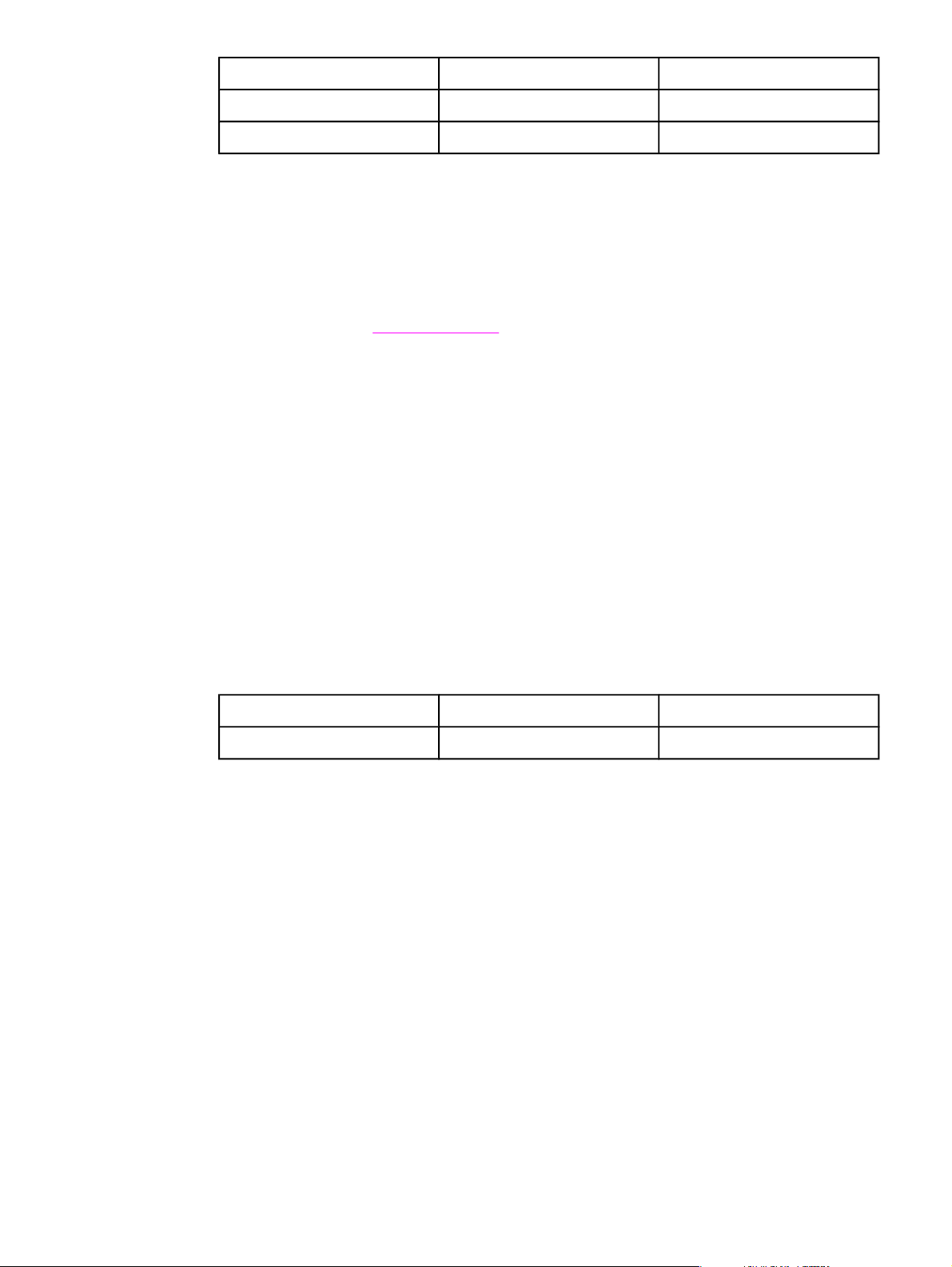
Adres türü Üst kenar boşluğu Sol kenar boşluğu
Gönderen adresi 15 mm (0,6 inç) 15 mm (0,6 inç)
Alıcı adresi 51 mm (2 inç) 89 mm (3,5 inç)
● En iyi baskı kalitesini elde etmek için, kenar boşluklarını, zarf kenarına 15 mm'den (0,6
inç) yakın olmayacak şekilde ayarlayın.
● Zarf kenarlarının birleştiği bölgeye yazdırmaktan kaçının.
Zarfların saklanması
Zarfların uygun şekilde saklanması baskı kalitesini artırır. Zarflar düz olarak saklanmalıdır.
Zarfın içinde kalan hava, zarfta hava kabarcığı oluşturursa zarf baskı sırasında buruşabilir.
Ayrıntılı bilgi için bkz:
Zarflara yazdırma
Zarf yapısı
Zarf yapısı önemlidir. Zarf katlama çizgileri sadece farklı üreticilerin zarfları arasında değil,
aynı üreticinin bir paketi içinde de çok farklılık gösterebilir. Zarflar üzerine başarıyla
yazdırmak, zarfların kalitesine bağlıdır. Zarf seçerken, aşağıdaki özellikleri göz önünde
bulundurun:
●
Ağırlık: Zarf kağıdının gramajı en fazla 90 g/m
2
(24 lb) olmalıdır, aksi taktirde kağıt
sıkışmasına neden olabilir.
●
Yapı: Baskı öncesinde, zarflar 6 mm'den (0,25 inç) fazla kıvrılma olmayacak biçimde
düz durmalı ve içlerinde hava olmamalıdır.
●
Durum:Zarfların buruşuk, kesik veya başka bir şekilde hasarlı olmadığından emin olun.
●
Sıcaklık: Yazıcının ısı ve basıncıyla uyumlu olan zarfları kullanmalısınız. Bu yazıcının
kaynaştırma sıcaklığı 210° C'dir (410° F).
●
Boyut: Yalnızca aşağıdaki boyutlar arasındaki zarfları kullanın.
Tepsi En Az En çok
Tepsi 1 76 x 127 mm (3 x 5 inç) 216 x 356 mm (8,5 x 14 inç)
İki ucu kıvrılarak yapıştırılmış zarflar
20
Bölüm 1 Yazıcınız hakkında temel bilgiler TRWW
Page 31

İki ucu kıvrılarak yapıştırılmış zarflarda, çapraz ek yerleri değil, iki ucunda birden dikey ek
yerleri vardır. Bu biçim, buruşmaya daha yatkın olabilir. Ek yerinin, aşağıda gösterildiği gibi
zarfın köşesine kadar uzandığından emin olun.
1
2
1 kabul edilebilir
2 kabul edilemez
Yapışkanlı şeridi veya kapağı olan zarflar
Koruyuculu yapışkan bandı veya katlanarak kapanan birden fazla kapağı olan zarflarda
kullanılan yapıştırıcı, yazıcının ısı ve basıncına uygun olmalıdır. İlave kapak veya bantlar
buruşmaya, kırışmaya ve hatta sıkışmalara neden olabilir ve kaynaştırıcıya zarar verebilir.
DİKKAT
Etiketler
Yazdır iletişim kutusu veya yazıcı sürücüsünden kullandığınız zarf türünü seçin.
Yazıcıya zarar gelmemesi için yalnızca lazer yazıcılar için önerilen etiketleri kullanın. Ciddi
kağıt sıkışmalarının olmaması için, etiketleri yazdırırken her zaman tepsi 1’i ve düz kağıt
yolunu kullanın. Aynı etiket tabakasına kesinlikle bir kereden fazla yazdırmayın veya tam
dolu olmayan bir etiket tabakasını kullanmayın.
Etiket seçerken, her öğenin kalitesini göz önünde bulundurun:
●
Yapışkan malzemeler: Yapışkan malzemenin, yazıcının kaynaştırma sıcaklığı olan
210°C’ye (410°F) dayanıklı olması gerekir.
●
Düzenleme: Etiketler arasında koruyucu arkalığın göründüğü etiket tabakalarını
kullanmayın. Etiketler arasında boşluk olan tabakalardaki etiketler baskı işlemi
sırasında soyularak ciddi sıkışma sorunlarına yol açabilir.
●
Kıvrılma: Yazdırmadan önce, etiketler herhangi bir yönde 13 mm'den (0,5 inç) fazla
kıvrılma yapmadan düz durmalıdır.
●
Durum: Buruşuk, içinde hava kabarcığı bulunan veya herhangi bir şekilde
tabakasından ayrılmakta olan etiketleri kullanmayın.
Ayrıntılı bilgi için bkz:
Etikete yazdırma
Asetatlar
Asetatlara yazdırmak için yalnızca tepsi 1’i kullanın. Yazdır iletişim kutusu veya yazıcı
sürücüsünden Asetatlar’ı seçin.
TRWW Yazdırma ortamı özellikleri
21
Page 32

Yazıcı renkli asetatlara yazdırmayı destekler. Yalnızca lazer yazıcılarda kullanılması
önerilen asetatları kullanın.
Yazıcıda kullanılan asetatların yazıcının kaynaştırma sıcaklığı olan 210°C’ye (410°F)
dayanıklı olması gerekir.
DİKKAT
Yazıcıya zarar vermemek için yalnızca lazer yazıcılar için önerilen asetatları kullanın. Bkz:
Aksesuarlar ve sipariş verme bilgileri.
Ayrıntılı bilgi için bkz:
Asetata yazdırma
Desteklenen ortam ağırlıkları ve boyutları
Bu bölümde her tepsinin desteklediği kağıt ve diğer yazdırma ortamlarının boyutları,
ağırlıkları ve kapasiteleri hakkında bilgi bulabilirsiniz.
Tepsi 1 özellikleri
Tepsi 1
Kağıt En az: 76 x 127 mm (3 x 5
Parlak kağıt Bundan önce listelenen
HP Kapak kağıdı
4
Boyutlar
inç)
En çok: 216 x 356 mm (8,5
x 14 inç)
minimum ve maksimum
boyutlarla aynı.
1
Ağırlık
60 - 177 g/m2(16 - 47 lb) 125 yaprak 75 g/m2(20 lb)
75 - 120 g/m2(20 - 32 lb)
203 g/m2(75 lb kapak)
Kapasite
kağıt
Maksimum yığın ağırlığı: 12
mm (0,47 inç)
genel olarak 50
2
Asetatlar ve opak film Kalınlık: 0,10 - 0,13 mm
arasında (0,0039 - 0,0051
inç)
Etiketler
Zarflar
1
Yazıcı, hem standart hem özel boyutlu olmak üzere çok çeşitli yazdırma ortamlarını destekler. Desteklenen
3
Kalınlık: en fazla 0,23 mm
(0.009 inç
En fazla 90 g/m2(16 - 24 lb)
genel olarak 50
genel olarak 50
10 adede kadar
boyutları öğrenmek için yazıcı sürücüsüne bakın.
2
Kapasite ortamın gramajına, kalınlığına ve çevresel koşullara göre değişebilir.
3
Pürüzsüzlük: 100 - 250 (Sheffield).
4
Hewlett-Packard diğer türlerden ağır kağıtlarla yazdırma yapıldığında iyi sonuç alınacağını garanti etmez.
22
Bölüm 1 Yazıcınız hakkında temel bilgiler TRWW
Page 33

İsteğe bağlı tepsi 2 özellikleri
İsteğe bağlı tepsi 2 (250
Boyutlar
1
Ağırlık
Kapasite
2
yapraklık tepsi)
Letter 216 x 279 mm (8,5 x 11 inç)
60 - 105 g/m2(16 - 28 lb) 250 yaprak 75 g/m2(20 lb)
kağıt
A4 210 x 297 mm (8,3 x 11,7
inç)
A5 148 x 210 mm (5,8 x 8,3 inç)
B5 (ISO) 176 x 250 mm (6,9 x 9,9 inç)
B5 (JIS) 182 x 257 mm (7,2 x 10 inç)
Executive 191 x 267 mm (7,3 x 10,5
inç)
Legal 216 x 356 mm (8,5 x 14 inç)
8,5 x 33,02 cm 216 x 330 mm (8,5 x 13 inç)
1
Yazıcı, hem standart hem özel boyutlu olmak üzere çok çeşitli yazdırma ortamlarını destekler. Desteklenen
boyutları öğrenmek için yazıcı sürücüsüne bakın.
2
Kapasite ortamın gramajına, kalınlığına ve çevresel koşullara göre değişebilir.
İsteğe bağlı tepsi 3 özellikleri
İsteğe bağlı tepsi 3 (500
Boyutlar
1
Ağırlık
Kapasite
2
yapraklık tepsi)
Letter 216 x 279 mm (8,5 x 11 inç)
60 - 105 g/m2(16 - 28 lb) 500 yaprak 75-g/m2(20-lb)
kağıt
A4 210 x 297 mm (8,3 x 11,7
inç)
1
Yazıcı, hem standart hem özel boyutlu olmak üzere çok çeşitli yazdırma ortamlarını destekler. Desteklenen
boyutları öğrenmek için yazıcı sürücüsüne bakın.
2
Kapasite ortamın gramajına, kalınlığına ve çevresel koşullara göre değişebilir.
TRWW Yazdırma ortamı özellikleri
23
Page 34

24
Bölüm 1 Yazıcınız hakkında temel bilgiler TRWW
Page 35

Kontrol paneli
2
Bu bölümde kontrol paneli özellikleri ile ilgili bilgi verilmektedir.
Kontrol paneli özellikleri
Yazıcının kontrol panelinde aşağıdaki ışıklar ve düğmeler bulunmaktadır:
2
3
10
11
12
Sarf Malzemelerinin durum ışıkları ve düğmeleri
1
2 Siyah yazıcı kartuşu ışığı
3 Cam göbeği yazıcı kartuşu ışığı
4 Macenta yazıcı kartuşu ışığı
5 Sarı yazıcı kartuşu ışığı
6 D
ÖNERTAŞıYıCı
7 Görüntü tamburu ışığı
Yazıcı durumu ışıkları ve düğmeleri
8
9 İ
ŞİPTAL
10 Dikkat ışığı (sarı)
11 Hazır ışığı (yeşil)
12 Devam ışığı ve D
düğmesi
düğmesi
EVAM
düğmesi (her ikisi de yeşil)
4
1
5
6
7
9
8
Işıklar ve düğmeler iki ana grupta toplanmıştır: Sarf Malzemelerinin Durumu (üst) ve Yazıcı
Durumu (alt). Kontrol paneli ışık mesajlarını yorumlamak ve ilgili sorunları gidermek için
Kontrol paneli mesajlarını çözümleme.
bkz:
TRWW Kontrol paneli özellikleri
25
Page 36

Sarf Malzemelerinin Durumunu anlama
Yazıcıda, yazıcı kartuşlarının ve görüntü tamburunun durumunu gösteren ve denetleyen
beş ışık ve bir düğme bulunur. Kontrol paneli ışık mesajlarını yorumlamak ve ilgili sorunları
gidermek için bkz:
Siyah, Cam Göbeği, Macenta ve Sarı Sarf Malzemelerinin Durum ışıkları
Bu ışıklar bir yazıcı kartuşundaki mürekkep miktarının azaldığını (ışık yanar), veya
tamamen bittiğini ya da kartuşun olmadığını (ışık yanıp söner) bildirir. Işıklar, takılı kartuşun
HP ürünü olmadığını da bildirir (ışık yanıp söner, aynı zamanda da Dikkat ışığı yanar).
Döner Taşıyıcı düğmesi
Kontrol paneli mesajlarını çözümleme.
Üst kapak kapalıyken (D
taşıyıcısı dönerek bir sonraki kartuşu en üst konuma getirir. Üst konuma yaklaşan yazıcı
kartuşunun ışığı iki veya üç defa hızlı biçimde yanıp söner.
ÖNERTAŞıYıCı
) düğmesine basarsanız, yazıcı kartuşu döner
Görüntü tamburu ışığı
Bu ışık görüntü tamburunda mürekkebin azaldığını (ışık yanar) veya bittiğini ya da
tamburun olmadığını (ışık yanıp söner) bildirir. Işık, takılı görüntü tamburunun HP ürünü
olmadığını da bildirir (ışık yanıp söner ve Dikkat ışığı yanar).
Yazıcı Durumunu anlama
Yazıcıda, yazıcı durumunu göstermek ve denetlemek için iki düğme ve üç ışık bulunur.
Kontrol paneli ışık mesajlarını yorumlamak ve ilgili sorunları gidermek için bkz:
paneli mesajlarını çözümleme.
İş İptal düğmesi
●
Hazır ışığı yanıp sönerken
●
Yazıcıda herhangi bir hata durumu yoksa
anda basarsanız Yapılandırma sayfası ve Sarf Malzemelerinin Durumu sayfası
yazdırılır. (Bir HP Jetdirect yazdırma sunucusu kartı takılıysa bir de HP Jetdirect sayfası
yazdırılır.)
(İŞİ
PTAL
) düğmesine basarsanız o andaki iş iptal edilir.
(D
EVAM
)ve (İŞİ
PTAL
) düğmelerine aynı
Kontrol
DİKKAT
26
● Sarf Malzemelerinin Durum ışığı yanıp söndüğünde ve Dikkat ışığı yandığında (bu
(İŞİ
PTAL
durum HP ürünü olmayan bir malzemenin kullanıldığını gösterir),
düğmesine basarsanız yazdırma işine devam edilir.
HP ürünü olmayan bir malzeme boşaldığında herhangi bir uyarı yapılmaz. Malzeme
boşaldığı halde yazdırma işlemine devam ederseniz, yazıcınız zarar görebilir. Bkz:
Packard sınırlı garanti bildirimi.
)
Hewlett-
Dikkat ışığı
Dikkat ışığı genellikle yazıcıda kağıt kalmadığında, bir kağıt sıkışması olduğunda veya
müdahale gerektiren başka sorunlar ortaya çıktığında yanıp söner.
Bölüm 2 Kontrol paneli TRWW
Page 37

HP ürünü olmayan bir malzeme ilk takıldığında Dikkat ışığı yanarken Sarf Malzemelerinin
Durum ışıklarından biri yanıp söner.
Hazır ışığı
Yazıcı yazdırma işlemine hazır olduğunda (işlemi engelleyen hiçbir hata yoktur) Hazır ışığı
yanar, yazdırılacak veriler alınırken ise yanıp sönmeye başlar.
Devam ışığı ve düğmesi
●
Devam ışığı yandığında ve Dikkat ışığı yanıp söndüğünde
(D
EVAM
) düğmesine
basılması siz el ile beslemeyle kağıt yerleştirdikten sonra yazdırma işini sürdürür veya
bazı hataları siler.
●
Devam ışığı yanıp sönüyorsa, üst kapak açılıp kapatılmış veya
düğmesine basılmıştır.
(D
EVAM
geçer.
) düğmesine basmazsanız, yazıcı kendi kendine Hazır durumuna geri
(D
EVAM
) düğmesine bastığınızda yazıcı Hazır durumuna
(D
ÖNERTAŞıYıCı
döner.
●
Devam ışığı sönükken
(D
EVAM
)ve (İŞİ
(D
EVAM
) düğmesine basarsanız bir Deneme sayfası yazdırılır.
PTAL
) düğmelerine aynı anda basarsanız Yapılandırma sayfası ve
Sarf Malzemelerinin Durumu sayfası yazdırılır. (Bir HP Jetdirect yazdırma sunucusu
kartı takılıysa bir de HP Jetdirect sayfası yazdırılır.)
)
TRWW Kontrol paneli özellikleri
27
Page 38

28
Bölüm 2 Kontrol paneli TRWW
Page 39

3
Yazdırma görevleri
Bu bölümde, sık yapılan yazdırma görevleri hakkında bilgiler verilmektedir.
Tepsilere ortam yerleştirme
Yazdırma işlerini denetleme
Çıkış konumu seçme
Özel ortama yazdırma
Her iki yüze de yazdırma (el ile dupleksleme)
Yazdırma işini iptal etme
HP Araç Kutusu kullanılarak yazıcı ve ayarlarının yönetimi ile ilgili bilgi için bkz:
Bakım.
TRWW
29
Page 40

Tepsile re ortam yerleştirme
Zarf, etiket ve asetat gibi özel yazdırma ortamlarını yalnızca tepsi1’e koyun. İsteğe bağlı
tepsi2 veya isteğe bağlı tepsi 3’e yalnızca kağıt koyun.
Not
DİKKAT
Tepsi 2 ve tepsi 3 tüm modellerde bulunmadığı için, okuduğunuz bu belgede tepsiler isteğe
bağlı tepsi 2 ve isteğe bağlı tepsi 3 olarak geçecektir.
Tepsi 1’e ortam yerleştirme
Tepsi1 (çok amaçlı tepsi) en fazla 125 yaprak kağıt veya diğer yazdırma ortamı ya da
yalnızca 10 zarf alır.
Etiket ve asetat gibi özel yazdırma ortamlarını yerleştirme hakkında bilgi için, bkz:
ortama yazdırma.
Yazıcı yazdırırken Tepsi 1’e yazdırma ortamı eklemeyin; aksi halde sıkışma oluşabilir.
Kağıtları yelpazelemeyin ve tepsilere aşırı yükleme yapmayın.
Tepsi 1’e ortam yerleştirme
1. Tepsi 1’i açın.
Özel
2. Tepsi uzantısını dışarı çekin. Yüklenen yazdırma ortamı 23 cm'den (9 inç) daha uzunsa
ek tepsi uzantısını da açın.
3. Ortam genişlik kılavuzlarını, yazdırma ortamından biraz daha geniş olacak şekilde açın.
30
Bölüm 3 Yazdırma görevleri TRWW
Page 41

4. Yazdırma ortamını, yazdırılacak yüzü yukarı bakacak ve kısa, üst kenarı yazıcıya doğru
gelecek biçimde tepsiye yerleştirin.
Not
DİKKAT
El ile dupleksleme yapıyorsanız, yerleştirme bilgileri için bkz: Her iki yüze de yazdırma (el ile
dupleksleme).
5. Ortam genişlik kılavuzlarını yazdırma ortamı yığınının iki kenarına hafifçe dokunacak
ancak kağıtları bükmeyecek şekilde içeri doğru kaydırın. Yazdırma ortamının, ortam
genişlik kılavuzlarının üzerindeki tırnakların altına girmesine özen gösterin.
Tepsi 1'i kapatmadan önce yazıcının yazdırma işini bitirmesini bekleyin. Yazdırma
tamamlanmadan tepsiyi kapatırsanız kağıt sıkışması yaşanabilir.
6. Etiket, zarf, ağır veya hafif kağıt gibi özel ortamlara yazdırıyorsanız, ortamda
kıvrılmaların olmaması için yazıcının arka tarafındaki arka çıkış kapağını indirin.
İsteğe bağlı tepsi 2’ye kağıt yerleştirme
Bunlara ortalama ağırlıkta antetli kağıt ve delikli kağıt da dahildir. Antetli ve delikli kağıt
hakkında daha fazla bilgi için bkz:
DİKKAT
TRWW Tepsilere ortam yerleştirme
Etiket ve asetat gibi özel yazdırma ortamlarına yazdırırken yalnızca tepsi 1’i kullanın. Özel
yazdırma ortamlarına isteğe bağlı tepsi 2’den veya isteğe bağlı tepsi 3’ten yazdırmak
sıkışmaya yol açabilir. Tepsilere kağıtları yelpazelemeyin ve tepsilere aşırı yükleme
yapmayın.
Antetli veya önceden basılı formlara yazdırma.
31
Page 42

İsteğe bağlı tepsi 2’ye kağıt yerleştirme
1. İsteğe bağlı tepsi 2’yi dışarı doğru çekin ve içindeki kağıtları çıkarın.
2. Yanlardaki ortam genişlik kılavuzlarını yüklediğiniz kağıdın boyutuna uyacak şekilde
kaydırın. Tepsi 2 standart boyutlarda kağıtlar alabilir.
3. İşaret yerlerindeki ok, yerleştirdiğiniz ortam boyutunu gösterinceye kadar tepsinin arka
kısmını çekin.
Not
4. Kağıdı yerleştirin. Bunlar antetli kağıtlar gibi özel kağıtlarsa, üzerine yazdırılacak yüzü
aşağıya ve üst kenarı tepsinin ön tarafına bakacak şekilde yerleştirin.
El ile dupleksleme yapıyorsanız, yerleştirme bilgileri için bkz: Her iki yüze de yazdırma (el ile
dupleksleme).
32
Bölüm 3 Yazdırma görevleri TRWW
Page 43

5. Kağıt destesinin tepsi içindeki dört köşesinin de tamamen düzgün ve tepsinin
arkasındaki ortam uzunluk kılavuzunun yükseklik tırnaklarının altında olduğundan emin
olun. Metal ortam kaldırma plakasını aşağı iterek yerine oturtun.
6. Tepsiyi tekrar yazıcıya yerleştirin. Tepsinin arka kısmını uzun kağıt boyutlarından birine
göre ayarlarsanız, tepsinin arka tarafı yazıcının arkasından dışarıya taşacaktır.
İsteğe bağlı tepsi 3’e kağıt yerleştirme
DİKKAT
İsteğe bağlı tepsi 3 yalnızca A4 ve letter boyutundaki kağıtları destekler. İsteğe bağlı tepsi
3’e yalnızca kağıt yerleştirilebilir, ancak ortalama gramajdaki antetli ve delikli kağıtlar da
buna dahildir.
Antetli ve delikli kağıt hakkında daha fazla bilgi için bkz:
formlara yazdırma.
Etiket ve asetat gibi özel yazdırma ortamlarına yazdırırken yalnızca tepsi 1’i kullanın. Özel
yazdırma ortamlarına isteğe bağlı tepsi 2’den veya isteğe bağlı tepsi 3’ten yazdırmak
sıkışmaya yol açabilir. Kağıtları yelpazelemeyin ve tepsilere aşırı yükleme yapmayın.
Antetli veya önceden basılı
İsteğe bağlı tepsi 3’ye kağıt yerleştirme
1. Tepsiyi yazıcıdan çekerek çıkarın ve tüm kağıtları yazıcıdan alın.
TRWW Tepsilere ortam yerleştirme
33
Page 44

2. Letter boyutunda kağıt kullanırken, arka durdurucuyu yukarı çekin. A4 boyutunda kağıt
kullanırken, arka durdurucuyu aşağı itin.
A4
3. Letter boyutunda kağıt kullanırken, ortam genişlik kılavuzlarını olabildiğince dışarı doğru
çekin. A4 boyutunda kağıt kullanırken, ortam genişlik kılavuzlarını olabildiğince içeri
doğru getirin.
4. Kağıdı yerleştirin. Bunlar antetli kağıtlar gibi özel kağıtlarsa, üzerine yazdırılacak yüzü
aşağıya ve üst kenarı tepsinin ön tarafına bakacak şekilde yerleştirin.
Not
El ile dupleksleme yapıyorsanız, yerleştirme bilgileri için bkz: Antetli veya önceden basılı
formlara yazdırma.
5. Kağıt destesinin tepsi içindeki dört köşesinin de tamamen düzgün ve tepsinin
arkasındaki ortam uzunluk kılavuzunun yükseklik tırnaklarının altında olduğundan emin
olun.
34
Bölüm 3 Yazdırma görevleri TRWW
Page 45

6. Tepsiyi tekrar yazıcıya yerleştirin.
TRWW Tepsilere ortam yerleştirme
35
Page 46

Yazdırma işlerini denetleme
Bu bölümde temel yazdırma yönergeleri verilmektedir. Yazdırma ayarlarında değişiklik
yaparken, değişikliklerin öncelik sırasını izleyin. (Komutların ve iletişim kutularının adlarının
kullandığınız yazılım programına göre değişebileceğini unutmayın.)
●
"Sayfa Yapısı" iletişim kutusu. Bu iletişim kutusu yazılım programınızda Dosya
menüsünden Sayfa Yapısı veya benzer bir komutu tıklattığınızda açılır. Bu iletişim
kutusu içinde çalıştığınız programın bir parçasıdır. Burada değiştirilen ayarlar başka
herhangi bir bölümde değiştirilen ayarların yerine geçer.
●
"Yazdır" iletişim kutusu. Bu iletişim kutusu yazılım programınızda Dosya
menüsünden Yazdır, Yazdırma Ayarları veya benzer bir komutu tıklattığınızda açılır.
Bu da programın bir parçasıdır ve Sayfa Yapısı iletişim kutusundan daha düşük bir
önceliğe sahiptir. Yazdır iletişim kutusunda yapılan değişiklikler Sayfa Yapısı iletişim
kutusunda yapılan değişiklikleri geçersiz kılmaz. Burada yapılan değişiklikler yazıcı
sürücüsünde değiştirilen ayarları geçersiz kılar.
●
Yazıcı sürücüsü. Yazıcı sürücüsü, Yazdır iletişim kutusundaki Özellikler seçeneğini
tıklattığınızda açılır. Burada değiştirilen ayarlar başka herhangi bir bölümde değiştirilen
ayarların yerine geçmez. (Macintosh sistemlerde, yazıcı sürücüsünün ayarları Print
iletişim kutusu ile bütünleştirilmiştir.)
36
Bölüm 3 Yazdırma görevleri TRWW
Page 47

Kaynağa göre yazdırma ile Türe veya Boyuta göre yazdırmanın karşılaştırılması hakkında
Bir yazdırma işi gönderdiğinizde yazıcı sürücüsünün ortamı nasıl alacağını belirleyen üç
ayar vardır. Programınızın Sayfa Yapısı iletişim kutusunda, Yazdır iletişim kutusunda veya
yazıcı sürücüsünde bulunan bu ayarlar Kaynak, Tür ve Boyut’tur. Bu ayarlarda herhangi bir
değişiklik yapmazsanız yazıcı otomatik olarak bir tepsi seçer. Bu ayarları değiştirmek
istiyorsanız, Kaynağa, Türe, Boyuta veya Türe ve Boyuta göre yazdırma yapabilirsiniz.
(Macintosh OS 9.x sistemlerde, türler ve boyutlar Paper Source açılan menüsündeki
General sekmesinde kullanılabilir. Macintosh OS X sistemde, türler ve boyutlar Paper Feed
sekmesindedir.)
●
Kaynak. Kaynak seçeneğine göre yazdırma, yazıcının kağıdı alacağı tepsiyi seçmeniz
anlamına gelir. Hangi tür veya boyutta ortam yüklü olursa olsun, yazıcı bu tepsiden
yazdırmaya çalışır. Ancak, HP Araç Kutusu'ndan yazdırma işiniz ile uyumlu olmayan bir
tür ve boyut için yapılandırılmış bir tepsiyi seçerseniz, yazıcı otomatik yazdırma yapmaz.
Bunun yerine, seçtiğiniz tepsiye yazdırma işinize uygun tür ve boyutta yazdırma ortamı
yerleştirmenizi bekler. Tepsiye ortam yerleştirirseniz yazıcı yazdırma işlemine başlar.
(Başlamazsa, yazdırma işinin boyutu veya türüyle eşleşmesi için tepsiyi yapılandırmanız
(D
EVAM
gerekebilir.) Bunun yerine diğer tepsiden yazdırmak için
basmanız yeterlidir.
●
Tür veya Boyut. Tür veya Boyuta göre yazdırma işlemi, yazıcının kağıt veya yazdırma
ortamını seçtiğiniz tür ve boyuttaki ortamla yüklü ilk tepsiden almasını sağlar. Etiket
veya asetat gibi özel yazdırma ortamlarına Türe göre yazdırın.
) düğmesine
● Türe veya Boyuta göre yazdırmak istiyorsanız ve tepsiler HP Araç Kutusu'nda belirli
bir tür veya boyut için yapılandırılmamışsa, kağıt veya ortamı tepsi 1’e yerleştirin,
sonra Sayfa Yapısı veya Yazdır iletişim kutusundan ya da yazıcı sürücüsünden Tür
veya Boyutu seçin.
● Çoğunlukla belirli bir türde veya boyutta ortama yazdırıyorsanız, yazıcı yöneticisi (bir
ağ yazıcısında) veya siz (doğrudan bağlı bir yazıcıda) HP Araç Kutusu'nu kullanarak
bir tepsiyi söz konusu tür veya boyut için yapılandırabilirsiniz. (Bkz:
Kutusu.) Sonra, bir işi yazdırırken söz konusu Tür veya Boyutu seçtiğinizde, yazıcı
bu tür veya boyut için yapılandırılmış tepsiden kağıt alır.
HP Araç
Windows'dan yazdırma
1. Yazıcıya yazdırma ortamı yüklendiğinden emin olun.
2.
Dosya menüsünden Sayfa Yapısı’nı veya benzer bir komutu tıklatın. Bu belgenin
ayarlarının doğru olduğundan emin olun.
3.
Dosya menüsünden Yazdır, Sayfa Yapısı veya benzer bir komutu tıklatın. Yazdır
iletişim kutusu açılır.
4.
Bu yazıcıyı seçin ve ayarları gerektiği gibi değiştirin. Sayfa boyutu veya yönü gibi Sayfa
Yapısı iletişim kutusundan ayarladığınız ayarları değiştirmeyin.
5.
Bu yazdırma işi standart boyut ve gramajda kağıda yapılacaksa Kaynak (tepsi), Tür
veya Boyut ayarlarını değiştirmeniz gerekmeyebilir ve 7. adıma geçebilirsiniz. Aksi
takdirde, 6. adıma geçin.
TRWW Yazdırma işlerini denetleme
37
Page 48

6. Bu yazdırma işi standart olmayan boyut veya gramajda bir kağıda yapılacaksa,
yazıcının nasıl kağıt alacağını belirleyin.
●
Kaynağa (tepsi) göre yazdırmak için Yazdır iletişim kutusundan, varsa, tepsiyi seçin.
●
Kaynağa (tepsi) göre yazdırmak istiyorsanız ve bu ayar Yazdır iletişim kutusunda
yoksa, Özellikler’i tıklatın ve Kağıt sekmesinde Kaynak alanından tepsiyi seçin.
●
Tür veya Boyuta göre yazdırmak için, Özellikler’i tıklatıp Kağıt sekmesinde, Tür
veya Boyut alanından türü veya boyutu seçin. (Antetli kağıt gibi bazı kağıtlar için
hem Tür, hem de Boyut ayarlanır.) Etiket veya asetat gibi özel yazdırma ortamlarına
Türe göre yazdırın.
7.
Henüz yapmadıysanız, Özellikler’i tıklatın. Yazıcı sürücüsü açılır.
8.
Çeşitli sekmelerde, Sayfa Ayarı veya Yazdır iletişim kutusunda görünmeyen ayarlardan
istediklerinizi değiştirebilirsiniz. Yazıcı sürücüsü ayarları hakkında daha fazla bilgi için,
Yazıcı sürücüsündeki özellikler.
bkz:
9. Yazıcı, çıkışları varsayılan ayar olarak üst çıkış bölmesine gönderir; çoğu yazdırma işi
için (asetatlar dahil) en iyi konum budur. Etiketler, kalın kağıtlar veya diğer özel
yazdırma ortamları için, yazıcının arka çıkış kapağını indirin.
10.
İşi yazdırmak için Yazdır komutunu seçin.
Macintosh işletim sisteminden yazdırma
1. Yazıcıya kağıt yerleştirildiğinden emin olun.
2.
File menüsünden Page Setup seçeneğini tıklatın.
3.
Format for açılan menüsünde bu yazıcının seçili olduğundan emin olun.
4. Üzerine yazdıracağınız kağıdın boyutunu seçin.
5.
Gerekiyorsa Orientation ve Scale’i seçip ardından OK’i tıklatın.
6.
File menüsünde Print'i tıklatın.
7. Yazdırırken kullanmak istediğiniz kaynağı (Source) yani tepsiyi veya üzerine
yazdıracağınız ortamın türünü (Type) seçmek için aşağıdaki yöntemlerden birini
kullanın. Etiket veya asetat gibi özel yazdırma ortamlarına Türe (Type) göre yazdırın.
●
Mac OS 9.1 sistemde: General açılan menüsünde, Paper Source açılan
menüsünden tepsiyi veya ortam türünü seçin.
●
Mac OS X: Paper Feed açılan menüsünden tepsiyi veya ortam türünü seçin.
8. Yapmak istediğiniz filigran gibi başka ayarlar varsa bunları yapın. (Daha fazla bilgi için,
Yazıcı sürücüsü ayarlarına erişme.)
bkz:
9. Yazıcı, çıkışları varsayılan ayar olarak üst çıkış bölmesine gönderir; çoğu yazdırma işi
için (asetatlar dahil) en iyi konum budur. Etiketler, kalın kağıtlar veya düz kağıt yolu
gerektiren diğer işler için, yazıcının arka çıkış kapağını aşağı indirin.
10.
İşi yazdırmak için Print komutunu seçin.
38
Letter boyutlu kağıt için yazdırma hızını en yükseğe çıkarma
Yazıcı siyah beyaz olarak letter boyutlu kağıda dakikada 20 sayfa yazdırabilir. Letter boyutlu
kağıda tepsi 2'den yazdırma yaparken bu otomatik olarak gerçekleşir.
Bölüm 3 Yazdırma görevleri TRWW
Page 49

Tepsi 1 söz konusu olduğunda, yazıcı fabrika ayarı olarak letter boyutlu kağıda dakikada 19
sayfa siyah beyaz çıkış alacak şekilde ayarlanır. Tepsi 1'den dakikada 20 sayfalık bir
yazdırma hızına erişmek için tepsi 1 boyutunu letter seçeneğine ayarlayın. Tepsi 1
boyutunu ayarlamak için HP Araç Kutusu'nu açın, Ayarlar sekmesini tıklatın, Aygıtı
Yapılandır'ı ve ardından Kağıt Kullanımı'nı tıklatın. Tepsi 1 boyutunu letter seçeneğine
ayarlayın.
Tepsi 1 letter boyutuna yapılandırılmışken, bir yazdırma işi başka bir ortam boyutunu
(örneğin, zarf) belirtiyorsa, siz tepsi 1'e doğru yazdırma ortamını yükleyene kadar Dikkat
ışığı yanıp söner.
Yazıcı sürücüsü ayarlarına erişme
Bu bölümde yazıcı sürücüsünden denetlenen sık kullanılan yazdırma özelliklerinin listesi
verilmektedir. (Yazıcı sürücüsü, yazdırma işlerini yazıcıya göndermek için kullandığınız
yazılım bileşenidir.) Program açık durumdayken yazdırdığınız işlerin ayarlarını geçici olarak
değiştirebilirsiniz. Varsayılan ayarlarda kalıcı değişiklikler yapabilirsiniz ve yeni ayarlar
gelecekte de geçerli olacaktır.
İşletim Sistemi Şu anda yazdırılan işler için
ayarları geçici olarak
değiştirme
Windows 98, Me
ve NT 4.0
Windows 2000
ve XP
Mac OS 9.1
sistemde
Dosya menüsünden Yazdır’ı
tıklatın, bu yazıcıyı seçtikten
sonra Özellikler’i tıklatın.
(İzlenecek olan adımlar
değişebilir; bu en yaygın
yöntemdir.)
Dosya menüsünden Yazdır’ı
tıklatın, bu yazıcıyı seçtikten
sonra Özellikler’i veya
Tercihler'i tıklatın. (İzlenecek
olan adımlar değişebilir; bu en
yaygın yöntemdir.)
File menüsünde Print'i
tıklatın. Çeşitli açılır menüleri
kullanarak istediğiniz ayarları
değiştirin.
Varsayılan ayarları kalıcı
olarak değiştirme
Başlat'ı tıklatın, Ayarlar'ın
üzerine gelin ve Yazıcılar'ı
tıklatın. Yazıcı simgesini sağ
tıklatın, ardından Özellikler'i
(Windows 98 ve Me yüklü
sistemlerde) veya Belge
Varsayılanları'nı (NT 4.0
yüklü sistemlerde) tıklatın.
Başlat'ı tıklatın, Ayarlar'ın
üzerine gelin ve Yazıcılar
veya Yazıcı ve Fakslar
seçeneğini tıklatın. Yazıcı
simgesini sağ tıklatıp
Yazdırma Tercihleri'ni tıklatın.
File menüsünde Print'i
tıklatın. Açılan menülerde
ayarları değiştirdikçe Save
Settings’i tıklatın.
1
Yapılandırma ayarlarını
değiştirme
(Örneğin, isteğe bağlı bir tepsi
eklemek veya "El ile
duplekslemeye izin ver" gibi bir
sürücü özelliğini etkinleştirmek
ya da devre dışı bırakmak için)
Başlat'ı tıklatın, Ayarlar'ın üzerine
gelin ve Yazıc ılar'ı tıklatın. Yazıcı
simgesini sağ tıklatıp Özellikler'i
tıklatın. Yapılandır sekmesini
tıklatın.
Başlat'ı tıklatın, Ayarlar'ın üzerine
gelin ve Yazıc ılar veya Yazıcı ve
Fakslar seçeneğini tıklatın. Yazıcı
simgesini sağ tıklatıp Özellikler'i
tıklatın. Aygıt Ayarları sekmesini
tıklatın.
Yazıcının masaüstü simgesini
tıklatın. Printing menüsünden
Change Setup’ı tıklatın.
TRWW Yazdırma işlerini denetleme
39
Page 50

İşletim Sistemi Şu anda yazdırılan işler için
ayarları geçici olarak
değiştirme
Varsayılan ayarları kalıcı
olarak değiştirme
1
Yapılandırma ayarlarını
değiştirme
(Örneğin, isteğe bağlı bir tepsi
eklemek veya "El ile
duplekslemeye izin ver" gibi bir
sürücü özelliğini etkinleştirmek
ya da devre dışı bırakmak için)
Mac OS X v. 10.1
Mac OS X v. 10,2
1
Varsayılan yazıcı ayarlarına erişim kısıtlanmış olabilir ve bu nedenle de kullanılamayabilir.
File menüsünde Print'i
tıklatın. Çeşitli açılır menüleri
kullanarak istediğiniz ayarları
değiştirin.
File menüsünde Print'i
tıklatın. Çeşitli açılır menüleri
kullanarak istediğiniz ayarları
değiştirin.
File menüsünde Print'i
tıklatın. Çeşitli açılır
menülerde ayarları gerektiği
gibi değiştirdikten sonra, ana
açılır menüde Save Custom
Settings'i tıklatın. Bu ayarlar
Custom seçeneği olarak
kaydedilir. Bir programı açıp
yazdırma işlevini kullanmak
istediğinizde, yeni ayarlarla
çalışabilmek için her
defasında Custom seçeneğini
belirlemeniz gerekir.
File menüsünde Print'i
tıklatın. Çeşitli açılan menüleri
kullanarak ayarları gerektiği
gibi değiştirdikten sonra,
Presets açılan menüsünde
Save as'i tıklatıp önayar için
bir ad yazın. Bu ayarlar
Presets menüsüne kaydedilir.
Bir programı açıp yazdırma
işlevini kullanmak
istediğinizde, yeni ayarlarla
çalışabilmek için her
defasında kaydedilen önayar
öğesini seçmeniz gerekir.
Yazıcıyı silip yeniden yükleyin.
Sürücü otomatik olarak yeni
ayarları kullanarak yeniden
yapılandırır.
Print Center'ı açın. (Sabit diski
tıklatın, Applications ve Utilities'i
tıklatın, ardından Print Center'ı çift
tıklatın.) Yazdırma kuyruğunu
tıklatın. Printers menüsünde,
Show Info'yu tıklatın. Installable
Options menüsünü tıklatın.
40
PCL yazıcı sürücüsü Yardımını kullanma (yalnızca Windows için)
Yazıcı sürücüsüne girdiğinizde sürücüye ait Yardımı kullanabilirsiniz. Bu Yardım bir
programdaki Yardım'dan ayrıdır. Yazıcı sürücüsüne ait Yardımı iki şekilde
etkinleştirebilirsiniz.
●
Yazıcı sürücüsünde herhangi bir yerde gördüğünüz Yardım düğmesini tıklatın. Yardım
pencereleri, kullanılan yazıcı sürücüsü hakkında ayrıntılı bilgiler verir.
●
Bir
(balon simgesi) gördüğünüzde; alan, seçenek veya düğme ile ilgili bilgileri
görüntülemek için simgeyi tıklatın.
Yazıcı sürücüsündeki özellikler
Bazı yazıcı sürücüleri ve işletim sistemleri yazıcı özelliklerinin tümünü desteklemez.
● Kaynak Seçme
● Tür veya Boyut seçme
● Özel kağıt boyutu belirleme
Bölüm 3 Yazdırma görevleri TRWW
Page 51

● Gri tonlu yazdırma
● Renk ayarlarını değiştirme
● Filigran oluşturma ve kullanma
● Tek bir kağıda birden fazla sayfa yazdırma (Forma baskı)
● Çabuk Ayarlar oluşturma ve kullanma
● Küçültme veya büyütme
● İlk sayfayı farklı kağıda yazdırma
● Baskı kalitesini değiştirme
● Varsayılan yazıcı sürücüsü ayarlarını geri yükleme
El ile dupleksleme yapmak için, bkz:
Her iki yüze de yazdırma (el ile dupleksleme).
Kaynak Seçme
Kaynağa (tepsi), Türe veya Boyuta göre yazdırabilirsiniz. Kaynağa göre yazdırmak için,
aşağıdaki adımları izleyin. Ayrıntılı bilgi için bkz:
işletim sistemlerinde türler ve boyutlar, Paper Source açılan menüsünün altında birlikte
gruplanmıştır.
●
Windows: Yazılım programınızdaki Yazdır iletişim kutusunda, varsa Kaynağı (tepsi)
seçin. Aksi takdirde, yazıcı sürücünüzdeki Kağıt sekmesindeki Kaynak alanından bir
tepsi seçin.
●
Mac OS 9.x: Print iletişim kutusunda, General açılan menüsündeki Paper Source
açılan menüsünden bir tepsi seçin.
●
Mac OS X: Print iletişim kutusundaki Paper Feed açılan menüsünden tepsi veya ortam
türünü seçin.
Yazdırma işlerini denetleme. Macintosh
Tür veya Boyut seçme
Kaynağa (tepsi), Türe veya Boyuta göre yazdırabilirsiniz. Ağır kağıt gibi özel bir yazdırma
ortamına yazdırıyorsanız, iyi bir sonuç alabilmeniz için Türe göre yazdırmalısınız. Türe veya
Boyuta göre yazdırmak için, aşağıdaki adımları izleyin. Ayrıntılı bilgi için bkz:
işlerini denetleme Macintosh işletim sistemlerinde türler ve boyutlar, Paper Source açılan
menüsünün altında birlikte gruplanmıştır.
Yazdırma
●
Windows: Yazıcı sürücüsünden, Kağıt sekmesinin Tür alanından bir tür seçin veya
Boyut alanından bir boyut seçin. Antetli kağıt gibi bazı kağıtlarda hem tür, hem de
boyut seçilir.
●
Mac OS 9.x: Print iletişim kutusunda, General açılan menüsündeki Paper Source
açılan menüsünden bir tür seçin.
●
Mac OS X: Print iletişim kutusundaki Paper Feed açılan menüsünden tepsi veya ortam
türünü seçin.
TRWW Yazdırma işlerini denetleme
41
Page 52

Özel kağıt boyutu belirleme
Yazıcıyı standart olmayan boyuttaki ortamlara yazdıracak biçimde ayarlamak için Özel Kağıt
özelliğini kullanın.
●
Windows: Bu ayarı şu konumlardan birinden aşağıdaki sıra ile yapmaya çalışın:
programdaki Sayfa Yapısı iletişim kutusu, programdaki Yazdır iletişim kutusu veya
yazıcı sürücüsündeki Kağıt sekmesi.
●
Mac OS 9.x: Page Setup iletişim kutusundan Custom Paper özelliklerine erişin. Page
Attributes açılan menüsünden, Custom Page Size’ı seçin.
●
Mac OS X: Özel bir kağıt boyutu ayarlamak için File'ı ve ardından Page Setup'ı tıklatın.
Page Attributes menüsünü tıklatıp Custom Paper Size'ı seçin. (Mac OS X v. 10.1 özel
kağıt boyutu ayarlamayı desteklemez.)
Gri tonlu yazdırma
Belgeniz renkli olarak oluşturulmuşsa otomatik olarak renkli yazdırılır veya yazıcıyı renkli bir
belgeyi yalnızca gri tonlu (siyah beyaz) olarak yazdırması için ayarlayabilirsiniz.
●
Windows: Yazıcı sürücüsünün Renk sekmesindeki Gri Tonlarında Yazdır seçeneğini
seçin.
●
Mac OS: Print iletişim kutusunda Color Options sekmesini tıklatın, ardından Print
Color as Gray onay kutusunu seçin.
Not
Renk ayarlarını değiştirme
Renkli yazdırırken, yazıcı sürücüsü en iyi renk ayarını sizin yerinize otomatik olarak yapar.
Bununla birlikte, yazıcının metin, grafik ve fotoğrafları renkli olarak nasıl yazdıracağına
ilişkin ayarları el ile de yapabilirsiniz. Ayrıntılı bilgi için bkz:
●
Windows: Yazıcı sürücüsünün Renk sekmesinde Seçenekler’i tıklatın.
●
Mac OS 9.x: Print iletişim kutusunda, Color Options sekmesini veya Color Matching
sekmesini seçin.
●
Mac OS X: Print iletişim kutusunda Color Options sekmesini ve ardından Show
Advanced Options düğmesini tıklatın.
Renk kullanımı
Filigran oluşturma ve kullanma
Filigran seçenekleri, varolan bir belgenin "altına" (arka planına) metin yerleştirilmesini
belirtmenize olanak verir. Örneğin, bir belgenin ilk sayfasına veya tüm sayfalarına, çapraz
olarak büyük gri harflerle "taslak" veya "gizli" sözcüklerini yerleştirebilirsiniz. Filigranın
rengini, konumunu ve metnini değiştirebilirsiniz.
Windows 2000 veya XP kullanıyorsanız, filigran oluşturmak için Yönetici ayrıcalıklarına
sahip olmanız gerekir. Varolan belgelere filigranları eklemek için Yönetici ayrıcalıklarına
sahip olmanız gerekmez.
●
Windows: Filigran seçeneklerine yazıcınızın sürücüsündeki Efektler sekmesinden
erişebilirsiniz.
42
●
Mac OS: Filigran seçeneklerine Print iletişim kutusundaki filigran/kaplama (watermark/
overlay) açılan menüsünden erişebilirsiniz. (OS X sistemi Filigranları desteklemeyebilir.)
Bölüm 3 Yazdırma görevleri TRWW
Page 53

Tek bir kağıda birden fazla sayfa basılması (Forma baskı)
Forma baskı tek bir kağıt yaprağına birden fazla sayfa basma yeteneğidir. Sayfaların boyutu
küçülmüş görünür. Bir yaprağa en çok dokuz sayfa yazdırabilirsiniz. Varsayılan düzenlemeyi
kullanırsanız sayfalar yaprak üzerinde aşağıdaki resimlerde gösterildiği gibi sıralanır. Her
sayfanın etrafına kenarlık ekleyip eklememeyi de seçebilirsiniz.
●
Windows: Kağıt başına Sayfa özelliğine yazıcı sürücüsündeki Son İşlem sekmesinden
erişebilirsiniz.
●
Mac OS: Kağıt başına Sayfa özelliğine ( Pages per sheet ) Print iletişim kutusundaki
Layout açılan menüsünü seçerek erişebilirsiniz.
Not
Çabuk Ayarlar oluşturma ve kullanma
Çabuk Ayarlar, sayfa yönü, forma baskı veya kağıt kaynağı gibi varolan yazıcı sürücüsü
ayarlarını yeniden kullanmak üzere kaydetmenize olanak verir. En çok 30 grup ayar
kaydedebilirsiniz. Kolaylık sağlaması bakımından Çabuk Ayarlar yazıcı sürücüsü
sekmelerinin çoğundan seçilebilir ve kaydedilebilir.
Windows 2000 kullanıyorsanız, Çabuk Ayarları kaydetmek için Yönetici ayrıcalıklarına sahip
olmanız gerekir.
● Windows: Çabuk Ayarlar çoğu yazıcı sürücüsü sekmesinden oluşturulabilir. Çabuk
Ayarlara daha sonra yazıcı sürücüsündeki Bitiriş sekmesinden erişebilirsiniz.
● Mac OS: Bu özellik desteklenmemektedir.
Küçültme veya büyütme
Sayfaya Sığdır seçeneği belgenizi normal boyutunun belirli bir yüzdesi kadar
ölçeklendirmenize olanak verir. Ayrıca, belgenizin boyutunu yazıcının desteklediği herhangi
bir kağıt boyutuna sığacak şekilde değiştirebilirsiniz.
●
Windows: Sayfaya Sığdır ayarlarına yazıcı sürücüsündeki Etkiler sekmesinden
erişebilirsiniz.
●
Mac OS: Büyüt ve Küçült ( Reduce and Enlarge) (Scale) ayarlarına Page Setup iletişim
kutusundan erişebilirsiniz.
TRWW Yazdırma işlerini denetleme
43
Page 54

İlk sayfayı farklı kağıda yazdırma
İlk sayfasında antetli kağıt, diğer sayfalarında ise normal kağıt kullanılan bir mektubu
yazdırdığınızda, ilk sayfayı farklı bir kağıda yazdırma seçeneğinden faydalanabilirsiniz.
Yazdırma işinin tüm sayfalarının boyutu yazıcı sürücüsünde aynı olmalıdır.
●
Windows: Bu ayarı şu konumlardan birinden aşağıdaki sıra ile yapmaya çalışın:
programdaki Sayfa Yapısı iletişim kutusu, programdaki Yazdır iletişim kutusu veya
yazıcı sürücüsündeki Kağıt sekmesi.
●
Mac OS 9.x: Print iletişim kutusundaki General açılan menüsünden First Page from
seçeneğini seçin. Sonra, ilk sayfa için kaynağı seçin.
●
Mac OS X: Print iletişim kutusundaki Paper Feed açılan menüsünden First Page from
seçeneğini seçin. Sonra, ilk sayfa için kaynağı seçin.
Baskı kalitesini değiştirme
Çıktı kalitesinin en iyi düzeyde olmasını sağlamak için belgenizin ayarları yazıcı sürücüsü
tarafından otomatik olarak seçilir. Bununla birlikte, tarama sıkıştırması veya desen
ölçekleme (WYSIWIG) gibi bu gelişmiş ayarları değiştirebilirsiniz.
●
Windows: Baskı Kalitesi ayarlarına Bitiriş sekmesindeki Ayrıntılar’ı tıklatarak
erişebilirsiniz.
● Mac OS: Bu özellik desteklenmemektedir.
Varsayılan yazıcı sürücüsü ayarlarını geri yükleme
Yazıcı sürücüsündeki tüm ayarları varsayılan değerlerine döndürebilirsiniz. Bu önlem, kalite
sorunları ile karşılaştığınızda veya yazdırma ortamının doğru tepsiden alınmadığı
durumlarda işinize yarayabilir.
●
Windows: Yazıcı sürücüsünün Bitiriş sekmesinden, Çabuk Ayarlar iletişim
kutusundaki Varsayılanlar’ı seçin.
●
Mac OS 9.x: Masaüstündeki yazıcı simgesini Çöp Kutusuna sürükleyip, yazıcıyı kurun.
● Mac OS X: Standart seçeneği varsayılan ayarları içerir ve siz bir programı her
açtığınızda otomatik olarak seçilir.
44
Bölüm 3 Yazdırma görevleri TRWW
Page 55

Çıkış konumu seçme
Yazıcı düz kağıt yoluna yazdırma amaçlı üst çıkış bölmesi ve arka çıkış kapağıyla gelir.
Arka çıkış kapağı kapalı olduğunda, yazdırma işleri üst çıkış bölmesinden çıkar. Arka çıkış
kapağı açık olduğunda, yazdırma işleri yazıcının arka kısmından çıkar.
● Ortalama gramajdaki kağıtlar, antetli kağıtlar veya asetatlar gibi ortamlara yazdırırken
üst çıkış bölmesini kullanın. Üst çıkış bölmesi en fazla 125 sayfa tutabilir. Üst çıkış
bölmesinde 125 sayfadan fazla çıkış birikmemesine dikkat edin, aksi durumda kağıt
sıkışmaları olabilir.
● Üst çıkış bölmesinden yazdırma yaparken sorunlarla karşılaşıyorsanız, arka çıkış
bölmesini (düz kağıt yolu) kullanın. Sayfaları yazıcıdan çıktıkça alın.
1
2
1 üst çıkış bölmesi
2 arka çıkış kapağı
TRWW Çıkış konumu seçme
45
Page 56

Özel ortama yazdırma
Özel yazdırma ortamına yazdırılırken yazdırma hızı otomatik olarak düşebilir.
Zarflara yazdırma
● Zarfları yalnızca tepsi 1’e yerleştirin.
● Tepsi 1'e 10'dan fazla zarf yerleştirmeyin.
●
Zarf kağıdının gramajı en fazla 90 g/m
● Zarfların zarar görmemiş ve birbirine yapışmamış olmasına dikkat edin.
● Ataçlı, çıtçıtlı, pencereli, astar kaplamalı, kendinden yapışkanlı ve diğer sentetik
malzemeler içeren zarfları kesinlikle kullanmayın.
● Standart boyutta olmayan zarf kullandığınız zamanlar, Tür olarak uygun zarfı seçin.
2
(24 lb) olmalıdır.
DİKKAT
Yukarıdaki yönergelere uyulmadığı takdirde kağıt sıkışmaları oluşabilir.
Ayrıntılı bilgi için bkz:
Yazdırma ortamı özellikleri
Zarflara yazdırma
1. Tepsi 1’i açın ve uzantıyı tümüyle dışarıya çekin. Tepsi 1 açık durumda ise, içindeki
kağıt veya diğer yazdırma ortamlarını çıkarın.
2. Yazıcının arka kısmında, zarfların kıvrılmaması için arka çıkış kapağını indirin.
46
3. Tepsi 1’deki yan genişlik kılavuzlarını, zarflardan biraz daha geniş olacak biçimde dışarı
doğru kaydırın.
Bölüm 3 Yazdırma görevleri TRWW
Page 57

4. Zarf yığınını, yazdırılacak yüzü yukarı bakacak ve kısa kenarı yazıcıya önce girecek
şekilde tepsiye yerleştirin. Pul yapıştırılan ucu yazıcıya önce girmelidir.
Not
Zarfın kapağı kısa kenarındaysa, bu kenar yazıcıya önce girmelidir.
5. Yan genişlik kılavuzlarını, desteyi bükmeden hafifçe değene kadar içeri kaydırın. Zarf
destesi, kağıt genişlik kılavuzlarının arasında ortada yer almalı ve kılavuzların
üzerindeki tırnakların altında kalmalıdır.
6.
Yazdır (Print) iletişim kutusundan veya yazıcı sürücüsünden Boyut (Windows) veya
Paper Source (Macintosh) olarak kullandığınız zarfı seçin.
Etikete yazdırma
Etiketlerin kullanımına ilişkin olarak şu yönergeleri izleyin. Ayrıntılı bilgi için bkz: Yazdırma
ortamı özellikleri.
TRWW Özel ortama yazdırma
47
Page 58

DİKKAT
Yazıcıya zarar gelmemesi için yalnızca lazer yazıcılar için önerilen etiketleri kullanın. Ciddi
kağıt sıkışmalarının olmaması için, etiketleri yazdırırken her zaman tepsi 1’i ve düz kağıt
yolunu kullanın. Aynı etiket tabakasına kesinlikle bir kereden fazla yazdırmayın veya tam
dolu olmayan bir etiket tabakasını kullanmayın.
● Sırt tabakasından ayrılmış, kırışmış veya herhangi bir şekilde hasarlı olan etiketleri
kullanmayın.
● Etiketler için yalnızca tepsi 1’i kullanın ve yazdırılacak yüzleri yukarı bakacak, kısa, üst
kenarları yazıcıya önce girecek biçimde yerleştirin.
●
Yazdır (Print) iletişim kutusundan veya yazıcı sürücüsünden Tür (Windows) veya Paper
Source (Macintosh) olarak Etiketler’i (Labels) seçin.
DİKKAT
● Birbirlerine yapışmamaları için yazdırılan etiket tabakalarını düz kağıt yolundan alın.
● Bir etiket tabakası yazıcının içinde sıkışırsa bkz:
Sıkışmaları giderme.
Asetata yazdırma
Yazıcı renkli asetatlara yazdırmayı destekler. Ayrıntılı bilgi için bkz: Asetatlar.
Yazıcıya zarar gelmemesi için yalnızca lazer yazıcılar için önerilen asetatlardan kullanın.
Ciddi ortam sıkışmalarının oluşmaması için asetatları daima tepsi 1’e yerleştirin.
● Asetatları yalnızca tepsi 1’e yerleştirin.
48
●
Yazdır (Print) iletişim kutusundan veya yazıcı sürücüsünden Tür (Windows) veya Paper
Source (Macintosh) olarak Asetatlar’ı (Transparencies) seçin.
Bölüm 3 Yazdırma görevleri TRWW
Page 59

● Kıvrılma olasılığını azaltmak için üst çıkış bölmesini kullanın. (Bu kural yalnızca
asetatlar için geçerlidir. Diğer özel yazdırma ortamlarında, kıvrılma olasılığını azaltmak
için düz kağıt yolunu kullanın.)
● Asetatların birbirine yapışmaması için yazdırıldıkça üst çıkış bölmesinden çıkanları alın.
● Asetatları yazıcıdan aldıktan sonra düz bir yüzeye koyun.
Parlak kağıda yazdırma
Bu yazıcı parlak kağıda yazdırmayı destekler. Parlak kağıda yazdırma yaparken şu
yönergeleri izleyin. Ayrıntılı bilgi için bkz:
● Parlak kağıdı yalnızca Tepsi 1'e yerleştirin.
Yazdırma ortamı özellikleri
DİKKAT
●
Yazdır (Print) iletişim kutusundan veya yazıcı sürücüsünden Tür (Windows) veya Paper
Source (Macintosh) olarak Parlak (Gloss) veya Ağır Parlak’ı (Heavy Glossy) seçin.
Gramajı 120 g/m
2
m
'ye (43 lb bond) kadar olan ortamlar için Ağır Parlak'ı seçin.
2
'ye (32 lb bond) kadar olan ortamlar için Parlak'ı seçin. Gramajı 163 g/
HP LaserJet Kaba kağıda yazdırma
HP LaserJet Kaba kağıda yazdırırken şu yönergeleri izleyin:
● HP LaserJet Kaba kağıdı kenarlarından tutun. İnsan cildindeki yağın HP LaserJet Kaba
kağıtta bırakabileceği izler, baskı kalitesi sorunlarına neden olabilir.
● Bu yazıcıyla yalnızca HP LaserJet Kaba kağıdı kullanın. HP ürünleri, en iyi yazdırma
sonucunu almak için birbirleriyle uyumlu olarak üretilir.
●
Yazılım programında veya yazıcı sürücüsünde, ortam türü olarak Kaba Kağıt öğesini
seçin veya HP LaserJet Kaba kağıt için yapılandırılmış bir tepsiden yazdırın.
LaserJet yazdırma işlemi için tasarlanmamış şeffaf yazdırma ortamları eriyerek yazıcıda
hasara neden olur.
TRWW Özel ortama yazdırma
49
Page 60

Özel boyutlu yazdırma ortamlarına veya kart stoğuna yazdırma
Kartpostallar, 3 x 5 inçlik (dizin) kartlar ve özel boyutlu diğer ortamlar Tepsi 1'den basılabilir.
En küçük ortam boyutu 76 x 127 mm (3 x 5 inç), en büyük ortam boyutu ise 216 x 356
mm’dir (8,5 x 14 inç).
● Ortamı tepsi 1’e her zaman önce kısa kenar girecek biçimde yerleştirin. Yatay baskı
yapmak istiyorsanız, programınızda bu seçeneği belirtin. Ortamı uzun kenarı önce
girecek şekilde yerleştirirseniz sıkışmaya neden olabilir.
● Programınızın içinde kenar boşluklarını, yazdırılacak ortamın kenarlarından itibaren en
az 6,4 mm (0, 25 inç) olarak ayarlayın.
●
Kullandığınız özel ortamı yazıcı sürücüsünden Tür olarak seçin ve doğru Boyutu
ayarlayın.
● Düz kağıt yolunu kullanabilmek ve kıvrılma olasılığını azaltmak için arka çıkış kapağını
indirin.
Ayrıntılı bilgi için bkz: Yazdırma ortamı özellikleri
50
Bölüm 3 Yazdırma görevleri TRWW
Page 61

Antetli veya önceden basılı formlara yazdırma
Bu bölümde, yalnızca tek taraflı yazdırma yaparken antetli veya baskılı formların yönünü
nasıl ayarlayacağınız açıklanmaktadır. Dupleks (iki taraflı) yazdırmada yönü ayarlamak için
Her iki yüze de yazdırma (el ile dupleksleme)
bkz:
● Kağıdın yönünü aşağıdaki şekillerde gösterildiği gibi ayarlayın.
● Yazdırma ortamı ağırsa, kıvrılmayı azaltmak için arka çıkış kapağını indirin.
● Soğuk damgalı veya kabarık antetli kağıt kullanmayın.
● Bazı termografi türlerine özgü, düşük sıcaklık mürekkebiyle basılmış antetli kağıtları
kullanmayın.
● Yazıcı toneri yazdırma ortamına kaynaştırmak için sıcaklık ve basınç kullanır. Renkli
kağıtlarda veya baskılı formlarda kaynaştırma sıcaklığı (0,1 saniye süreyle 210°C veya
410°F) ile uyumlu mürekkep kullanıldığından emin olun.
TRWW Özel ortama yazdırma
51
Page 62

Her iki yüze de yazdırma (el ile dupleksleme)
Kağıdın her iki yüzüne yazdırmak için, birinci yüz yazdırıldıktan sonra yazıcıya gidip, çıkan
kağıdı el ile yeniden yerleştirmeniz gerekir.
DİKKAT
Not
Etiket veya asetatların iki yüzüne yazdırmayın. Yazıcıda hasara ya da kağıt sıkışmalarına
neden olabilir.
PS yazıcı sürücüsü el ile dupleks yazdırmayı desteklemez. Mac OS 9.x yüklü sistemlerde,
özel sürücü kurulumu yapmalı ve el ile dupleksleme eklentisini seçmelisiniz. Mac OS X
yüklü sistemler el ile dupleksleme işlemini desteklemez.
El ile dupleksleme
1. Tepsilerden birine, yazdırma işini tamamlamak için yeterli miktarda kağıt yerleştirin.
Antetli kağıt gibi özel bir kağıt yerleştiriyorsanız, aşağıdaki yöntemlerden birini
kullanarak yerleştirin.
● Tepsi 1 söz konusu olduğunda, antetli kağıdı ön yüzü aşağı bakacak ve alt kenarı
yazıcıya önce girecek şekilde yerleştirin.
● İsteğe bağlı tepsi 2 ve isteğe bağlı tepsi 3 söz konusu olduğunda, antetli kağıdı ön
yüzü yukarı bakacak, üst kenarı tepsinin arkasına gelecek biçimde yerleştirin.
1
52
2
1 tepsi 1
2 isteğe bağlı tepsi 2 veya isteğe bağlı tepsi 3
2.
Yazıcı sürücüsünden Her İki Yüze Yazdır seçeneğini seçin ve işi yazıcıya gönderin.
Bölüm 3 Yazdırma görevleri TRWW
Page 63

3. Yazdırma tamamlandıktan sonra, tepsi 1’deki boş kağıtları alın. Yazdırılan kağıtları, boş
yüzleri yukarı bakacak, üst kenarları yazıcıya ilk önce girecek biçimde yerleştirin.
Tepsi 1'den ikinci tarafı yazdırın.
123
4.
Yazdırma işine devam etmek için
(D
EVAM
) düğmesine basın.
TRWW Her iki yüze de yazdırma (el ile dupleksleme)
53
Page 64

Yazdırma işini iptal etme
Yazdırma işi programdan, yazdırma kuyruğundan veya yazıcıdaki (İŞİ
PTAL
)
düğmesinden iptal edilebilir.
● Yazıcı yazdırmaya başlamamışsa, işi önce yazdırma işini gönderen programdan iptal
etmeyi deneyin.
● Yazdırma işi bir yazdırma kuyruğunda veya biriktiricide, örneğin Windows yüklü
sistemlerde Yazıcılar klasöründe (Windows 2000 veya Windows XP'de Yazıcılar veya
fakslar) ya da Mac işletim sisteminde Print Monitor veya Print Center Queue'da
bekliyorsa, işi oradan silmeyi deneyin.
●
Yazdırma işinin yazdırılması başlamışsa, yazıcının üzerindeki
(İŞİ
PTAL
) düğmesine
basın. Yazıcının içinden geçmekte olan sayfalar yazdırılır, yazdırma işinin kalanı ise
silinir.
●
(İŞİ
PTAL
) düğmesine basıldığında yalnızca yazıcıda yazılmakta olan iş iptal edilir.
Yazıcı belleğinde birden fazla yazdırma işi varsa, her bir iş için yazdırılmaya
(İŞİ
PTAL
başlandığında bir defa
) düğmesine basmanız gerekir.
Bir iş iptal edildikten sonra Yazıcı Durumu ışıkları sırayla yanmaya devam ediyorsa,
bilgisayar yazıcıya iş gönderiyor demektir. İşi yazdırma kuyruğundan silin veya bilgisayarın
veri gönderme işlemini tamamlamasını bekleyin.
54
Bölüm 3 Yazdırma görevleri TRWW
Page 65

4
Yazıcıyı yönetme
Bu yazıcı ile birlikte verilen çeşitli yazılım araçları yazıcıyı denetlemenizi, sorunlarını
gidermenizi ve bakımını yapmanızı sağlar. Bu araçların kullanımı ile ilgili bilgi şu
bölümlerdedir:
Özel sayfalar
HP Araç Kutusu
TRWW
55
Page 66

Özel sayfalar
Özel sayfalar yazıcının belleğinde saklıdır. Bu sayfalar yazıcı ile ilgili sorunları anlamanıza
ve çözmenize yardımcı olur.
Not
Kurulum sırasında yazıcı dili doğru biçimde ayarlanmamışsa, sayfaların desteklenen
dillerden birinde yazdırılabilmesi için dili el ile ayarlayabilirsiniz. Dili değiştirmek için HP Araç
Kutusu (
HP Araç Kutusu) veya HP Web Jetadmin’i kullanın.
Deneme sayfası
Deneme sayfasını yazdırmak için, yazıcı Hazır durumda (Hazır ışığı yanıyor) iken ve
yazdırma henüz başlamadan önce
(D
EVAM
) düğmesine basın. Bu sayfayı HP Araç
Kutusu içinden de görüntüleyebilirsiniz.
Yapılandırma sayfası
Yapılandırma sayfası yazıcının geçerli ayarlarını ve özelliklerini listeler. Yapılandırma
sayfasını yazıcıdan veya HP Araç Kutusu içinden de yazdırabilirsiniz. Yapılandırma
sayfasını yazıcıdan yazdırmak için,
bir süre basın. (Sarf Malzemelerinin Durumu sayfası da yazdırılır. Takılı bir HP Jetdirect
yazdırma sunucusu yüklenmişse, HP Jetdirect bilgilerini listeleyen HP Jetdirect sayfası da
yazdırılır.)
hp Color LaserJet
2550 se ries
(D
EVAM
)ve (İŞİ
PTAL
) düğmelerine aynı anda kısa
1
2
3
4
1.
Ürün Bilgileri. Bu bölüm yazıcının ürün adı ve seri numarası gibi temel bilgilerini içerir.
2.
Bellek. Bu bölüm, yüklü bellek toplamı gibi bellekle ilgili bilgileri listeler.
3.
Kağıt Ayarları. Bu bölümde her tepsinin ortam türü ile ilgili bilgiler ve yazıcının
5
6
7
8
desteklediği tüm ortamların tür ayarları ile ilgili bilgiler verilir.
4.
Sayfa Sayısı. Bu bölümde; yazdırılan sayfaların toplam sayısı, yazdırılan renkli
sayfaların sayısı ve kağıt sıkışmaları ile ilgili bilgiler verilir.
56
Bölüm 4 Yazıcıyı yönetme TRWW
Page 67

5.
Ürün Ayarları. Bu bölümde, yazılım kurulumu sırasında toplanan bilgiler (dil ve şirket
adı dahil) listelenir.
6.
Yüklü Kimlikler ve Seçenekler. Bu bölümde, DIMM’ler veya bir HP Jetdirect yazdırma
sunucusu gibi isteğe bağlı olarak takılabilecek öğeler hakkında bilgiler verilir.
7.
Yazdırma Ayarları. Bu bölümde, yazıcı sürücüsünde veya HP Araç Kutusu içinde
yapılandırılan yazıcı ayarları ile ilgili bilgiler verilir.
8.
Durum Günlüğü. Bu bölümde yazıcı hataları hakkında bilgiler verilir.
Sarf Malzemelerinin Durumu sayfası
Sarf Malzemelerinin Durumu sayfasında HP yazıcı kartuşlarının ve HP görüntü
tamburlarının kalan kullanım ömrü verilir. Ayrıca; kalan tahmini sayfa sayısı, yazdırılan
sayfa sayısı ve sarf malzemeleri ile ilgili diğer bilgiler bulunur. Sarf Malzemelerinin Durumu
sayfasını yazıcıdan veya HP Araç Kutusu içinden yazdırabilirsiniz. Yazıcıdan yazdırmak için,
(D
EVAM
)ve (İŞİ
yazdırılır. Takılı bir HP Jetdirect yazdırma sunucusu kartınız varsa, HP Jetdirect bilgilerini
listeleyen HP Jetdirect sayfası da yazdırılır.)
PTAL
) düğmelerine aynı anda basın. (Yapılandırma sayfası da
Not
Sarf malzemeleri ile ilgili bilgiler HP Araç Kutusu yoluyla da öğrenilebilir.
hp color LaserJet
Supplies Status Page 1
1
1.
Yazıcı kartuşu alanı. Bu alanda her bir yazıcı kartuşu için bir bölüm bulunur ve
2550 seri es
1%
50%
1%
94%
2
3
4
5
HP yazıcı kartuşları hakkında bilgi verir. Bu bilgiler; yazıcı kartuşlarının parça
numaraları, yazıcı kartuşunda azalma olup olmadığı ve kartuşların yüzde, grafik veya
tahmini kalan sayfa sayısı olarak kalan kullanım ömürleri. HP ürünü olmayan sarf
malzemeleri söz konusu olduğunda bu bilgiler verilmeyebilir. Bazı durumlarda, HP
ürünü olmayan bir sarf malzemesi takılı ise, bu bilgilerin yerine bir uyarı mesajı alırsınız.
2.
Görüntü tamburu alanı. Bu alan, yazıcı kartuşu alanının yazıcı kartuşları hakkında
verdiği bilgilerin aynısını görüntü tamburu için verir.
TRWW Özel sayfalar
57
Page 68

3.
Garanti Notu. Bu bölüm, HP ürünü olmayan sarf malzemeleri kullandığınızda yazıcı
garantisinin nasıl etkileneceği hakkında bilgiler içerir. Ayrıca, HP ürünü olmadığı
anlaşılan bir malzemenin size gerçek HP malzemesi olarak satıldığı durumlarda HP
ihbar hattını aramanız istenir. (Bkz:
4.
Sipariş Bilgileri. Bu bölüm yeni HP sarf malzemelerinin siparişlerinin nasıl verileceği
HP ihbar hattı.)
hakkında temel bilgiler içerir.
5.
Geri Dönüştürme Bilgileri. Bu bölüm, geri dönüştürme işlemleri hakkında bilgi
alabileceğiniz web sitesinin bağlantısını içerir.
58
Bölüm 4 Yazıcıyı yönetme TRWW
Page 69

HP Araç Kutusu
HP Araç Kutusu aşağıdaki işler için kullanabileceğiniz bir Web uygulamasıdır:
● Yazıcı durumunu denetleme.
● Yazıcı ayarlarını yapılandırma.
● Sorun giderme bilgilerini görüntüleme.
● Çevrimiçi belgeleri görüntüleme.
Yazıcınız doğrudan bilgisayarınıza veya ağa bağlıyken HP Araç Kutusu uygulamasını
görüntüleyebilirsiniz. HP Araç Kutusu yazılımını kullanabilmek için yazılım yüklemesini tam
olarak yapmış olmanız gerekir.
Not
HP Araç Kutusu uygulamasını açıp kullanabilmek için Internet erişiminizin olması
gerekmez. Ancak, Diğer Bağlantılar alanında bir bağlantıyı tıklattığınızda bağlantı ile ilişkili
siteye gitmeniz için Internet erişiminizin olması gerekir. Ayrıntılı bilgi için bkz:
bağlantılar
Diğer
Desteklenen işletim sistemleri
HP Araç Kutusu aşağıdaki işletim sistemleri tarafından desteklenir:
● Windows 98, Me, 2000 ve XP
● Mac OS X, v. 10.1 veya üstü
Desteklenen tarayıcılar
HP Araç Kutusu uygulamasını kullanmak için aşağıdaki tarayıcılardan birinin olması gerekir:
Windows
● Microsoft Internet Explorer 5.5 veya üstü
● Netscape Navigator 6.2 veya üstü
● Opera Software ASA Opera 7 veya üstü
Macintosh (yalnızca OS X sistemde)
● Microsoft Internet Explorer 5.1 veya üstü
● Netscape Navigator 6.23 veya üstü
● Safari 1.0
Tüm sayfalar tarayıcıdan yazdırılabilir.
TRWW HP Araç Kutusu
59
Page 70

HP Araç Kutusu uygulamasını görüntüleyebilmek için
1. Aşağıdaki yollardan birini kullanarak HP Araç Kutusu uygulamasını açın:
● Windows masaüstünde HP Araç Kutusu simgesini çift tıklatın.
●
Windows Başlat menüsünde, Programlar'ın üzerine gelin ve HP Araç Kutusu
öğesini tıklatın.
●
Macintosh OS X sistemde, sabit sürücüde Applications'ı tıklatın, ardından Utilities
klasörünü tıklatın. HP Araç Kutusu simgesini çift tıklatın.
Not
URL'yi açtığınızda, daha sonra kolayca geri dönebilmek için yer işareti kullanabilirsiniz.
2. HP Araç Kutusu uygulaması bir Web tarayıcısında açılır. HP Araç kutusu yazılımında
aşağıdaki bölümleri bulunur:
Durum sekmesi
●
Sorun giderme sekmesi
●
Uyarılar sekmesi
●
Belgeler sekmesi
●
Aygıt Ayarları penceresi
●
HP Araç Kutusu bağlantıları
●
Diğer bağlantılar
●
Durum sekmesi
Durum sekmesinde aşağıdaki ana sayfalara bağlantılar bulunur:
●
Aygıt Durumu. Yazıcı durum bilgilerini görüntüleme. Bu sayfa, kağıt sıkışması veya
boş tepsi gibi yazıcı durumlarını gösterir. Yazıcıdaki sorunu giderdikten sonra aygıt
durumunu güncellemek için Yenile düğmesini tıklatın.
●
Sarf Malzemelerinin Durumu. Yazıcı kartuşunda kalan toner yüzdesi ve kullanılmakta
olan yazıcı kartuşuyla yazdırılan sayfa sayısı gibi ayrıntılı sarf malzemelerinin durumunu
görüntüleme. Bu sayfada ayrıca sarf malzemesi siparişlerine ve geri dönüşüm bilgilerine
de bağlantılar vardır.
60
●
Bilgi Sayfalarını Yazdır. Yazıcı için olan yapılandırma ve diğer bilgi sayfalarını
(örneğin, sarf malzemelerinin durumu sayfası ve deneme sayfası) yazdırma.
Sorun giderme sekmesi
Sorun Giderme sekmesinde aşağıdaki ana sayfalara bağlantılar bulunur:
●
Yazıcı Işıkları. Kontrol panelindeki belirli bir ışık düzeni ile ilgili bilgi için bu simülatörde
kontrol paneli ışıklarını tıklatın. Çeşitli durumlarda sorunu gidermeniz için size yol
gösteren animasyonlu video klipler vardır.
●
Baskı Kalitesi Araçları. Baskı kalitesi ile ilgili sorunları çözmenize yardımcı olacak bir
sayfa yazdırma, baskı kalitesi ile ilgili sorunları görme, temizleme sayfası yazdırma ve
yazıcıyı temizleme, renkli baskıda kaliteyi korumak için ayar yapma.
●
Bakım. Temizleme sayfası yazdırma ve yazıcıyı temizleme, yazıcının sarf malzemeleri
ile ilgili durumu görme, yazıcı kartuşlarının ve görüntü tamburunun nasıl değiştirileceğini
anlatan animasyonlu açıklamaları izleme.
Bölüm 4 Yazıcıyı yönetme TRWW
Page 71

●
Kağıt Sıkışmaları. Sıkışmaların yerini öğrenme ve giderme, sıkışmaların nasıl
giderileceğini anlatan animasyonlu bir denemeyi izleme.
●
Desteklenen Ortamlar. Yazıcının desteklediği ortamlarla ilgili bilgi alma, yazdırma
ortamı ile ilgili sorunları giderme konusunda bilgi alma.
●
Deneme Sayfası. Bu yazıcının Deneme sayfasını yazdırma.
Uyarılar sekmesi
Uyarılar sekmesi, yazıcı uyarılarını otomatik olarak bildirecek şekilde yazıcıyı
yapılandırabilmenizi sağlar. Uyarılar sekmesinde aşağıdaki ana sayfalara bağlantılar
bulunur:
● Durum uyarılarını ayarla
● E-posta uyarıları ayarlama
● Yönetim ayarları
Durum uyarıları sayfasını ayarla
Durum uyarılarını ayarla sayfasında uyarıları kapatmayı veya açmayı seçebilir, yazıcının ne
zaman uyarı göndereceğini belirleyebilir ve iki uyarı türünden birini seçebilirsiniz.
● açılır mesaj
● görev çubuğu simgesi
Ayarları etkinleştirmek için Uygula düğmesini tıklatın.
E-posta uyarıları sayfasını ayarlama
E-posta uyarılarını ayarlama sayfasında, uyarıların gönderilmesini istediğiniz e-posta
adreslerini ayarlayabilir ve hangi e-posta adreslerine ne türde uyarıların gönderileceğini
belirtebilirsiniz. Aşağıdaki uyarıların gönderileceği iki e-posta belirtebilirsiniz:
● sarf malzemeleri
● servis
● kağıt yolu
● yol gösterici
E-posta uyarılarını gönderebilmek için basit bir posta aktarım protokolü (SMTP) sunucusu
kurmalısınız.
Yönetim ayarları sayfası
Yönetim ayarları sayfasında, HP Araç Kutusu uygulamasının yazıcı uyarılarını hangi sıklıkla
denetleyeceğini ayarlayabilirsiniz. Üç ayar vardır:
●
Az. HP Araç Kutusu uyarıları dakikada bir (her 60 saniyede bir) denetler.
●
Normal. HP Araç Kutusu uyarıları dakikada iki defa (her 30 saniyede bir) denetler.
●
Sık. HP Araç Kutusu uyarıları dakikada yirmi defa (her 3 saniyede bir) denetler.
Ağ giriş/çıkış (G/Ç) trafiğini azaltmak istiyorsanız, yazıcının uyarıları denetleme sıklığını
azaltın.
TRWW HP Araç Kutusu
61
Page 72

Belgeler sekmesi
Belgeler sekmesi şu bilgi kaynaklarına bağlantılar sağlar:
●
Kullanım Kılavuzu. Yazıcı kullanımı, garanti, özellikler ve şu anda okuduğunuz destek
konuları hakkında bilgiler içerir. Kullanım kılavuzu hem HTML hem de PDF biçimindedir.
●
BeniOku. Yazıcı hakkında, bu kılavuzda bulunmayan önemli bilgileri içerir. En Yeni
BeniOku (Late-Breaking Readme) dosyası yazıcı hakkındaki en son haberleri içerir
(yalnızca İngilizce).
Aygıt Ayarları penceresi
Aygıt Ayarları düğmesini tıklattığınızda yeni bir pencere açılır. Aygıt Ayarları penceresinde
şu bölümler bulunur:
●
Bilgi sekmesi
●
Ayarlar sekmesi
●
Ağ bağlantısı
Bilgi sekmesi
Bilgi sekmesi aşağıdaki bilgilere hızlı bağlantılar sağlar:
Not
●
Aygıt Durumu. Yazıcının o anki durumu ile ilgili bilgileri görüntüleme.
●
Sarf Malzemelerinin Durumu. Yazıcıda takılı olan sarf malzemelerinin durumunu
öğrenme. Sarf malzemelerinin siparişi için HP Web sitesine bir bağlantı bulunmaktadır.
●
Olay Günlüğü. Tüm yazıcı hatalarını görüntüleme. En son oluşan hata listenin en
üstündedir.
●
Ayarları Kaydet/Geri Yükle. Yazıcının geçerli ayarlarını bilgisayarınızdaki bir dosyaya
kaydetme. Aynı ayarları başka bir yazıcıya yüklemek veya bu ayarları ileride bu yazıcıya
geri yüklemek için bu dosyayı kullanın.
●
Aygıt Yapılandırması. Yazıcının o anki yapılandırması (örneğin, takılı bellek miktarı,
isteğe bağlı tepsilerin takılı olup olmadığı gibi konular) hakkında ayrıntılı bilgi
görüntüleme.
Ayarlar sekmesi
Ayarlar sekmesinde yazıcının yapılandırmasını görüntüleyip değiştirebileceğiniz çeşitli
sayfaların bağlantıları bulunur.
Yazılım ayarları HP Araç Kutusu uygulamasında yapılan ayarları geçersiz kılabilir.
●
Aygıt Bilgileri. Yazıcı ile ilgili temel bilgileri görüntüleme.
●
Kağıt Kullanımı. Yazıcı tepsilerinin ayarlarını görüntüleme ve değiştirme.
62
●
Yazdırma. Varsayılan yazıcı işi ayarlarını görüntüleme ve değiştirme.
●
PCL. PCL yazı tipi bilgilerini görüntüleme ve değiştirme.
●
PostScript. PS hataları ve zaman aşımı süresi ile ilgili ayarları görüntüleme ve
değiştirme.
●
Baskı Kalitesi. Baskı kalitesi ayarlarını görüntüleme ve değiştirme.
Bölüm 4 Yazıcıyı yönetme TRWW
Page 73

●
Yazdırma Modları. Çeşitli ortam türleri için yazdırma modlarını görüntüleme ve
değiştirme.
●
Sistem Ayarları. Sistemle ilgili bilgileri görüntüleme ve değiştirme.
●
G/Ç. G/Ç zaman aşımı ayarını görüntüleme ve değiştirme.
●
Servis. Yazıcının servisi ile ilgili çeşitli yordamlara erişme.
Ağ penceresi
Yazıcı IP tabanlı bir ağa bağlı olduğunda, ağ yöneticisi ağla ilişkili ayarları denetlemek için
Ağ penceresini kullanabilir. Yazıcı doğrudan bir bilgisayara bağlıysa veya HP Jetdirect
yazdırma sunucusu dışında bir yöntemle ağa bağlanmışsa bu düğme görüntülenmez.
HP Araç Kutusu bağlantıları
Ekranın sol tarafındaki HP Araç Kutusu bağlantıları aşağıdaki seçeneklere giden bağlantılar
sağlar:
●
Aygıt seçme. HP Araç kutusu özellikli tüm aygıtlardan seçme.
●
Geçerli uyarıları görüntüleme. Kurulu olan tüm yazıcılarla ilgili geçerli uyarıları
görüntüleme. (Geçerli uyarıları görmek için yazdırma işlemi yapıyor olmanız gerekir.)
●
Salt metin sayfası. HP Araç Kutusu uygulamasını salt metin sayfalarına bağlanan site
haritası olarak görüntüleme.
Diğer bağlantılar
Bu bölümde, Internet'e bağlanmanızı sağlayan bağlantılar yer alır. Bu bağlantılardan
herhangi birini kullanmak için Internet erişiminiz olması gerekir. Çevirmeli bağlantı
kullanıyorsanız ve HP Araç Kutusu uygulamasını ilk açışınızda bağlanmadıysanız, bu
siteleri ziyaret edebilmeniz için önce bağlanmanız gerekir. Bağlantıyı sağlamak için HP Araç
Kutusu uygulamasını kapatıp yeniden açmanız gerekebilir.
●
Ürün Kaydı. HP ürün kaydı Web sitesine bağlanır.
●
Ürün Desteği. HP color LaserJet 2550 serisi yazıcının destek sitesine bağlanır. Artık
belirli bir sorunla ilgili yardım konularını arayabilirsiniz.
TRWW HP Araç Kutusu
63
Page 74

64
Bölüm 4 Yazıcıyı yönetme TRWW
Page 75

5
Renk
Bu bölümde, yazıcının nasıl yüksek kaliteli renkli yazdırma yapabileceği açıklanmaktadır.
Bu bölümde ayrıca mümkün olan en iyi renkli yazdırmayı gerçekleştirmek için
uygulayabileceğiniz yöntemlere değinilmektedir. Aşağıdaki konular ele alınmaktadır:
Renk kullanımı
Renk seçeneklerini yönetme
Renk eşleştirme
TRWW
65
Page 76

Renk kullanımı
Bu yazıcı, ayarladığınız andan itibaren mükemmel renkler sunar. Otomatik renk özellikleri
kullanarak normal düzeyde kullanıcılar için mükemmel renkli baskılar oluştururken,
profesyonel kullanıcılar için de gelişmiş araçlar sağlar.
Yazıcı, yazdırılabilir tüm renklerde kusursuz, doğru renklere ulaşılması için dikkatle
tasarlanmış ve sınanmış renk tabloları içerir.
HP ImageREt 2400
Image REt 2400, çok düzeyli yazdırma işlemi sayesinde 2400 dpi renkli lazer sınıfı kalite
sağlar. Bu işlem, dört rengi tek bir noktada birleştirip verili bir alanda toner miktarını
değiştirerek renkler üzerinde kesin denetim sağlar. ImageREt 2400 bu yazıcı için
geliştirilmiştir. Geliştirmeler, ayırma teknolojileri, nokta yerleşiminde daha fazla denetim ve
noktalardaki toner kalitesinin daha hassas bir şekilde denetlenmesini içerir. HP'nin çok
düzeyli yazdırma işlemi ile birleşen bu yeni teknolojiler, milyonlarca yumuşak renk ile 2400
dpi renkli lazer sınıfı kalitesi sağlayan bir 600 x 600 dpi yazıcı sağlar.
Oysa diğer renkli lazer yazıcıların varsayılan modunda kullanılan tek düzeyli yazdırma
yöntemi, renklerin tek bir noktada karıştırılmasına olanak vermez. Titretme olarak
adlandırılan bu işlem, netliği veya görünen nokta yapısını bozmadan çok çeşitli renkler
oluşturma yeteneğini önemli ölçüde azaltır.
Ortam seçimi
En iyi renk ve görüntü kalitesini elde etmek için yazılımın yazıcı menüsünden veya yazıcı
sürücüsünden uygun yazdırma ortamı türünün seçilmesi önem taşır. Ayrıntılı bilgi için bkz:
Yazdırma ortamı özellikleri
Renk seçenekleri
Renk seçenekleri, çeşitli türdeki belgeler için otomatik olarak en iyi renkli çıkışın elde
edilmesini sağlar.
Renk seçenekleri, bir sayfadaki farklı nesneler (metin, grafik ve fotoğraflar) için kullanılacak
en iyi renk ve yarı ton ayarlarına olanak veren nesne etiketleme işlevini kullanır. Yazıcı
sürücüsü bir sayfada hangi nesnelerin kullanılacağını belirler ve her nesne için en iyi baskı
kalitesini sağlayan yarı ton ve renk ayarlarını kullanır. Nesne etiketleme, iyileştirilmiş
varsayılan ayarlarla birlikte, herhangi bir özel ayar gerektirmeden yazıcıdan muhteşem
renkler alınmasını sağlar.
Windows ortamında, Otomatik ve El ile renk seçenekleri yazıcı sürücüsünün Renk
sekmesindedir.
Standart kırmızı-yeşil-mavi (sRGB)
Standart kırmızı-yeşil-mavi (sRGB), HP ve Microsoft tarafından monitörler, giriş aygıtları
(tarayıcılar ve dijital kameralar) ve çıkış aygıtları (yazıcılar ve çiziciler) için genel bir renk dili
olarak geliştirilmiş, dünya çapında kullanılan bir renk standardıdır. Bu; HP ürünleri, Microsoft
işletim sistemleri, World Wide Web ve piyasadaki büro yazılımlarının çoğu için kullanılan
varsayılan renk alanıdır. sRGB standardı, günümüzde normal Windows bilgisayar
monitörlerini temsil eder ve yüksek çözünürlüklü televizyonlar için genel standarttır.
66
Bölüm 5 Renk TRWW
Page 77

Not
Ekranınızda görüntülenen renkler, kullandığınız ekran türü ve oda aydınlatması gibi
etkenlere bağlıdır. Ayrıntılı bilgi için bkz:
Renk eşleştirme
Adobe® PhotoShop®, CorelDRAW, Microsoft Office programlarının son sürümleri ve diğer
birçok uygulama, renk iletişiminde sRGB teknolojisini kullanır. Daha da önemlisi, Microsoft
işletim sistemlerinin varsayılan renk alanı olan sRGB, normal kullanıcılara büyük ölçüde
geliştirilmiş renk eşleme deneyimi sağlayan ortak bir tanımlama kullanarak yazılım
programları ve aygıtlar arasında renk bilgileri değişimi yapma aracı olarak yaygın kullanım
kazanmıştır. sRGB standardı, renkler konusunda bir uzman olmanıza gerek kalmadan,
yazıcı, bilgisayar monitörü ve diğer giriş aygıtları (tarayıcılar ve dijital kameralar) arasında
otomatik renk eşleme yapabilme becerinizi artırmıştır.
TRWW Renk kullanımı
67
Page 78

Renk seçeneklerini yönetme
Renk seçeneklerini Otomatik ayarına getirerek renkli belgeler için en iyi baskı kalitesine
ulaşabilirsiniz. Bununla birlikte, renkli bir belgeyi gri tonlamayla (siyah-beyaz ve gri gölgeler)
yazdırmak veya yazıcının renk seçeneklerinden birini değiştirmek istediğiniz durumlar
olabilir.
●
Windows işletim sisteminde, yazıcı sürücüsündeki Renk sekmesinde bulunan ayarları
kullanarak gri tonlamayla yazdırın veya renk seçeneklerini değiştirin.
●
Macintosh bilgisayarında, Print iletişim kutusundaki Color Matching açılan menüsünü
kullanarak gri tonlamayla yazdırın veya renk seçeneklerini değiştirin.
Gri Tonlarında Yazdırma
Yazıcı sürücüsünde Gri Tonlarında Yazdır seçeneğini belirlediğinizde, belge siyah-beyaz
ve gri tonlarında yazdırılır. Fotokopisi çekilecek veya faksla gönderilecek renkli belgelerin
yazdırılmasında bu seçenek kullanılır.
Gri Tonlarında Yazdır öğesi seçili olduğunda, yazıcı tek renk moduna geçer. Bu modda
yazdırma renkli yazıcı kartuşlarında yıpranmayı azaltır.
Otomatik ve El ile renk ayarının karşılaştırılması
Not
Not
Otomatik renk ayarı seçeneği, bir belgenin her öğesi için kullanılan nötr gri renk işlemini,
yarı tonları ve kenar geliştirmelerini en iyi duruma getirir. Ek bilgi için yazıcı sürücüsünde
çevrimiçi Yardım'a bakın.
Otomatik, varsayılan ayardır ve tüm renkli belgelerin yazdırılmasında kullanılması önerilir.
Elle renk ayarlama seçeneği, metin, grafik ve fotoğraflar için nötr gri renk işlemini, yarı
tonları ve kenar geliştirmelerini ayarlamanıza olanak verir. Elle ayarlanan renk
seçeneklerine erişmek için Renk sekmesinde El ile öğesini ve ardından Ayarlar'ı tıklatın.
Elle ayarlanan renk seçenekleri
Renk (veya Renk Eşlemesi)veYarı Ton seçeneklerini ayarlamak için Elle renk ayarını
kullanın.
Bazı yazılım programları metin veya grafikleri bit taramalı görüntülere dönüştürür. Bu
durumlarda Fotoğraflar ayarı, metin ve grafikleri de kontrol eder.
68
Bölüm 5 Renk TRWW
Page 79

Yarı ton seçenekleri
Yarı ton, yazıcının milyonlarca renk tonu elde etmek için dört ana rengi (cam göbeği,
macenta, sarı ve siyah) çeşitli oranlarda karıştırdığı bir yöntemdir. Yarı ton seçenekleri renkli
çıkışınızın çözünürlüğünü ve netliğini etkiler. Yarı ton ayarlarını metin, grafik ve fotoğraflar
için ayrı ayrı seçebilirsiniz. Pürüzsüz ve Ayrıntı olmak üzere iki yarı ton ayarı vardır.
●
Pürüzsüz seçeneği, büyük, düz renkli dolgulu yazdırma alanları için daha iyi sonuç
verir. Ayrıca, ince renk ayarları yaparak fotoğrafların netliğini arttırır. En önemli özellikler
tek tip ve düz alan dolguları olduğunda bu seçeneği seçin.
●
Ayrıntı seçeneği, çizgiler veya renkler arasında keskin sınırlar gerektiren metin ve
grafikler, şema veya yoğun ayrıntı içeren görüntüler için kullanışlıdır. En önemli
özellikler keskin kenarlar ve ayrıntılar olduğunda bu seçeneği belirtin.
Nötr Griler
Nötr Griler ayarı, metin, grafik ve fotoğraflarda kullanılan gri renkleri oluşturma yöntemini
belirler.
●
Yalnızca Siyah, yalnızca siyah toneri kullanarak nötr renkler (griler ve siyah) üretir. Bu
seçenek nötr renklerde ton farkı olmamasını garantiler.
●
4 Renk tonerin dört rengini de kullanarak nötr renkler oluşturur. Bu seçenek nötr
olmayan renklere daha yumuşak geçişler oluşturur. Ayrıca, olabilecek en koyu siyahı
verir.
Kenar Denetimi
Kenar Denetimi ayarı kenarların nasıl oluşturulacağını belirler. Kenar Denetimi iki
bileşenden oluşur: Uyarlamalı Yarı Ton ve Yakalama. Uyarlamalı Yarı Ton kenarların netlik
düzeyini artırır. Yakalama özelliği, bitişik nesnelerin kenarlarını hafifçe birbirinin üzerine
bindirerek renk alanındaki yanlış ayar etkisini azaltır. Kenar denetimi için aşağıdaki düzeyler
bulunur:
●
En Çok, yakalamanın maksimum düzeyde yapılabilmesini sağlar. Uyarlamalı Yarı Ton,
Açık olarak ayarlanmış.
●
Normal varsayılan yakalama ayarlarını verir. Uyarlamalı Yarı Ton, Açık olarak
ayarlanmış.
●
Az en düşük düzeyde yakalama sağlar. Uyarlamalı Yarı Ton, Açık olarak ayarlanmış.
●
Kapalı Yakalama ve Uyarlamalı Yarı Ton özelliğini kapatır.
RGB Renk
RGB Renk seçeneği renklerin nasıl oluşturulacağını belirler.
●
Varsayılan, RGB rengi sRGB olarak yorumlar. Bu, Microsoft ve World Wide Web
Consortium gibi çoğu yazılım şirketi ve kuruluş tarafından kabul edilmiş bir standarttır.
(Bkz: http://www.w3.org.)
●
Canlı yazıcıdan renk doygunluğunu orta tonlarda artırmasını ister. Daha az renkli
nesneler daha renkli oluşturulur. Bu değerin, ticari amaçlı grafikler hazırlarken
kullanılması önerilir.
●
Aygıt yazıcıyı RGB verilerini işlenmemiş aygıt modunda yazdıracak biçimde ayarlar. Bu
seçenek seçili iken fotoğrafların gerektiği gibi oluşturulması için, renkleri içinde
çalıştığınız programdan veya işletim sisteminden yönetmelisiniz.
TRWW Renk seçeneklerini yönetme
69
Page 80

Renk eşleştirme
Yazıcılar ve bilgisayar monitörleri birbirinden farklı renk üretme yöntemleri kullandıklarından,
yazıcı çıkış rengini bilgisayar ekranınızla eşleştirme süreci oldukça karmaşıktır. Monitörler,
renkleri RGB (kırmızı, yeşil, mavi) renk işlemini kullanarak ışık pikselleriyle görüntüler,
yazıcılar renkleri CMYK (cam göbeği, macenta, sarı ve siyah) işlemini kullanarak yazdırır.
Yazdırılan renklerin ekranınızdaki renklerle eşleşmesini şu unsurlar etkileyebilir:
● yazdırma ortamı
● yazıcı renklendiricileri (örneğin, mürekkepler veya tonerler)
● yazdırma işlemi (örneğin, inkjet, yazdırma veya lazer teknolojisi)
● üstten aydınlatma
● programlar
● yazıcı sürücüleri
● bilgisayar işletim sistemleri
● ekranlar
● video kartları ve sürücüleri
● çalıştırma ortamı (çok nemli veya çok kuru olabilir)
● renk algılamada kişisel farklılık
Ekranınızdaki renklerle yazdırılmış çıkışınızın renkleri birbiriyle tam olarak aynı değilse, bu
unsurları hatırlayın. Birçok kullanıcı için ekranınızdaki renklerle yazıcının renklerini
eşleştirmenin en iyi yöntemi sRGB renklerini yazdırmaktır. Yazıcı sRGB kullanır ve renkli
çıkışı otomatik olarak en iyi duruma getirir.
Renkli çıkışlara ilişkin sorunları çözme konusunda daha fazla bilgi için bkz:
ilgili sorunları çözme.
Renkli belgelerle
70
Bölüm 5 Renk TRWW
Page 81

6
Bakım
Bu bölümde aşağıdaki bakım konuları ile ilgili bilgiler verilmektedir:
Sarf malzemelerini yönetme
Yazıcıyı temizleme
Yazıcıyı ayarlama
TRWW
71
Page 82

Sarf malzemelerini yönetme
Bu sarf malzemeleriyle ilgili bilgiler için bkz: Yazıcı Kartuşu Sınırlı Garanti Bildirimi.
Sarf malzemelerinin ömrü
Görüntü tamburunun kullanım ömrü yazdırma işlerinin gerektirdiği siyah beyaz veya renkli
sayfalara bağlıdır. Bir HP color LaserJet 2550 serisi görüntü tamburu ortalama 20.000 sayfa
siyah beyaz, 5.000 sayfa renkli baskı yapabilir. Malzemenin kullanım ömrü siyah beyaz
sayfaların renklilere oranına bağlı olarak bu iki sayı arasında değişir. Ortalama ömür 6.000
ile 8.000 sayfa arasındadır.
Yazıcı her ayarlandığında görüntü tamburunun dönmesine neden olduğundan, ayarlama
tamburun ömrünü de etkiler. Görüntü tamburunun ömrü yazdırılan sayfa sayısıyla değil,
tamburun dönüş sayısıyla ölçülür.
Yazdırma işlerinin türü ve miktarı da tamburun ömrünü etkileyen bir unsurdur. Bir kaç tane
kısa yazdırma işi, aynı sayfa sayısına sahip tek ve büyük bir iş ile karşılaştırıldığında
tamburun ömründen daha fazla yer. Görüntü tamburunun ömrünü uzatmak için, aynı işi
yazıcıya tekrar tekrar yazdırmaktansa yazdırma işinden bir defada birkaç kopya yazdırın.
Yazıcı kartuşunun ömrü yazdırma işlerinin gerektirdiği toner miktarına bağlıdır. Yüzde 5
dolulukla metin yazdırıldığında, bir HP color LaserJet 2550L yazıcının cam göbeği, macenta
veya sarı yazıcı kartuşunun ömrü ortalama 2.000 sayfadır, siyah yazıcı kartuşu ise ortalama
5.000 sayfa yazdırmaya yeter. Yüzde 5 dolulukla metin yazdırıldığında, bir HP color
LaserJet 2550Ln veya 2550n yazıcının cam göbeği, macenta veya sarı yazıcı kartuşunun
ömrü ortalama 4.000 sayfadır, siyah yazıcı kartuşu ise ortalama 5.000 sayfa yazdırmaya
yeter. Tipik bir iş mektubunun doluluk oranı yaklaşık yüzde 5’tir.
Not
Bu yazıcının görüntü tamburu ve yazıcı kartuşları eski model yazıcılarla (örneğin, HP color
LaserJet 1500 serisi veya HP color LaserJet 2500 serisi yazıcı ile) uyumlu değildir.
Sarf malzemelerinin daha uzun kullanılabilmesini istiyorsanız, HP color LaserJet 2550L
yazıcı için ortalama 4.000 sayfa yazdırma sağlayacak yedek cam göbeği, macenta veya
sarı yazıcı kartuşları sipariş edebilirsiniz. Sipariş bilgileri için bkz:
verme bilgileri
Aksesuarlar ve sipariş
Sarf malzemelerini kontrol etme ve sipariş verme
Yazıcının kontrol panelini kullanarak, Sarf Malzemelerinin Durumu sayfası yazdırarak, HP
Araç Kutusu uygulamasını veya HP Web Jetadmin'i görüntüleyerek sarf malzemelerinin
durumunu kontrol edebilirsiniz. Hewlett-Packard, yazıcı kartuşunun azaldığı mesajını
aldığınızda yeni bir kartuş siparişi vermenizi önerir. Normal kullanım söz konusu olduğunda,
Az mesajı ortalama iki haftalık bir kullanım ömrü kaldığını belirtir. Yeni ve orijinal bir HP
ürünü yazıcı kartuşu veya görüntü tamburu kullandığınızda, malzeme hakkında aşağıdaki
tür bilgileri edinebilirsiniz:
● kartuş veya tamburun kalan kullanım ömrü
● tahmini kalan sayfa sayısı
● yazdırılan sayfa sayısı
● diğer malzeme bilgileri
72
Bölüm 6 Bakım TRWW
Page 83

Not
Yazıcı ağa bağlıysa, bir yazıcı kartuşunda mürekkep miktarı azaldığında veya görüntü
tamburu kullanım ömrünün sonuna yaklaştığında durumun size e-posta ile bildirilmesini
sağlayacak şekilde HP Araç Kutusu uygulamasını ayarlayabilirsiniz. Yazıcı doğrudan bir
bilgisayara bağlıysa, malzemeler azaldığında size bildirilmesi için HP Araç Kutusu
uygulamasını ayarlayabilirsiniz.
Kontrol panelini kullan arak durumu kontrol etme ve sipariş verme
Aşağıdakilerden birini yapın:
● Yazıcının kontrol panelindeki sarf malzemelerinin durum ışıklarını kontrol edin. Bu
ışıklar yazıcı kartuşunun veya görüntü tamburunun azaldığını veya boşaldığını gösterir.
Ayrıca HP olmayan bir yazıcı kartuşu ilk takıldığında da uyarı verirler. Işık
düzeneklerinin anlamını öğrenmek için, bkz:
Sarf Malzemelerinin Durum ışıkları.
●
Sarf malzemeleri azalmışsa, bulunduğunuz yerdeki HP satıcısına telefonla veya çevrimiçi
olarak malzeme siparişi verebilirsiniz. Parça numaraları için, bkz:
verme bilgileri Çevrimiçi olarak sipariş etmek için, bkz: http://www.hp.com/go/ljsupplies.
(D
EVAM
)ve (İŞİ
sayfası (ayrıca, Yapılandırma sayfası ve büyük bir olasılıkla HPJetdirect sayfası da)
yazdırılır. Sarf Malzemelerinin Durumu sayfasında sarf malzemelerinin düzeylerini
kontrol edin. Ayrıntılı bilgi için bkz:
PTAL
) düğmelerine aynı anda basın. Sarf Malzemelerinin Durumu
Sarf Malzemelerinin Durumu sayfası
Aksesuarlar ve sipariş
HP Web Jetadmin'i kullanarak sarf malzemelerini kontrol etme ve
sipariş verme
HP Araç Kutusu uygulamasını, malzemeler azaldığında sizi uyaracak şekilde
ayarlayabilirsiniz. Uyarı olarak e-posta gönderilmesini seçebileceğiniz gibi, açılan bir mesaj
veya görev çubuğunda bir simge görüntülenmesini de seçebilirsiniz. HP Araç Kutusu
uygulamasını kullanarak sarf malzemeleri sipariş etmek için Diğer Bağlantılar alanında
Sarf Malzemeleri Siparişi'ni tıklatın. Web sitesine bağlanmak için Internet erişiminiz
olmalıdır.
Ayrıntılı bilgi için bkz:
HP Araç Kutusu
HP Web Jetadmin kullanarak sarf malzemelerini kontrol etme ve sipariş
verme
HP Web Jetadmin’de yazıcı aygıtını seçin. Aygıt durumu sayfası sarf malzemesi bilgilerini
verir. Sipariş vermek için HP Araç Kutusu uygulamasını kullanın. Veya
sipariş verme bilgileri bölümüne de bakabilirsiniz.
Aksesuarlar ve
Sarf malzemelerini saklama
Yazıcı kartuşları ve görüntü tamburunu saklamada aşağıdaki ilkelere uyun:
● Yazıcı kartuşunu veya görüntü tamburunu kullanma zamanı gelmeden ambalajından
çıkarmayın.
DİKKAT
TRWW Sarf malzemelerini yönetme
Zarar görmemesi için yazıcı kartuşunu veya görüntü tamburunu birkaç dakikadan fazla
ışığa tutmayın.
● Kullanma ve saklama ısısı hakkında bilgi için, bkz:
Ortama ilişkin özellikler.
73
Page 84

● Malzemeyi yatay konumda saklayın.
● Sarf malzemesini ışıksız, kuru bir ortamda, sıcaktan ve manyetik alan yayan
kaynaklardan uzakta saklayın.
Sarf malzemelerini değiştirme ve geri dönüştürme
Yeni bir HP yazıcı kartuşu veya görüntü tamburu takmak için yeni malzemenin kutusundaki
yönergeleri izleyin veya başlangıç kılavuzuna bakın.
Sarf malzemelerini geri dönüşüm programına vermek istiyorsanız lütfen kullanılmış
malzemeyi yeni malzemenin boşalan kutusuna koyun. Ekteki iade etiketini kullanarak
kullanılmış malzemeyi geri dönüşüm için HP'ye gönderin. Ayrıntılı bilgi için her yeni HP sarf
malzemesinin kutusunda bulunan geri dönüşüm programı kılavuzuna bakın. HP'nin geri
dönüştürme programı hakkında daha fazla bilgi için bkz:
malzemeleri.
HP LaserJet yazdırma sarf
HP ürünü olmayan sarf malzemeleri hakkındaki HP ilkeleri
Hewlett-Packard Company, HP olmayan yeni veya yeniden üretilmiş sarf malzemelerinin
kullanılmasını önermez. Bunlar HP ürünü olmadığından, HP bunların tasarımını
etkileyemez ve kalitelerini denetleyemez. HP ürünü olmayan malzemenin kullanılması
sonucu gereken hiçbir hizmet veya onarım garanti kapsamında değildir.
DİKKAT
Sarf malzemesini yazıcıya taktığınızda, yazıcı bunun orijinal HP ürünü olup olmadığını size
bildirir. Başka bir HP yazıcıdan çıkarılmış, düşük seviyeli bir orijinal HP malzemesini
yazıcınıza takarsanız, yazıcı bunu HP olmayan malzeme olarak bildirir. HP özelliklerinin ve
işlevlerinin yeniden kullanılabilmesi için malzemeyi kullanıldığı yazıcıya geri takın.
HP olmayan sarf malzemeleri için yazıcıyı sıfırlama
HP olmayan bir yazıcı kartuşunu veya görüntü tamburunu taktığınızda, taktığınız yazıcı
kartuşu veya görüntü tamburunun yanındaki ışık yanıp söner ve Dikkat ışığı yanar. Bu sarf
malzemesiyle yazdırma yapabilmeniz için, HP ürünü olmayan malzemeyi taktığınız ilk
(İŞİ
PTAL
seferinde
boşaldığında durum ışıkları bunu bildirmeyecektir.
Bu tür sarf malzemesi boşaldığında yazıcı yazdırma işlemini durdurmaz. Yazıcı boşalmış
yazıcı kartuşu veya görüntü tamburu ile yazdırırsa zarar görebilir. Bkz:
sınırlı garanti bildirimi ve Yazıcı Kartuşu Sınırlı Garanti Bildirimi.
) düğmesine basmanız gerekir. Sarf malzemesi azaldığında veya
Hewlett-Packard
HP ihbar hattı
Sarf malzemelerinin durum ışıkları veya HP Araç Kutusu, orijinal HP ürünü sandığınız
kartuşun veya görüntü tamburunun HP ürünü olmadığını gösteriyorsa HP ihbar hattını
arayın. HP, ürünün orijinal olup olmadığının belirlenmesine yardımcı olacak ve sorunu
çözmek için gereken işlemleri uygulayacaktır.
74
Aşağıdaki durumlar, yazıcı kartuşunuz veya görüntü tamburunuz orijinal HP ürünü değilse
oluşabilir:
● Yazıcı kartuşu veya görüntü tamburu ile ilgili çok fazla sorunla karşılaşıyorsunuz.
● Yazıcı kartuşu veya görüntü tamburu alıştığınız görünüme sahip değil (örneğin, çekme
kulakçığı veya kutusu farklı).
Bölüm 6 Bakım TRWW
Page 85

ABD'de, şu ücretsiz numarayı arayın: (1) (877) 219-3183.
ABD dışında, ödemeli arayabilirsiniz. Operatörü arayıp şu numara ile ödemeli bir görüşme
yapmak istediğinizi belirtin: (1) (770) 263-4745. İngilizce bilmiyorsanız, HP ihbar hattında
dilinizi bilen bir temsilci size yardımcı olacaktır. Dilinizi bilen bir kişi yoksa, arama
başladıktan yaklaşık bir dakika kadar sonra dil hattı çevirmeni devreye girer. Dil hattı
çevirmeni, sizinle HP ihbar hattı temsilcisi arasında konuşmaları karşı dile çeviren bir
hizmettir.
TRWW Sarf malzemelerini yönetme
75
Page 86

Yazıcıyı temizleme
Baskı işlemi sırasında, yazıcının içinde kağıt, toner ve toz parçacıkları birikebilir. Zamanla
bu birikim, toner lekeleri ve bulaşma gibi baskı kalitesi sorunlarına yol açabilir. Yazıcının bu
tür sorunları düzelten ve önleyen bir temizleme modu vardır.
Not
Motorun temizlenmesi
HP Araç Kutusu uygulamasından aşağıdaki yordam uygulanmalıdır. Bilgisayarda HP Araç
Kutusu uygulamasını desteklemeyen bir işletim sistemi varsa, motoru temizlemek için CDROM'un kök konumundaki en son BeniOku dosyasına bakın veya şu adresi ziyaret edin:
http://www.hp.com/support/clj2550.
1. Yazıcının açık ve Hazır durumda olduğundan emin olun.
2. HP Araç Kutusu uygulamasını açın.
3.
Sorun Giderme sekmesinde Bakım'ı ve Temizleme Sayfası'nı, ardından Yazdır'ı
tıklatın. Yazıcı üzerinde bazı desenlerin olduğu bir sayfa yazdırır.
4. Yazıcıda, tepsi 1’de yazdırma ortamı varsa çıkartın.
5. Yazdırılan sayfayı alın ve basılan yüzü aşağı gelecek biçimde tepsi 1’e yerleştirin.
6.
Bilgisayarda, Temizle düğmesine basın.
76
Bölüm 6 Bakım TRWW
Page 87

Yazıcıyı ayarlama
Yazıcı çeşitli zamanlarda kendini otomatik olarak ayarlar. Ayarları HP Araç Kutusu
uygulaması yoluyla yapabilirsiniz.
Çevre koşullarındaki değişiklikler, eskiyen yazıcı kartuşları, toner ve görüntü tamburu
görüntü yoğunluğunda dalgalanmalara neden olabilir. Yazıcı bunu görüntü tutarlılığı
denetimiyle düzeltir. Yazıcı en yüksek baskı kalitesini sağlamak için kendi kendini otomatik
olarak çeşitli zamanlarda ayarlar. HP Araç Kutusu uygulamasını kullanarak da ayarlama
yapabilirsiniz.
Yazıcı ayar yapmak için devam etmekte olan bir yazdırma işini yarıda bırakmaz. Ayar veya
temizleme işleminden önce, iş tamamlanana kadar bekler. Yazıcı ayar yaparken, ayar için
gereken süre boyunca yazdırmayı duraklatır.
Yazıcıyı yazıcıdan ayarlama
Not
Ayarlama işlemini başlatmak için (D
basın.
EVAM
)ve (D
ÖNERTAŞıYıCı
) düğmesine aynı anda
Yazıcıyı HP Araç Kutusu uygulamasından ayarlama
Bu yordam yalnızca Windows işletim sistemleri içindir. Macintosh kullanıcıları yazıcıyı
yukarıdaki yordamı kullanarak el ile ayarlamalıdır.
1. Aşağıdaki yollardan birini kullanarak HP Araç Kutusu uygulamasını açın:
●
Masaüstünde HP Araç Kutusu simgesini çift tıklatın.
●
Başlat menüsünde sırayla Programlar ve HP color LaserJet 2550 üzerine gelin,
sonra HP Araç Kutusu öğesini tıklatın.
2.
Sorun Giderme sekmesinden, ekranın sol tarafında bulunan Tanı Araçları öğesini
tıklatın.
3.
Renk Ayarı öğesini tıklatın.
TRWW Yazıcıyı ayarlama
77
Page 88

78
Bölüm 6 Bakım TRWW
Page 89

7
Sorun çözme
Buradaki sorun giderme bilgileri yazdırma ile ilgili sorunları çözmenize yardımcı olmak üzere
düzenlenmiştir. Aşağıdaki listeden genel konuyu veya sorun türünü seçin.
Hakkında mesaj görüntülenmeyen sorunları çözme
Ağı kontrol etme
Genel yazdırma sorunlarını giderme
PostScript (PS) hatalarını giderme
Yaygın Macintosh sorunlarını giderme
İletilerin görüntülenmesine neden olan sorunları çözme
Kontrol paneli mesajlarını çözümleme
Sıkışmaları giderme
Baskı ortamı ile ilgili sorunları çözme
Baskı kalitesi sorunlarını çözme
TRWW
79
Page 90

Hakkında mesaj görüntülenmeyen sorunları çözme
Yazıcı gerektiği gibi çalışmıyorsa, aşağıdaki kontrol listesindeki adımları sırasıyla uygulayın.
Yazıcı bir adımda takılıyorsa bu adıma karşılık gelen sorun giderme önerilerini uygulayın.
Uygulanan bir adım sorunu çözdüyse, kontrol listesindeki kalan adımları uygulamanız
gerekmez.
Sorun giderme kontrol listesi
1. Yazıcının Hazır ışığının yandığından emin olun. Hiçbir ışık yanmıyorsa, aşağıdaki
adımları uygulayın:
a. Güç kaynağı kablo bağlantılarını kontrol edin.
b. Güç düğmesinin açık olup olmadığına bakın.
c. Yazıcıyı doğrudan elektrik prizine veya farklı bir prize takarak güç kaynağından
akım gelip gelmediğini kontrol edin.
d. Bu adımların hiçbiri sorunu gidermediyse, HP Müşteri Hizmetleri’ne başvurun. (
müşteri hizmetleri bölümüne veya yazıcı ile birlikte gelen destek broşürüne bakın.)
2. Kablo sistemini kontrol edin.
a. Yazıcı ve bilgisayar veya ağ bağlantı noktası arasındaki kablo bağlantısını kontrol
edin. Bağlantının sağlam olduğundan emin olun.
b. Hatanın kabloda olup olmadığını anlamak için, mümkünse farklı bir kablo kullanın.
c. Ağ bağlantısını kontrol edin. Bkz:
3. Kullandığınız yazdırma ortamının belirtilen özelliklere sahip olup olmadığına bakın. Bkz:
Yazdırma ortamı özellikleri.
4.
5. Yapılandırma ve Sarf Malzemelerinin Durumu sayfası yazdırılıyorsa, aşağıdaki öğeleri
(D
EVAM
)ve (İŞİ
ve Sarf Malzemelerinin Durumu sayfası yazdırılır. Yazıcı ağa bağlıysa HP Jetdirect
sayfası da yazdırılır.
a. Sayfalar yazdırılmıyorsa, tepsilerden en azından birinde yazdırma ortamı bulunup
bulunmadığına bakın.
b. Yazıcıda kağıt sıkışırsa,
kontrol edin.
a. Sayfalar düzgün yazdırılıyorsa, yazıcı donanımı çalışıyor demektir. Sorun
kullandığınız bilgisayarda, yazıcı sürücüsünde veya programdadır.
PTAL
) düğmelerine aynı anda basarsanız bir Yapılandırma sayfası
Sıkışmaları giderme bölümüne bakın.
Ağı kontrol etme.
HP
80
b. Sayfalar düzgün yazdırılmıyorsa, yazıcıya ayar yapın. Bkz:
Sayfaları yeniden yazdırın. Sayfalar yine düzgün yazdırılmıyorsa, sorun yazıcı
donanımında demektir. HP Müşteri Hizmetleri’ne başvurun. (
bölümüne veya yazıcı ile birlikte gelen destek broşürüne bakın.)
6. Bilgisayarda, yazdırma kuyruğunu veya yazdırma biriktiricisini (Mac işletim sistemlerinde
Print Monitor veya Print Center Queue) kontrol ederek yazıcının duraklatılmış veya
çevrimdışı yazdırmaya ayarlanmış olup olmadığına bakın.
7. HP color LaserJet 2550 serisi yazıcı sürücüsünü yükleyip yüklemediğinizi kontrol edin.
Kullandığınız yazıcı sürücüsünün HP color LaserJet 2550 serisi olup olmadığını
anlamak için programa bakın.
Bölüm 7 Sorun çözme TRWW
Yazıcıyı ayarlama.
HP müşteri hizmetleri
Page 91

8. HP Araç Kutusu uygulamasından bir sayfa yazdırın.
a. Sayfa yazdırılıyorsa, sorun yazıcı sürücüsündedir. Windows sistemde, diğer yazıcı
sürücüsünü kullanmayı deneyin. Veya, Windows ya da Macintosh sistemde yazıcı
sürücüsünü kaldırıp (bkz:
(başlangıç kılavuzuna bakın).
b. Sayfa düzgün yazdırılmıyorsa, sorun programda veya bilgisayardadır.
9. Daha önce çalışan, farklı bir program kullanarak kısa bir belge yazdırın. Bu çözüm işe
yarıyorsa, sorun kullandığınız programdadır. Çözüm işe yaramadıysa, (belge
yazdırılmadıysa) aşağıdaki adımları uygulayın:
a. İşi yazıcı yazılımının yüklü olduğu başka bir bilgisayardan yazdırın.
b. Yazıcı ağa bağlı ise, yazıcıyı paralel kablo veya USB kablosu kullanarak doğrudan
bir bilgisayara bağlayın. Yazıcıyı uygun bağlantı noktasına yönlendirin veya
kullandığınız yeni bağlantı türünü seçerek yazılımı yeniden yükleyin.
Yazdırma yazılımını kaldırma) yeniden yükleyin
10. Sorun giderilemiyorsa, bkz:
Genel yazdırma sorunlarını giderme.
TRWW Hakkında mesaj görüntülenmeyen sorunları çözme
81
Page 92

Ağı kontrol etme
Yazıcıyı ağda yükleyip kurmak için HP color LaserJet 2550 CD-ROM'unu kullanmanız
önerilir. Sorunun ağdan kaynaklanıp kaynaklanmadığını anlamak için aşağıdaki adımları
uygulayın:
● Siz Yapılandırma sayfasını yazdırdıktan sonra, yazıcı ağa bağlı ise bir de HP Jetdirect
yapılandırma sayfası yazdırılmış olmalıdır. (Bu sayfalar sizin dilinizde basılmıyorsa, bkz:
Özel sayfalar.) Tüm ağ ayarlarının doğru yapılandırıldığından emin olun. HP Jetdirect
sayfası hakkında daha fazla bilgi için, HP color LaserJet 2550 CD-ROM'unun Belge
Görüntüleme veya Kullanıcı Belgeleri bölümlerinden yüklenebilen HP Jetdirect
Yönetici Kılavuzu'na bakın.
●
HP color LaserJet 2550 CD-ROM'unun Belge Görüntüleme veya Kullanıcı Belgeleri
bölümlerinden yüklenebilen HP Jetdirect Yönetici Kılavuzu'na bakın.
● Ağ yöneticinizden yardım isteyin.
82
Bölüm 7 Sorun çözme TRWW
Page 93

Genel yazdırma sorunlarını giderme
Bu bölümde listelenen sorunlara ek olarak, Macintosh bilgisayar kullanıyorsanız Yaygın
Macintosh sorunlarını giderme bölümüne, PS sürücüsü kullanıyorsanız PostScript (PS)
hatalarını giderme bölümüne bakın.
Yazdırma işi aşırı yavaş.
Neden
Yazdırılan iş çok karmaşık (örneğin, grafik içeriyor) olabilir. ● İşin basılmasını bekleyin.
Maksimum yazdırma hızı siyah beyaz olarak A4 boyutlu
kağıtla dakikada 19 sayfa, siyah beyaz olarak letter boyutta
kağıtla 20 sayfa, renkli olarak A4 veya letter boyutla 4
sayfadır. Bellek eklense dahi bu hız aşılamaz.
Özel boyutlu ortamlara baskı yapılırken yazdırma hızı
otomatik olarak düşebilir.
Yazıcı sürücüsünde Tür veya Boyut ayarı kart veya başka
özel ortama ayarlı.
Çözüm
● Sayfanın karmaşıklığını azaltın veya baskı kalitesi
ayarlarını değiştirmeyi deneyin. Bu sorunla sık
karşılaşıyorsanız, yazıcıya bellek ekleyin.
Yazdırma işinin bitmesini bekleyin.
Yazdırma işinin bitmesini bekleyin.
● Özel ortama yazdırma yapıyorsanız, Tür veya Boyut
ortamla aynı olacak şekilde ayarlanmalıdır. Yazıcı daha
iyi bir baskı kalitesi sağlamak için bazı tür ortamlara
daha yavaş yazdırır. İşin yazdırılmasını bekleyin.
● Özel ortamlara yazdırmıyorsanız, yazıcı sürücüsündeki
Tür veya Boyut ayarını normal kağıda ayarlayın.
●
Bu yazıcının varsayılan ayarlarında, Kağıt sekmesini
tıklatarak, Tür ayarının normal kağıda ayarlanmış
olduğundan emin olun. Özel ortama yazdırma
yapacağınız zaman bu ayarı yazıcı sürücüsünden
geçersiz kılabilirsiniz.
Sürücü ile ilgili bir sorun olabilir. PCL sürücüsü kullanarak yazdırıyorsanız PS sürücüsü
kullanarak yazdırmayı deneyin veya PS kullanıyorsanız
PCL sürücüsünü deneyin.
Yazıcı sıcak olabilir. Yazıcı uzun süredir yazdırıyorsa ve sıcaksa, baskı
kalitesinin düşmemesi için yazdırma hızını otomatik olarak
azaltır. Yazıcının tekrar tam hıza gelmesi için, yazdırmayı
durdurun ve yazıcının soğumasını bekleyin.
TRWW Genel yazdırma sorunlarını giderme
83
Page 94

Yazıcı kağıdı veya baskı ortamını yanlış tepsiden alıyor.
Neden
Yanlış Kaynak (tepsi) seçilmiş olabilir. ● Windows kullanıyorsanız, Kaynağın mümkünse
Tür veya Boyut ayarı tepsideki kağıt veya yazdırma ortamı
boyutu ile aynı değil.
Ortam tepsi 1’de yüklü. Tepsi 1’deki ortamları çıkarın. Uygun boyutta veya türde
Yazıcı isteğe bağlı tepsi 2’den veya isteğe bağlı tepsi 3’ten kağıt almıyor.
Çözüm
programın parçası olan Yazdır iletişim kutusundan
veya yazıcı sürücüsünden seçildiğinden emin olun.
Kaynağı yazıcı sürücüsünde seçtikten sonra, Yazdır
iletişim kutusundan farklı bir Kaynak seçerseniz, yazıcı
sürücüsündeki Kaynak ayarı Yazdır iletişim
kutusundaki Kaynak ayarına dönüşür.
●
Macintosh kullanıyorsanız, Kaynağı Print iletişim
kutusundan ayarlayın.
● Yazıcının istediğiniz tepsiden ortam almasını sağlamak
için diğer tepsilerdeki ortamları çıkarın.
HP Araç Kutusu uygulamasını kullanarak, tepsinin Tür veya
Boyut ayarını yüklü olan yazdırma ortamının boyutuna
ayarlayın.
kağıt içeren tepsiyi belirtmediyseniz ve tepsi 1
yapılandırılmamışsa yazıcı tepsi 1’den kağıt alır.
Neden
Arka uzunluk kılavuzu (isteğe bağlı tepsi 2) veya arka
durdurucu (isteğe bağlı tepsi 3) doğru ayarlanmamış.
Tepsi yazıcı sürücüsünde tanınmıyor. Yazıcı sürücüsünün tepsiyi tanıması için aşağıdaki gibi
Yazıcı her iki tepsiden de kağıt almıyorsa, sorun kağıtta
olabilir.
Yazıcı tepsiyi tanımıyor. Yazıcı kapatıp tekrar açın.
Çözüm
Arka kılavuzları doğru ayarlamak için, bkz: İsteğe bağlı tepsi
2’ye kağıt yerleştirme veya İsteğe bağlı tepsi 3’e kağıt
yerleştirme.
ayarlayın:
Windows: Başlat'ı tıklatın, Ayarlar'ın üzerine gelin ve
Yazıcılar'ı tıklatın. Yazıcı adını sağ tıklatıp Özellikler'i
tıklatın. Yapılandır veya Aygıt Ayarları sekmesini tıklatın.
Takılı öğe olarak doğru tepsiyi seçin.
Mac OS X: (OS 9.x ayarları farklı olabilir): Print Center'ı
açın ve HP color LaserJet yazdırma kuyruğunu tıklatın.
Printers'ı ve ardından Show Info'yu tıklatın. Installable
Options'ı tıklatıp doğru tepsiyi seçin. Apply Changes'i
tıklatın.
● Farklı tür veya markada kağıt deneyin.
● Lazer yazıcılar için tasarlanmış yüksek kaliteli bir kağıt
kullanın. Kaplamalı kağıtlar ve fotoğraf kağıtları
desteklenmez. Bkz:
etmek için, bkz:
Yazdırma ortamı özellikleri. Sipariş
Aksesuarlar ve sipariş verme bilgileri.
Ayırma tablası ve kağıt alma silindirleri aşınmış olabilir. Ayırma tablasını ve kağıt alma silindirlerini değiştirin. Parça
84
siparişi vermek için HP Müşteri Hizmetleri ile görüşün.
müşteri hizmetleri bölümüne veya yazıcı ile birlikte gelen
destek broşürüne bakın.
Bölüm 7 Sorun çözme TRWW
HP
Page 95

Yazıcı takılı bir DIMM'i tanımıyor.
Neden
Çözüm
DIMM yazıcı sürücüsünde tanınmıyor. Yazıcı sürücüsünü DIMM'i tanıyacak biçimde ayarlayın.
Bkz:
Belleği etkinleştirme.
DIMM düzgün şekilde takılmamış. DIMM'i çıkartıp tekrar takın.
Yazılımda Yazdır komutu seçildiğinde yazıcı tepki vermiyor.
Neden
Çözüm
Yazıcıda bir hata oldu. Hata olup olmadığını anlamak için yazıcıdaki kontrol paneli
ışıklarına bakın.
Kontrol panelinde hiçbir ışık yanmıyorsa yazıcıya güç
gelmiyor demektir.
● Yazıcı ile güç kaynağı arasındaki güç kablosu
bağlantısını kontrol edin.
● Güç düğmesinin açık olup olmadığına bakın.
● Güç kaynağına (priz veya akım düzenleyicisi) akım
geldiğinden emin olun.
● Bu adımların hiçbiri sorunu gidermediyse, HP Müşteri
Hizmetleri’ne başvurun.
HP müşteri hizmetleri
bölümüne veya yazıcı ile birlikte gelen destek
broşürüne bakın.
Yazıcı El ile Besleme modunda olabilir (Dikkat ışığı yanıp
sönüyor, Devam ışığı yanıyor).
Yazılımdan yanlış yazıcı seçilmiş.
Boşsa, tepsi 1’e kağıt ekleyin. Tepside kağıt varsa,
(D
EVAM
) düğmesine basın.
Yazdır veya Yazıcı Ayarı iletişim kutusunda, HP color
LaserJet 2550 yazıcının seçili olduğundan emin olun.
Bir kağıt sıkışması olabilir. Sıkışmayı giderin. Bkz: Sıkışmaları giderme.
Yazıcı ağa bağlı ve bir sinyal alamıyor. ● Yazıcıyı ağdan ayırıp paralel veya USB kablo
kullanarak doğrudan bilgisayara bağlayın.
● Baskı kuyruğundan, durdurulan tüm işleri temizleyin.
● Basıldığını bildiğiniz bir işi basın.
● Yazdırma yazılımını yeniden yükleyin.
Bilgisayar (veya ağ) ve yazıcı arasındaki arabirim kablosu
Arabirim kablosunu çıkarıp yeniden takın.
doğru takılmamış.
Arabirim kablosu arızalı. ● Mümkünse, arabirim kablosunu başka bir bilgisayara
(veya ağ bağlantı noktasına) takarak sorun olmadığını
bildiğiniz bir işi yazdırın.
● Farklı bir kablo kullanmayı deneyin.
Yazıcı bilgisayara bağlıysa, yazıcı bağlantı noktası için
yazıcı yazılımı yapılandırılmamış.
Doğru bağlantı noktasına erişim sağladığından emin olmak
için yazılımın yazıcı seçim menüsünü kontrol edin.
Bilgisayarda birden fazla bağlantı noktası varsa, yazıcının
doğru olana bağlandığından emin olun.
TRWW Genel yazdırma sorunlarını giderme
85
Page 96

Sayfalar yazdırılıyor ancak renklerin tümü basılmıyor veya sayfalar tamamen boş çıkıyor.
Neden
Bir renk hiç yoksa, yazıcı kartuşundaki koruyucu bant
tamamen çıkarılmamış olabilir.
Sayfalar tamamen boş çıkıyorsa, dosyada boş sayfalar
olabilir.
HP olmayan yazıcı kartuşları kullanıyorsanız, bir veya daha
fazla kartuş azalmış veya boşalmış olabilir. Kontrol paneli
ışıkları HP ürünü olmayan yazıcı kartuşlarında mürekkebin
azaldığını veya kartuşun boşaldığını bildirmez.
Yazı tipi DIMM’i onay kutusu işaretlenmiş ancak DIMM
yazıcıya takılmamış olabilir. (Bu yalnızca Asya dili yazı tipi
DIMM'i kullanan yazıcılar için geçerlidir.)
Ortam, üst çıkış bölmesinden çıkarken kıvrılıyor.
Neden
Ortam düz kağıt yoluna yazdırılmalıdır. Düz kağıt yolundan yazdırmak için arka çıkış kapağını açın.
Çözüm
Eksik rengin kartuşunu çıkarın ve koruyucu bandın
tamamen çıkartılmış olduğundan emin olun.
Dosyayı kontrol ederek boş sayfalar içerip içermediğini
anlayın. Boş sayfalar varsa ve gerekmiyorsa silin.
Bir veya daha fazla yazıcı kartuşunu değiştirin.
Yazıcıya takılı yazı tipi DIMM’i yoksa, bu yazıcının
ayarlarında Yapılandır sekmesindeki Yazı Tipi DIMM'i
onay kutusunun işaretini kaldırın. Yazı Tipi DIMM'i onay
kutusunu yalnızca yazılıya takılı yazı tipi DIMM’i varsa
seçin. Takılı yazı tipi DIMM'i varsa, düzgün takılmasını
sağlayın.
Çözüm
Yaprakları yazıcıdan çıktıkça alın.
Kağıt yığını tepsiye yerleştirilirken hafifçe kıvrılmış. Tepsideki kağıt yığınını ters çevirin.
Yazdırma ortamı belirtilen özelliklere uymuyor. Bkz: Yazdırma ortamı özellikleri.
Düşük gramajlı bir ortama yazdırıyorsanız, Tür ayarı doğru
olmayabilir.
Yazıcı yazdırıyor ancak metin yanlış, bozuk veya eksik.
Neden Çözüm
Arabirim kablosu gevşek veya arızalı. Paralel kabloyu söküp yeniden takın. Basıldığını bildiğiniz
Yazıcı, bir ağ veya paylaşılan bir cihaza bağlı ve temiz bir
sinyal alamıyor.
Yazılımdan yanlış sürücü seçilmiş.
Yazıcı sürücüsü düzgün çalışmıyor. HP Araç Kutusu uygulamasından bir sayfa yazdırın. Sayfa
Yazıcı sürücünüzde Tür alanında Hafif gramajı seçin.
bir işi basmayı deneyin. Mümkünse kabloyu ve yazıcıyı
başka bir bilgisayara bağlayıp, basıldığını bildiğiniz bir baskı
işini basmayı deneyin. Son olarak, yeni bir kablo deneyin.
Yazıcıyı ağdan ayırıp paralel veya USB kablo kullanarak
doğrudan bir bilgisayara bağlayın. Basıldığını bildiğiniz bir
işi basın.
Yazdır veya Yazıcı Ayarı iletişim kutusunda, HP color
LaserJet 2550 yazıcının seçili olduğundan emin olun.
yazdırılıyorsa, sorun yazıcı sürücüsündedir. Yazıcı
sürücüsünü kaldırıp yeniden yükleyin.
Program düzgün çalışmıyor. Başka bir programdan iş yazdırmayı deneyin.
86
Bölüm 7 Sorun çözme TRWW
Page 97

Yazıcı yazdırıyor ancak metin yanlış, bozuk veya eksik.
Neden
Yazıcı bilgisayara bağlıysa, işletim sistemi düzgün
çalışmıyor demektir.
Yazı Tipi DIMM'i onay kutusu işaretlenmiş ancak DIMM
yazıcıya takılmamıştır. (Bu konu yalnızca bir Asya dili yazı
tipi DIMM'i takılı yazıcılar için geçerlidir.)
Çözüm
İşletim sistemini kontrol edin. Aşağıdaki yöntemi nasıl
kullanacağınızı bilmiyorsanız, bilgisayarla birlikte gelen
belgelere bakın.
Bilgisayarı yeniden başlatın. Başlangıç sırasında bip sesi
geliyorsa, F5 tuşuna basın ve Yalnızca Komut İstemi’ni
seçin. Bilgisayarın C:\ komut isteminde Dir>LPT1 yazın ve
Enter tuşuna basın. (Burada yazıcının LPT1'e bağlı olduğu
varsayılmıştır). Yazıcıdaki Devam ışığı yanarsa, kağıdı
yazdırıp çıkarmak için
(D
EVAM
) düğmesine basın. Sayfa
doğru basılıyorsa, işletim sisteminde hata var demektir.
● Yazıcıya takılı bir yazı tipi DIMM’i yoksa, yazıcı
sürücüsünü açın ve Yapılandır sekmesinde Yazı Tipi
DIMM’i onay kutusunun işaretini kaldırın.
● Takılı yazı tipi DIMM'i varsa onay kutusu işaretli
olmalıdır, ancak yazı tipi DIMM'inin yazıcıya doğru
takılıp takılmadığına bakın.
TRWW Genel yazdırma sorunlarını giderme
87
Page 98

PostScript (PS) hatalarını giderme
Aşağıdaki durumlar PS diline özgüdür ve birkaç yazıcı dili kullanıldığı zaman oluşabilir.
Not
PS hataları olduğunda yazdırılmış mesaj veya ekran mesajı almak için PS yazıcı
sürücüsünden veya HP Araç Kutusu uygulamasından bu seçeneği seçin.
İş sizin seçtiğiniz yazı tipinde değil, yazıcının varsayılan yazı tipi Courier kullanılarak yazdırılıyor.
Neden Çözüm
İstenen yazı karakteri indirilmemiş. PS yazdırma işi
alınmadan hemen önce bir PCL işi basmak için yazdırma
kimlikleri arasında geçiş yapılmış olabilir.
PS hata sayfası basılıyor.
Neden
Yazdırılan iş PS biçiminde olmayabilir. Yazdırılan işin bir PS işi olduğundan emin olun. Programın
Bir sanal bellek (VM) hatası ortaya çıkıyor.
İstenen yazı tipini indirin ve yazdırma işini yeniden gönderin.
Yazı tipinin türünü ve konumunu doğrulayın. Olabiliyorsa,
yazı tipini yazıcıya indirin. Daha fazla bilgi için yazılım
belgelerine bakın.
Çözüm
yazıcıya kurulum veya PS başlık dosyası gönderilmesini
bekleyip beklemediğini kontrol edin.
Neden
Bu PS yazı tipi hatası birkaç yazı tipi kullandığınızda ortaya
çıkar.
Aralık Denetimi ile ilgili bir hata oluşuyor.
Neden Çözüm
Bu PS yazı tipi hatası birkaç yazı tipi kullandığınızda ortaya
çıkar.
Çözüm
●
● Resimlerin veya yazı tiplerinin sayısını azaltarak
● Farklı bir tepsiden yazdırmayı deneyin.
●
Yazıcı sürücüsünden Sınırsız Yüklenebilir Yazı
Tipleri'ni seçin.
belgeyi basitleştirin.
Yazıcı sürücüsünden Sınırsız Yüklenebilir Yazı
Tipleri'ni seçin.
88
Bölüm 7 Sorun çözme TRWW
Page 99

Yaygın Macintosh sorunlarını giderme
Genel yazdırma sorunlarını giderme bölümünde listelenen hatalara ek olarak, bu bölümde
de Mac OS 9.x veya Mac OS X sistem kullanılırken ortaya çıkabilecek hatalar verilmektedir.
Not
HP color LaserJet 2550 serisi yazıcı, bir Ethernet bağlantısı (yalnızca ağa bağlı modellerde)
kullanılarak, USB ve Internet protokolü (IP) ile yazdırmayı destekler. USB ve IP yazdırma
ayarları Desktop Yazıcı Yardımcı Programı ile yapılır. Yazıcı Chooser içinde görünmez.
Mac OS 9.x sistemde ortaya çıkan sorunlar.
Yazıcı adı veya IP adresi Desktop Printer Utility'de görünmüyor veya doğrulanamıyor.
Neden
Yazıcı hazır olmayabilir. Kabloların doğru biçimde bağlandığından, yazıcının açık
Yanlış bağlantı türü seçilmiş olabilir. Yazıcı ile bilgisayar arasında varolan bağlantının türüne
Yanlış yazıcı adı veya IP adresi kullanılıyor. Bir yapılandırma sayfası yazdırarak yazıcı adını veya IP
Çözüm
olduğundan ve hazır ışığının yandığından emin olun. Bir
USB veya Ethernet hub yoluyla bağlanıyorsanız, doğrudan
bilgisayara bağlanmayı veya farklı bir bağlantı noktası
kullanmayı deneyin.
bağlı olarak, Desktop Printer Utility'de Printer (USB) veya
Printer (LPR) öğesinin seçili olduğundan emin olun.
(D
EVAM
adresini kontrol edin. (
düğmelerine aynı anda kısa bir süre basın.) Yapılandırma
sayfasındaki yazıcı adının veya IP adresinin Desktop
Printer Utility'deki yazıcı adı veya IP adresiyle aynı
olduğundan emin olun.
)ve (İŞİ
PTAL
)
Arabirim kablosu bozuk veya kalitesi düşük olabilir. Arabirim kablosunu değiştirin. İyi kaliteli bir kablo
kullanmaya dikkat edin.
Yazıcının PostScript Yazıcı Açıklaması (PPD) dosyası Desktop Printer Utility'de bir seçenek olarak görünmüyor
Neden
Yazıcı yazılımı yüklenmemiş veya gerektiği gibi
yüklenmemiş olabilir.
Postscript Yazıcı Açıklaması (PPD) dosyası bozuk.
Çözüm
HP color LaserJet 2550 PPD'sinin şu sabit sürücü
klasöründe bulunduğundan emin olun: System folder/
Extensions/Printer Descriptions. Gerekiyorsa
yazılımı yeniden yükleyin. Yönergeler için başlangıç
kılavuzuna başvurun.
PPD dosyasını şu sabit disk klasöründen silin: System
Folder/Extensions/Printer Descriptions. Yazılımı
yeniden yükleyin. Yönergeler için başlangıç kılavuzuna
başvurun.
TRWW Yaygın Macintosh sorunlarını giderme
89
Page 100

Mac OS 9.x sistemde ortaya çıkan sorunlar. (devam)
Yazdırma işi istediğiniz yazıcıya gönderilmedi.
Neden
Çözüm
Yazdırma kuyruğu durdurulmuş olabilir. Yazdırma kuyruğunu yeniden başlatın. Üst menü
çubuğundaki Yazdırma menüsünü açın ve Start Print
Queue'yu tıklatın.
Yanlış yazıcı adı veya IP adresi kullanılıyor. Aynı veya
benzer ada ya da IP adresine sahip başka bir yazıcı
yazdırma işinizi almış olabilir.
Bir yapılandırma sayfası yazdırarak yazıcı adını veya IP
adresini kontrol edin. (
)ve (İŞİ
PTAL
)
(D
EVAM
düğmelerine aynı anda kısa bir süre basın.) Yapılandırma
sayfasındaki yazıcı adının veya IP adresinin Desktop
Printer Utility'deki yazıcı adı veya IP adresiyle aynı
olduğundan emin olun.
Yazıcı hazır olmayabilir. Kabloların doğru biçimde bağlandığından, yazıcının açık
olduğundan ve hazır ışığının yandığından emin olun. Bir
USB veya Ethernet hub yoluyla bağlanıyorsanız, doğrudan
bilgisayara bağlanmayı veya farklı bir bağlantı noktası
kullanmayı deneyin.
Arabirim kablosu bozuk veya kalitesi düşük olabilir. Arabirim kablosunu değiştirin. İyi kaliteli bir kablo
kullanmaya dikkat edin.
Yazıcı baskı işini gerçekleştirirken bilgisayarı kullanamıyorsunuz.
Neden
Çözüm
Arka Planda Baskı seçilmemiş.
LaserWriter 8.6 ve daha yeni sürümlerde: File
menüsündeki Print Desktop öğesini seçip Background
Printing öğesini tıklatarak Background Printing özelliğini
etkinleştirin.
EPS (Encapsulated PostScript) dosyası doğru yazı tipleriyle basılmıyor.
Neden
Çözüm
Bu sorun bazı programlarda ortaya çıkmaktadır. ● Baskı işleminden önce, EPS dosyasındaki yazı tiplerini
yazıcıya indirmeyi deneyin.
● Dosyayı ikili kodlama yerine ASCII biçiminde gönderin.
Belgeniz New York, Geneva veya Monaco yazı tipleriyle yazdırılamıyor.
Neden
Yazıcı yazı tiplerini değiştiriyor olabilir.
Çözüm
Değiştirilen yazı tiplerini silmek için Page Setup iletişim
kutusunda Options öğesini tıklatın.
90
Bölüm 7 Sorun çözme TRWW
